Cómo personalizar Home Assistant
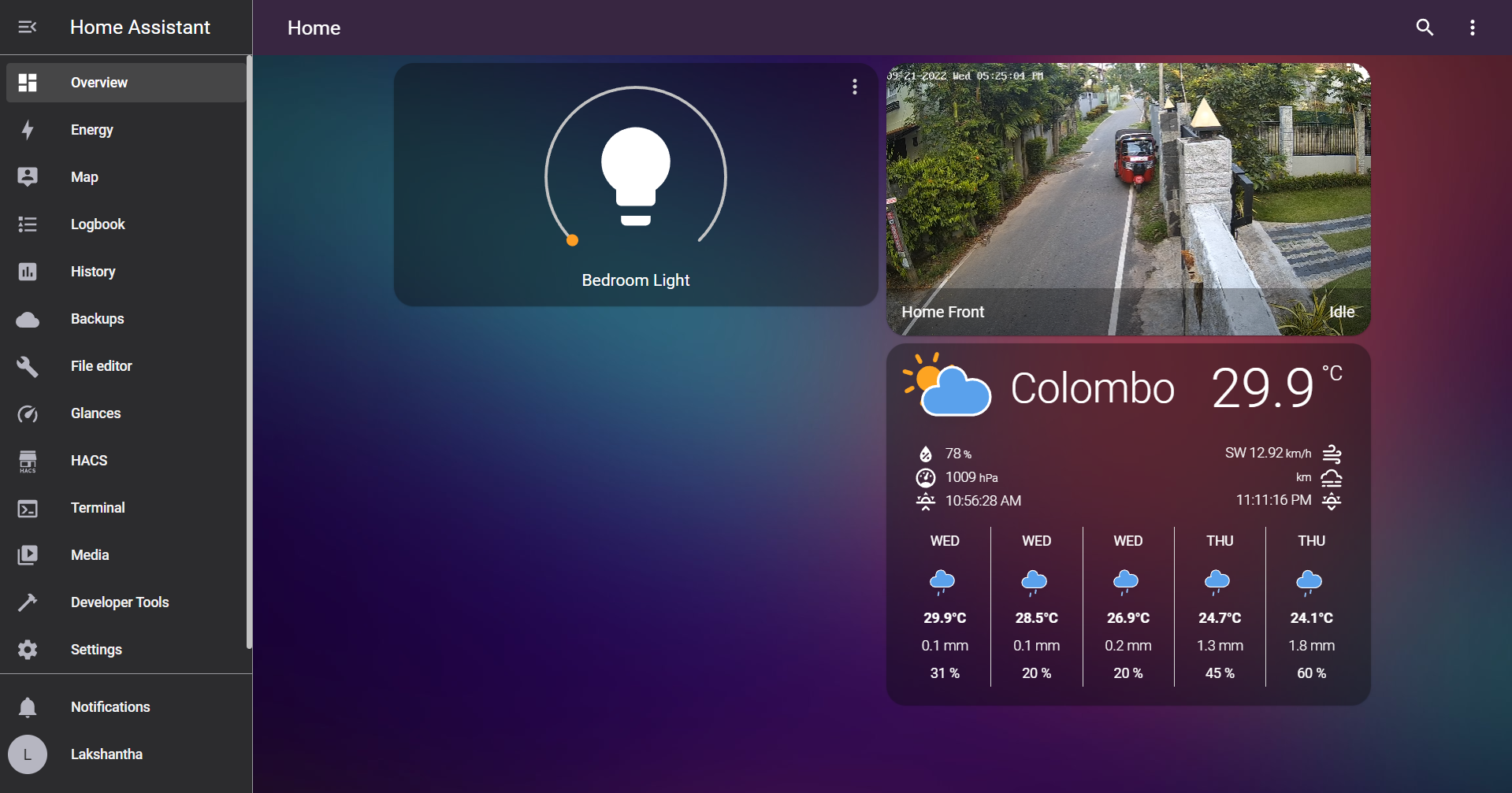
Introducción
En wikis anteriores, explicamos cómo instalar Home Assistant en el reTerminal, ODYSSEY-X86 y mostrar la interfaz del panel de control en PC, smartphones, tablets y modo Kiosk en la pantalla LCD del reTerminal.
Este wiki te guiará paso a paso sobre cómo construir el panel de control realizando las configuraciones necesarias y también cómo usar algunos de los complementos importantes que vienen con Home Assistant. ¡Así que comencemos!
Complementos, HACS e Integraciones
Home Assistant ofrece principalmente tres formas de extender sus capacidades:
- Complementos
- Integraciones
- HACS (Tienda de la Comunidad de Home Assistant)
Los Complementos te permiten extender la funcionalidad alrededor de Home Assistant instalando aplicaciones adicionales. Por ejemplo, conectar con sensores inteligentes con ESPHome, respaldo automático de Home Assistant a Google Drive y más.
Las Integraciones te permiten conectar Home Assistant con otros servicios. Por ejemplo, conectar con luces inteligentes, cámaras CCTV y más.
HACS (Tienda de la Comunidad de Home Assistant) te permite agregar componentes para integraciones personalizadas de Front-end dentro de Home Assistant. Por ejemplo, soporte para nuevo hardware/sensores, nuevos temas.
Este wiki profundizará brevemente en las capacidades mencionadas anteriormente. Sin embargo, si quieres aprender más, hay una gran cantidad de recursos en línea que giran en torno a Home Assistant y aquí tienes algunos de los canales de YouTube que pueden guiarte bien.
- EverythingSmartHome
- TheHookUp
- PaulHibbert
- MakeItWorkTech
- MarkWattTech
- SmartHomeSolver
- mostlychris
- KPeyanski
Complementos
Por defecto, no todos los Complementos estarán habilitados. Así que para habilitar todos los complementos, necesitas habilitar el "Modo Avanzado"
- Paso 1. Haz clic en el nombre de usuario y habilita el Modo Avanzado
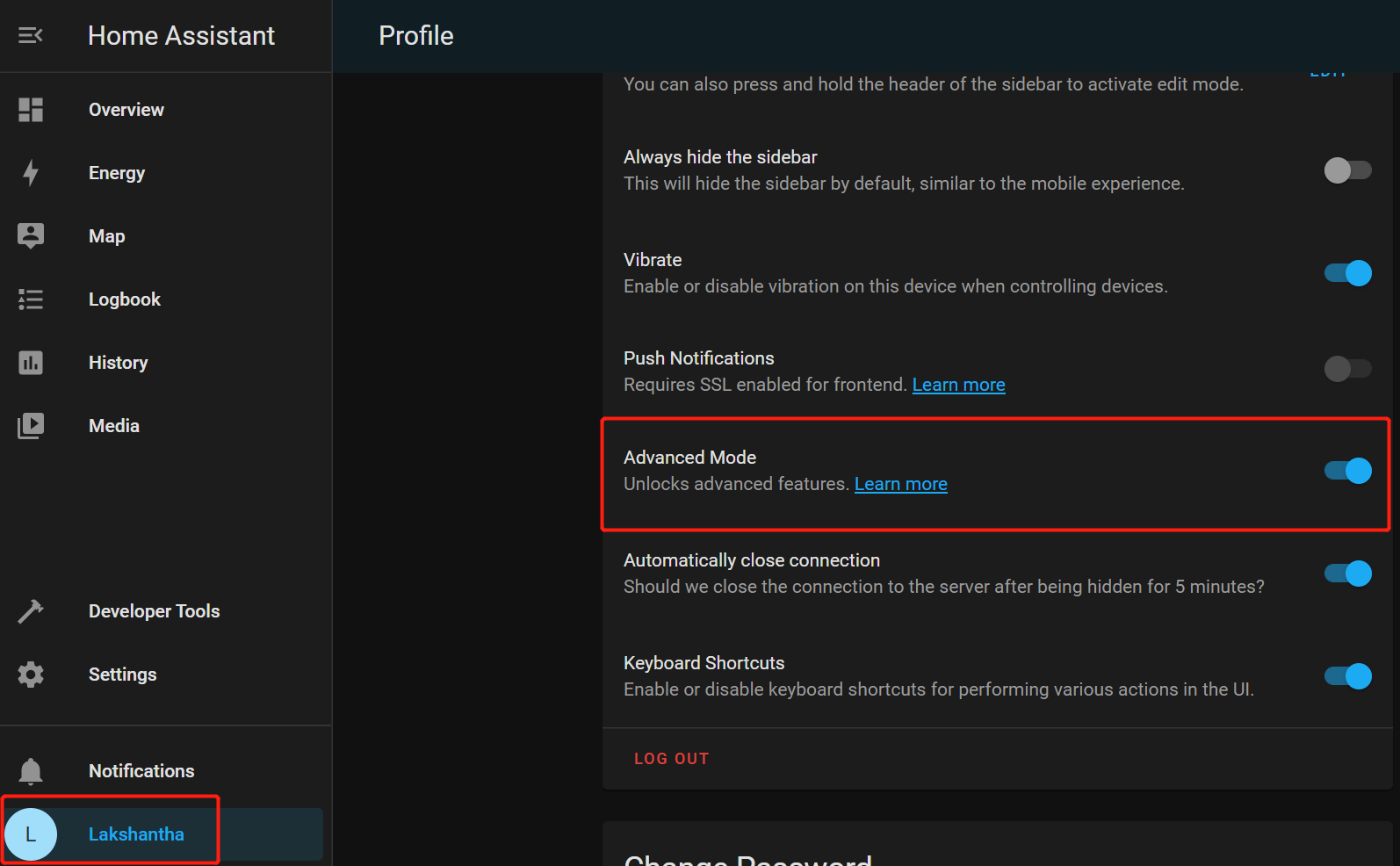
Ahora necesitamos acceder al panel de Complementos
- Paso 2. Navega a Configuración > Complementos
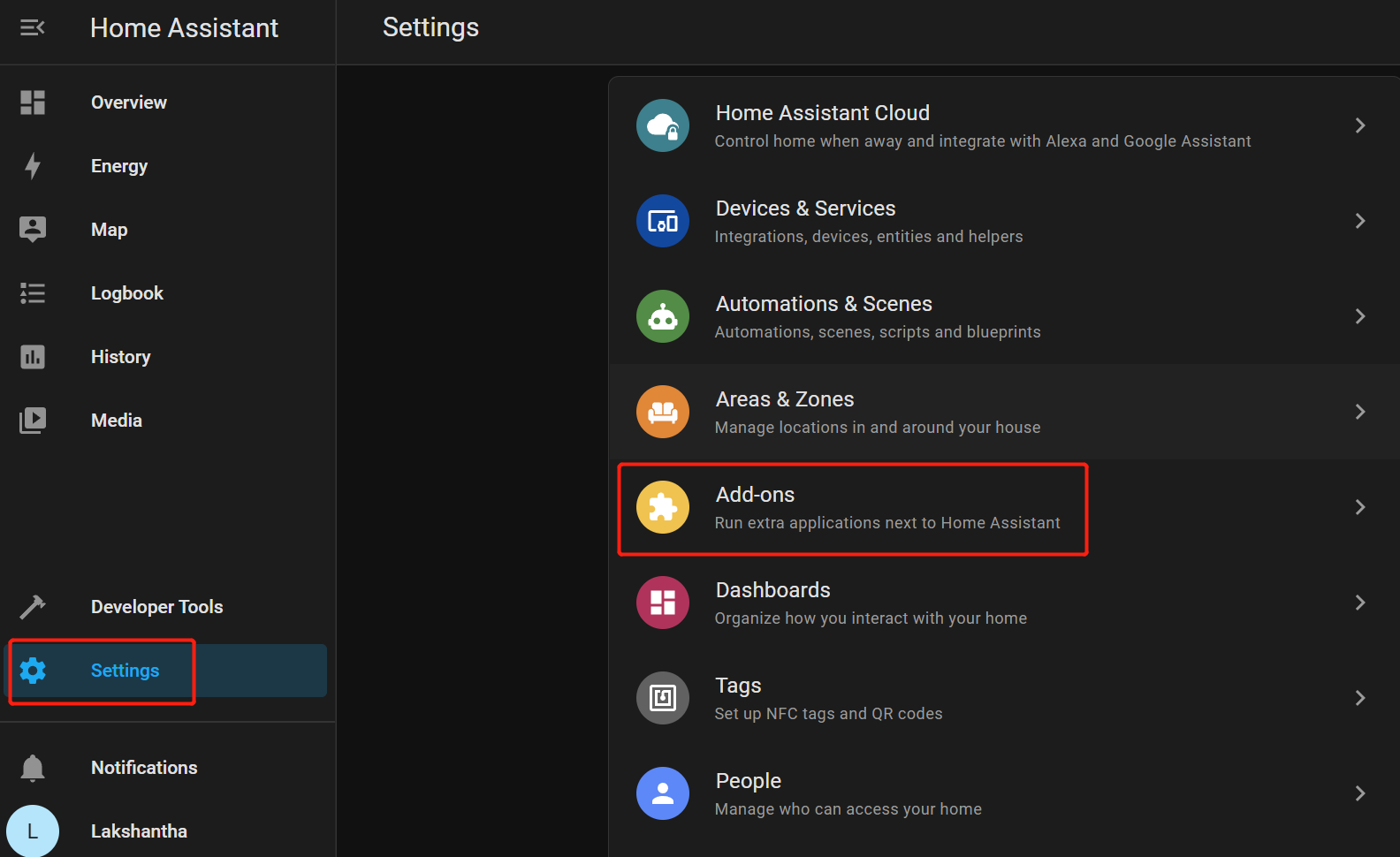
- Paso 3. Haz clic en TIENDA DE COMPLEMENTOS

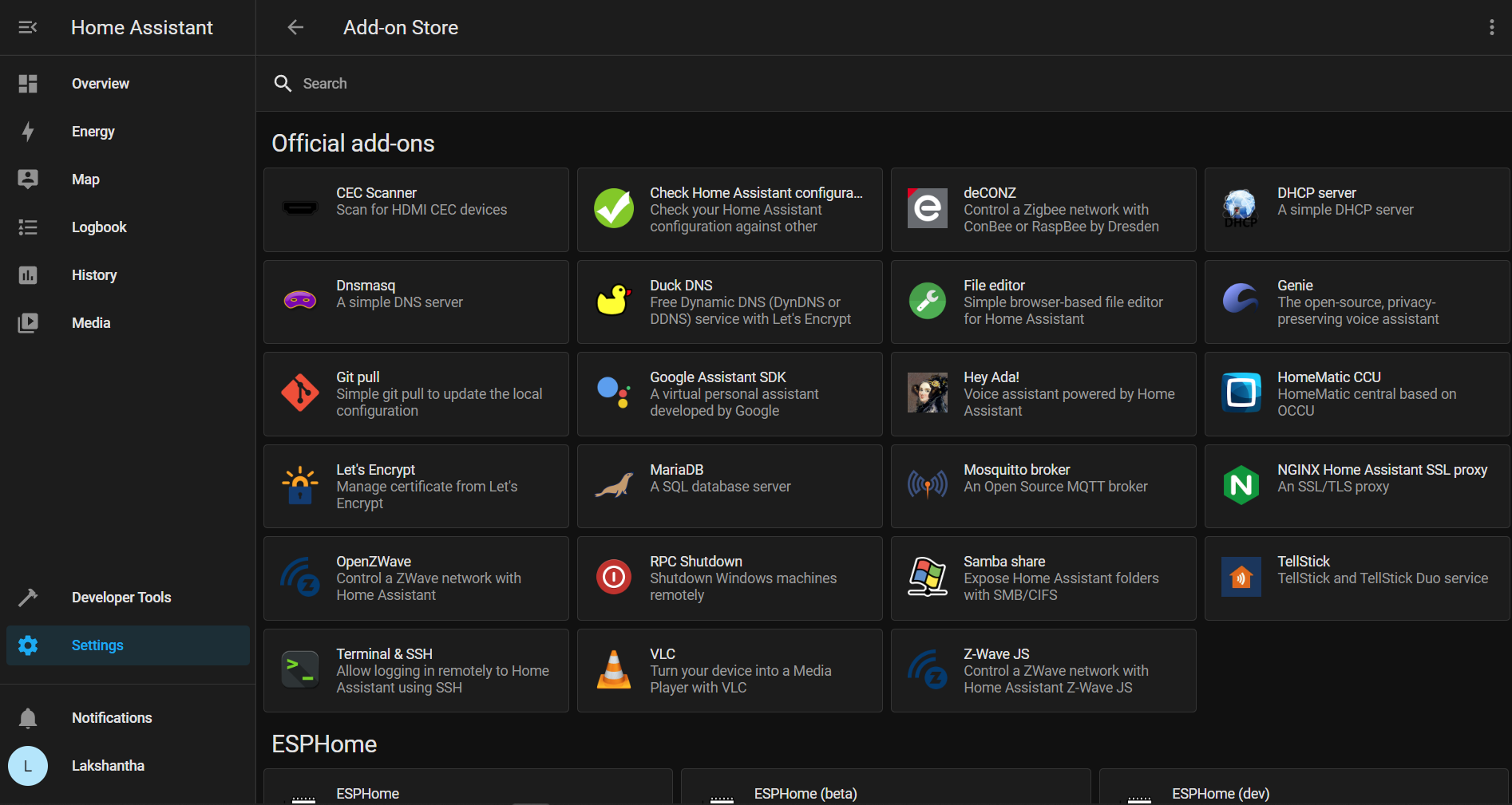
Además de los complementos predeterminados de Home Assistant, puedes agregar complementos de terceros desarrollados por la comunidad. Sin embargo, estos no son mantenidos por los desarrolladores de Home Assistant. Más adelante te mostraremos cómo agregar estos complementos de terceros.
Comenzando con los Complementos
Ahora configuremos algunos de los complementos. Aquí te mostraremos cómo configurar los siguientes complementos.
- Terminal & SSH
- Editor de archivos
- Glances
- Respaldo de Google Drive
También puedes configurar complementos como Node-RED, ESPHome, Adguard Home, BitWarden, Samba Share, Mosquitto broker, BookStack, Uptime Kuma, Cloudflared Tunnel y más
Instalando un complemento
El proceso de instalar un complemento es común a todos los complementos. Así que lo explicaremos aquí
-
Paso 1. Visita la Tienda de Complementos como se explicó antes
-
Paso 2. Selecciona un Complemento o escribe en la barra de búsqueda. Por ejemplo, aquí seleccionaremos el complemento Terminal & SSH
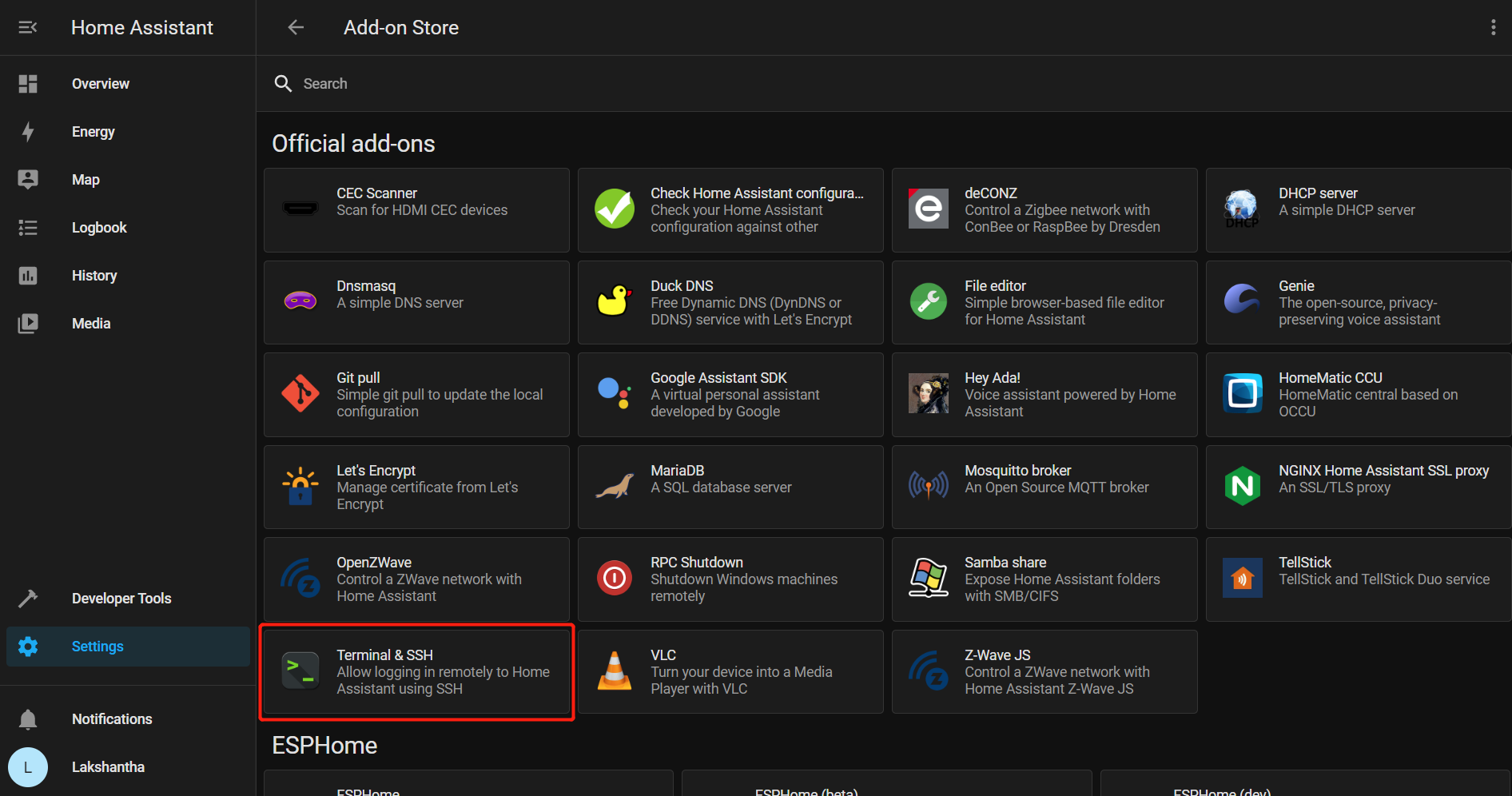
- Paso 3. Haz clic en INSTALAR
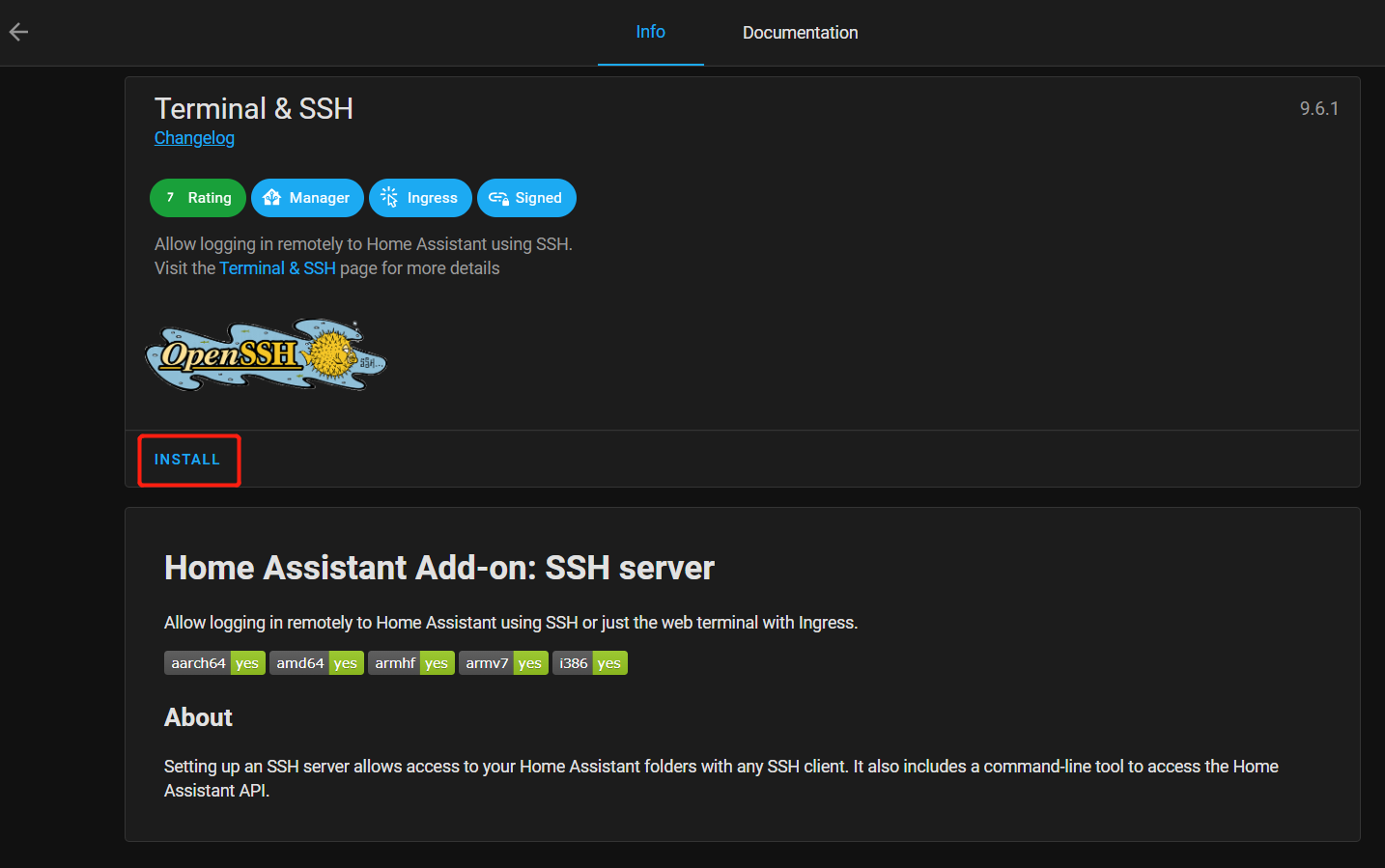
- Paso 4. Configura más ajustes como Iniciar al arrancar, Watchdog, Actualización automática y Mostrar en la barra lateral. Puedes activarlos todos si prefieres y luego haz clic en INICIAR
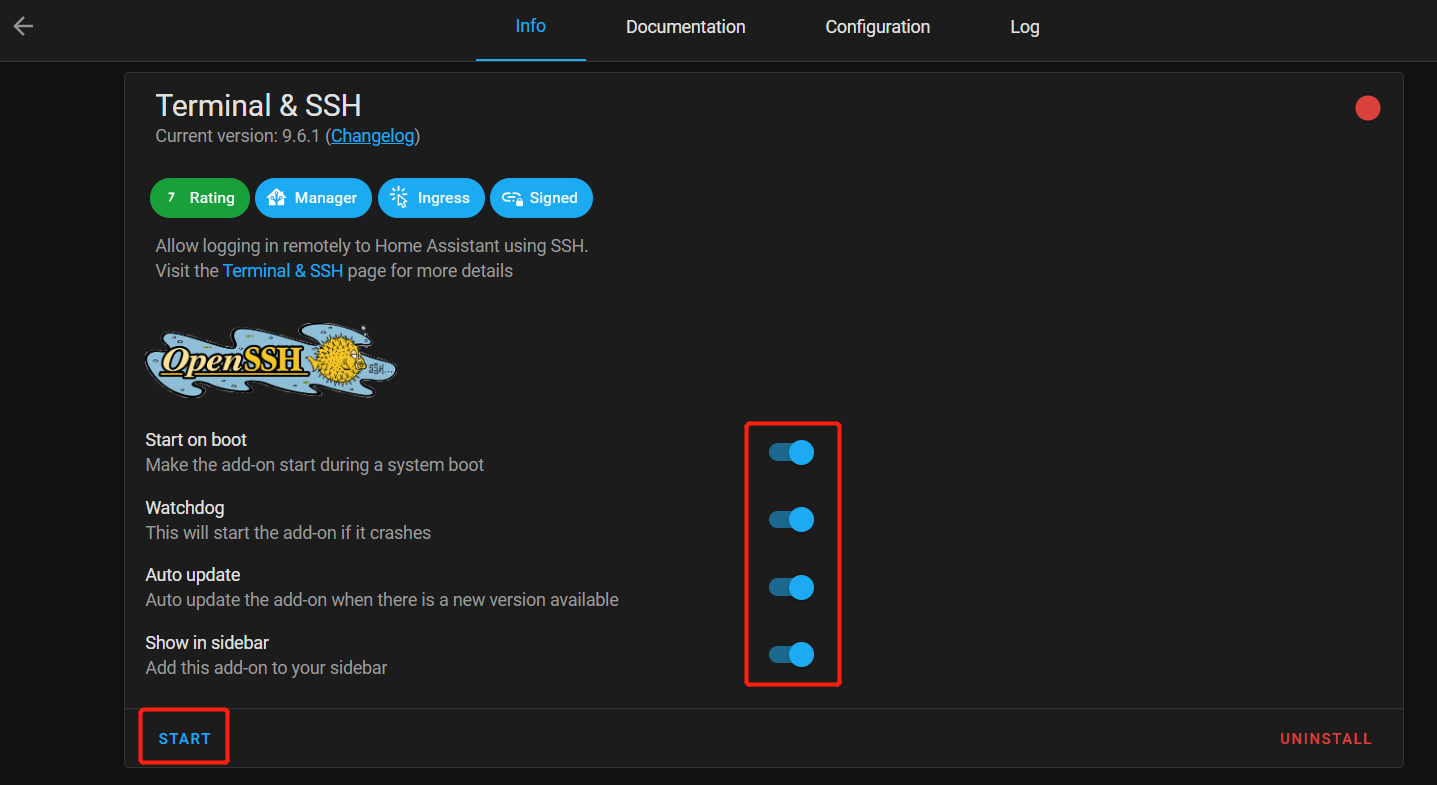
Verás este Punto Verde si el complemento está iniciado y funcionando
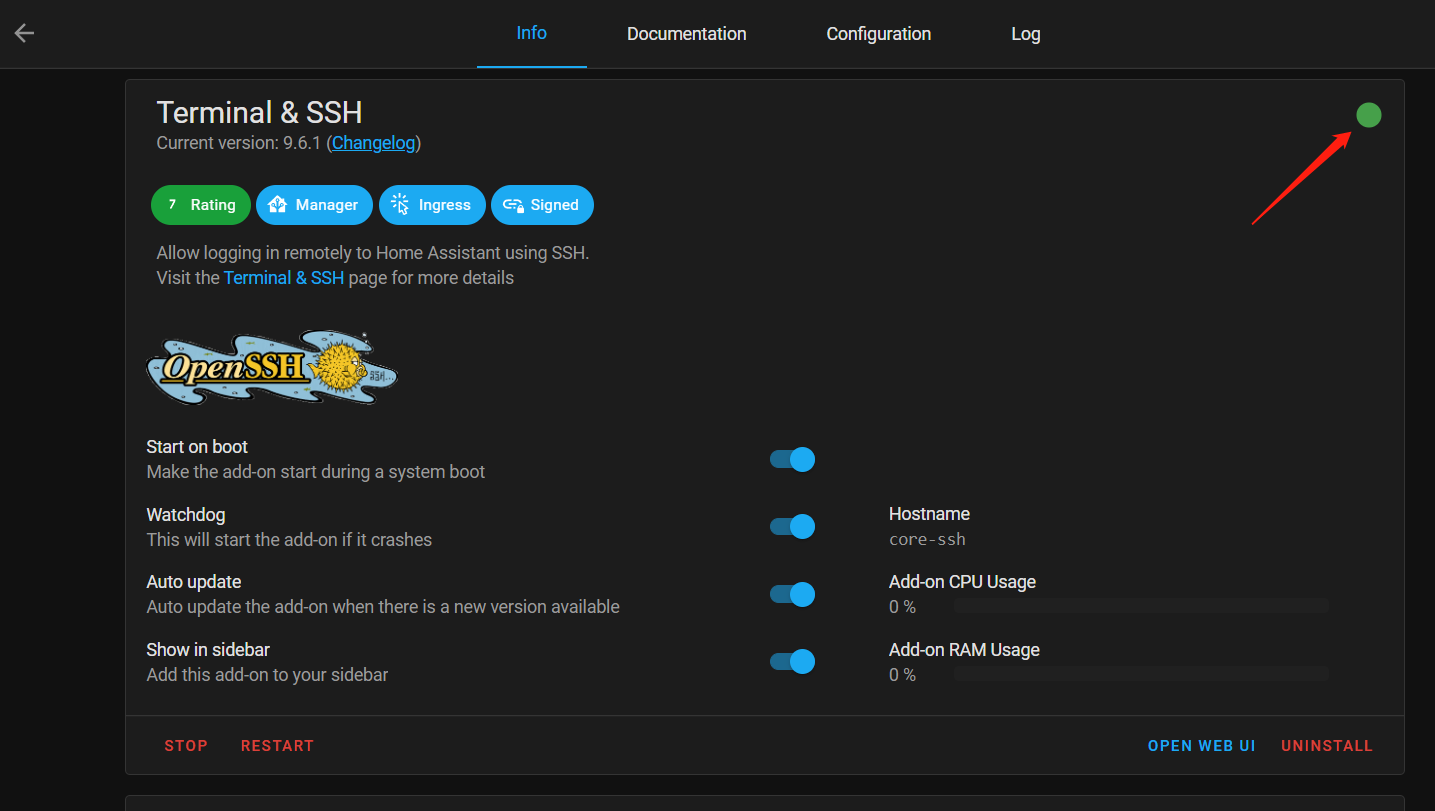
- Paso 5. Después de que el Complemento esté iniciado, haz clic en la pestaña Registro y verifica si el Complemento se inició correctamente
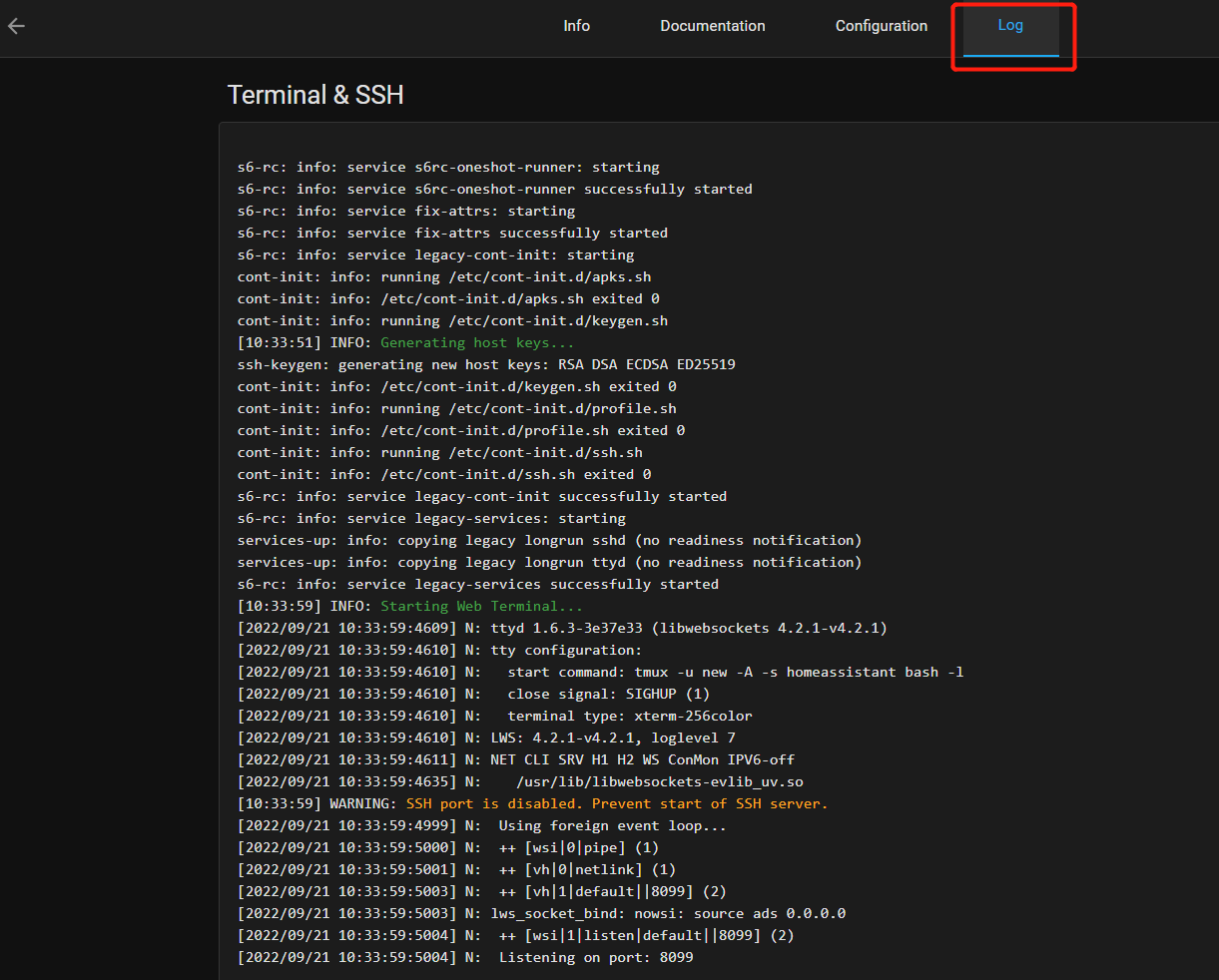
Complemento Editor de archivos
Aunque puedes configurar la mayor parte de Home Assistant directamente desde la interfaz de usuario bajo Configuración, algunas partes requieren que edites algunos archivos como configuration.yaml que contiene integraciones para ser cargadas junto con sus configuraciones. Puedes agregar fragmentos de código a este archivo de configuración para habilitar funcionalidad específica.
Sin embargo, para acceder a estos archivos de configuración, necesitamos un editor de archivos. Ahí es donde el complemento Editor de archivos entra en uso.
-
Paso 1. Busca el complemento Editor de archivos dentro de la Tienda de Complementos, INSTÁLALO e INÍCIALO.
-
Paso 2. Puedes hacer clic en ABRIR INTERFAZ WEB o Editor de archivos en el panel de navegación izquierdo para acceder a él
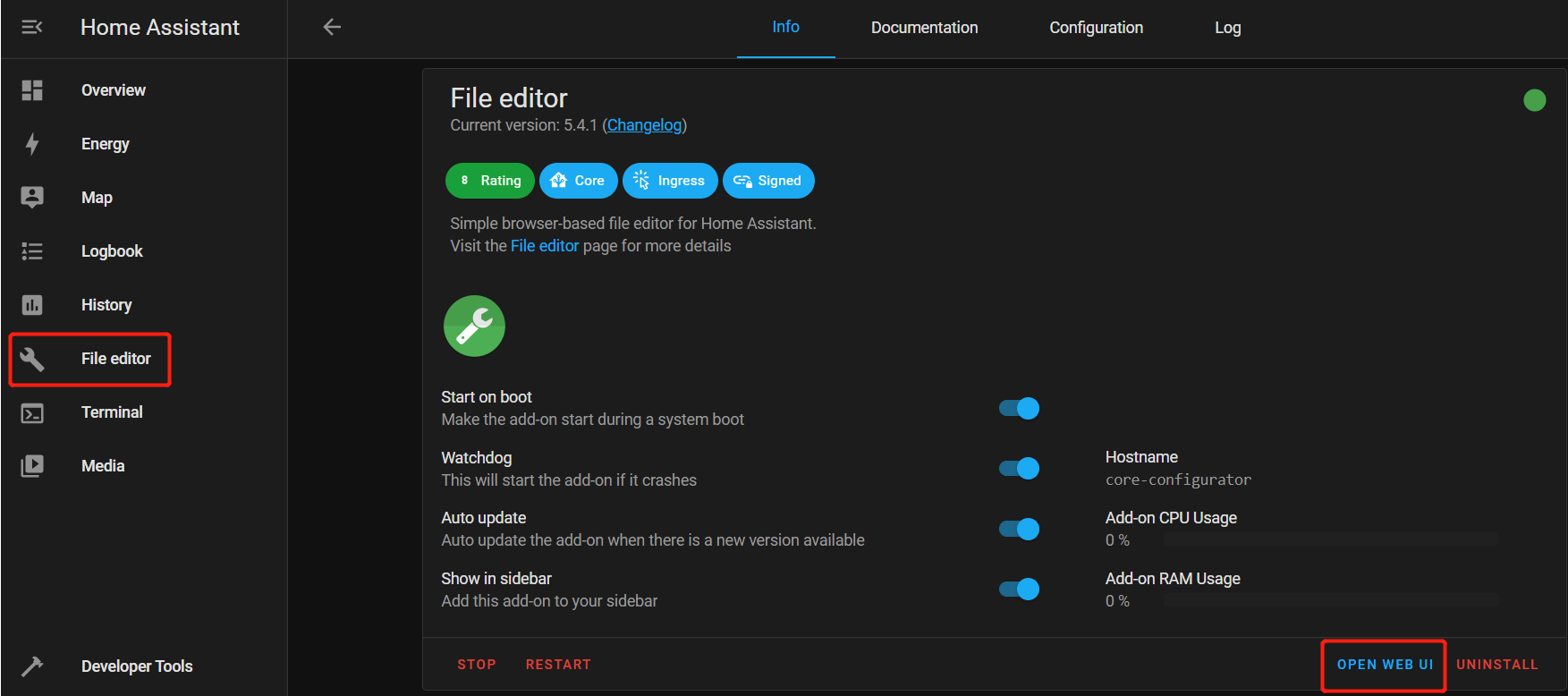
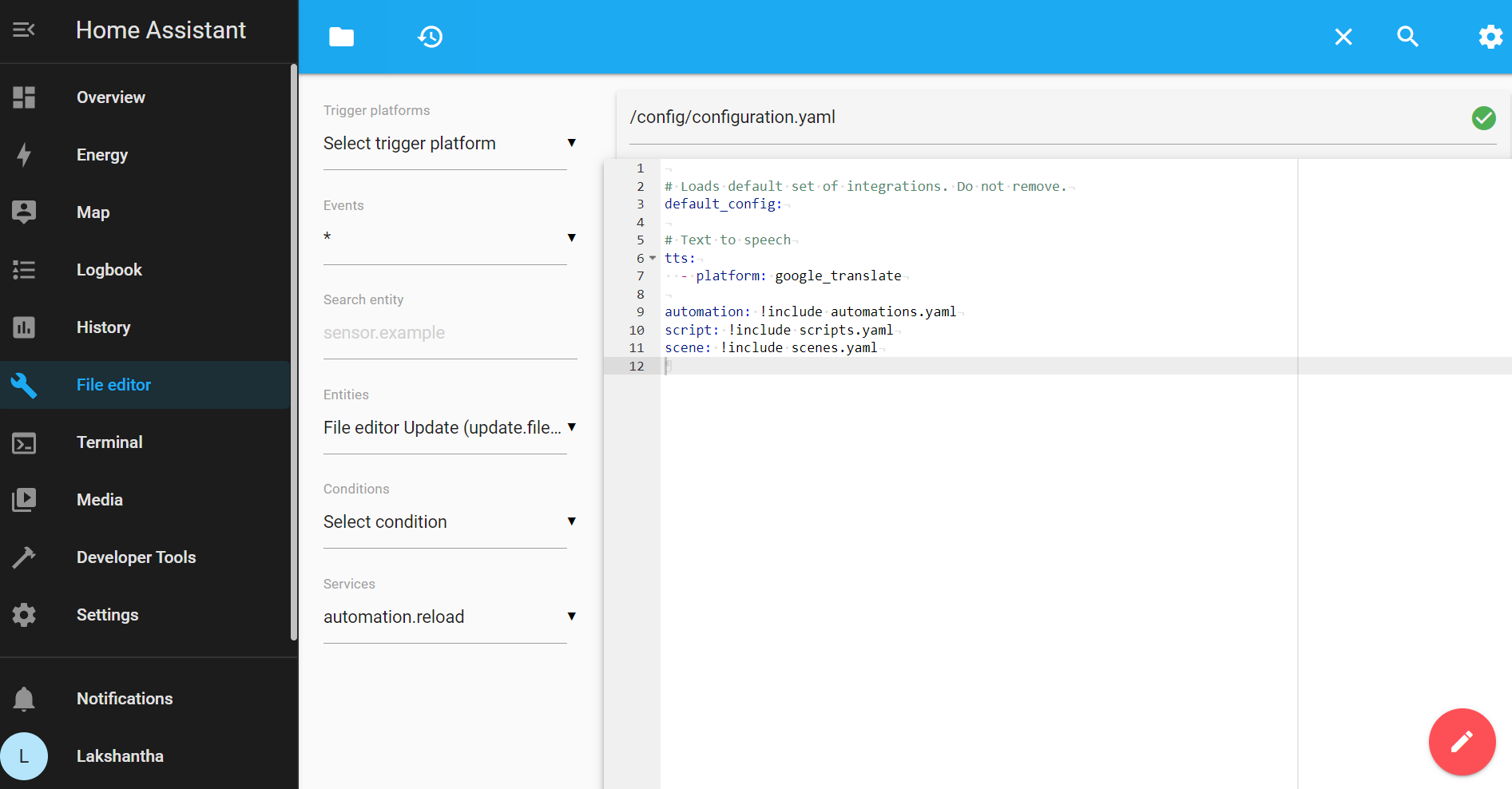
Complemento Glances
Después de instalar Home Assistant, es posible que desees verificar el uso de recursos de hardware en el dispositivo host. El complemento Glances proporciona una visión general de todos los recursos de hardware que se están utilizando.
-
Paso 1. Busca el complemento Glances dentro de Tienda de Complementos, INSTÁLALO e INÍCIALO.
-
Paso 2. Puedes hacer clic en ABRIR INTERFAZ WEB o en Glances en el panel de navegación izquierdo para acceder a él
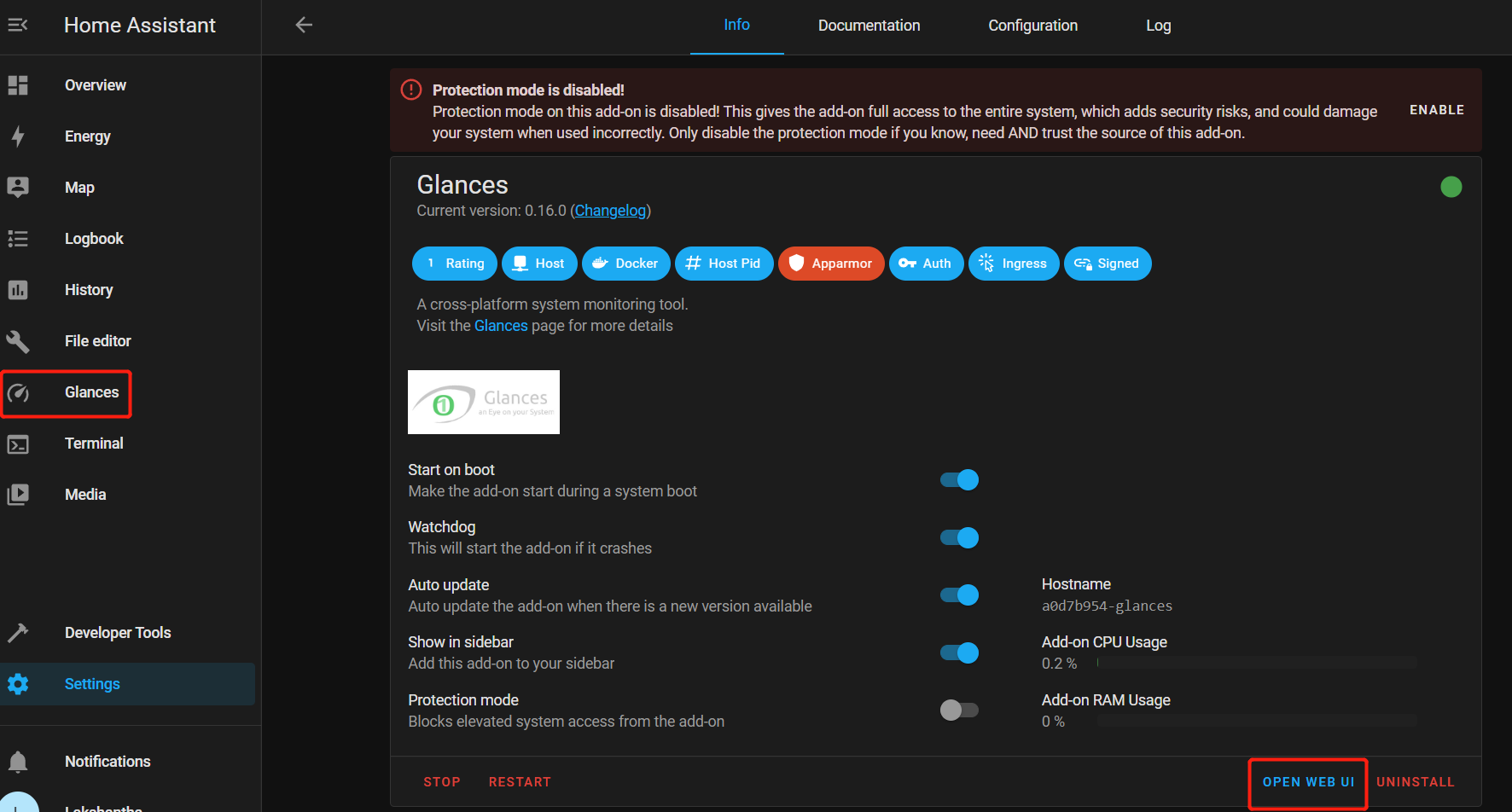
Nota: Asegúrate de que el Modo de protección esté deshabilitado, o de lo contrario Glances no se iniciará
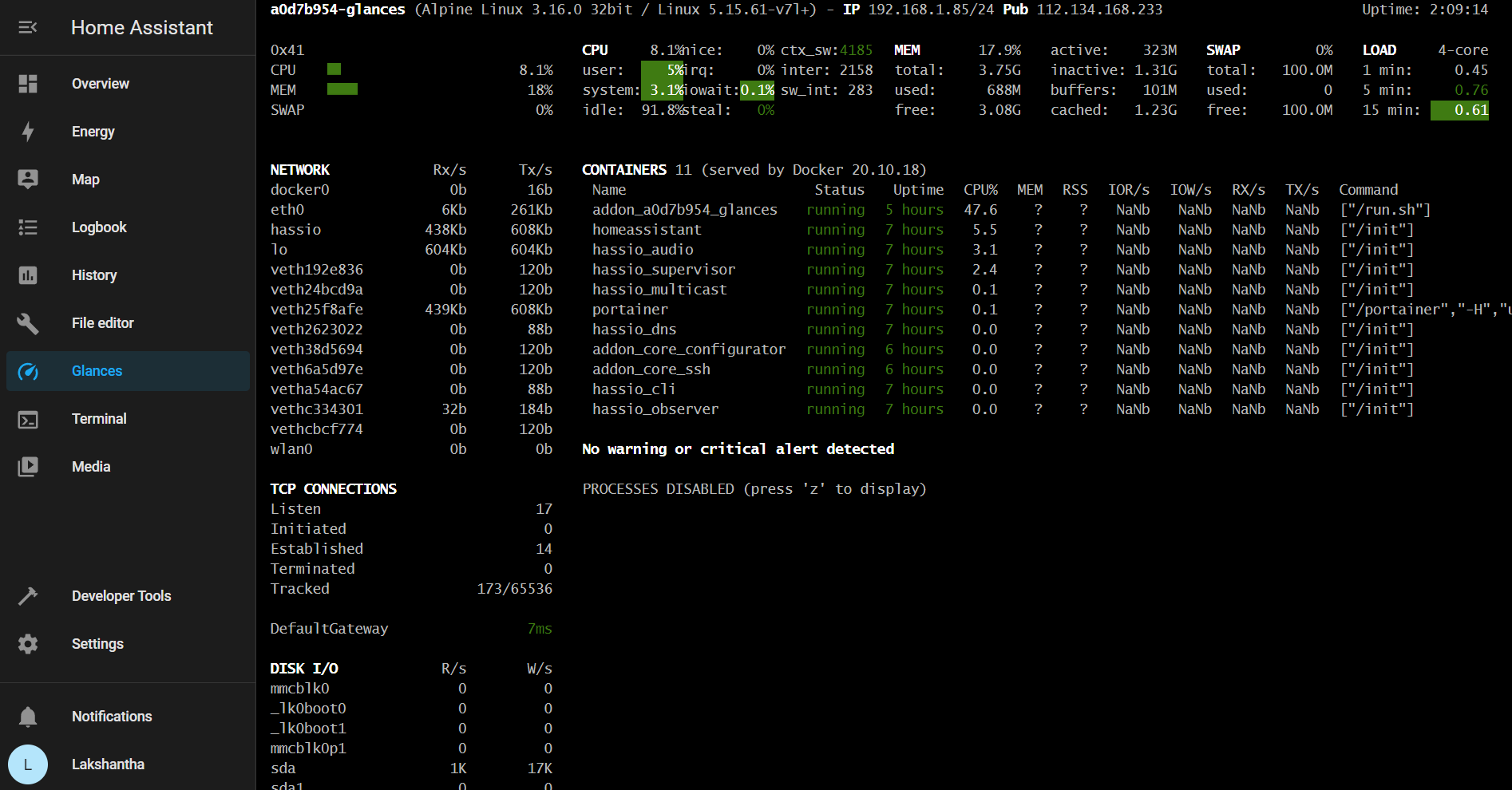
Complemento Google Drive Backup
Como se mencionó anteriormente, puedes instalar complementos de terceros en Home Asssitant y Google Drive Backup es uno de esos complementos. Después de invertir mucho tiempo y esfuerzo en configurar Home Assistant para satisfacer tus necesidades, si el sistema se rompe, todo será en vano. Aquí es donde las copias de seguridad pueden salvarte.
Por defecto, Home Assistant tiene la capacidad de hacer copias de seguridad y guardarlas sin conexión en el dispositivo host que ejecuta Home Assistant. Sin embargo, si el dispositivo host no responde y ni siquiera puedes acceder a él, ¿cómo vas a restaurar desde una copia de seguridad anterior?
El complemento Google Drive Backup te permite configurar copias de seguridad automáticas donde subirá las copias de seguridad a tu Google Drive diariamente. Así que si no puedes acceder al dispositivo host, puedes descargar tu copia de seguridad guardada desde Google Drive y restaurarla en el dispositivo.
- Paso 1. Visita la Tienda de Complementos, haz clic en los 3 puntos en la esquina superior derecha y haz clic en Repositorios
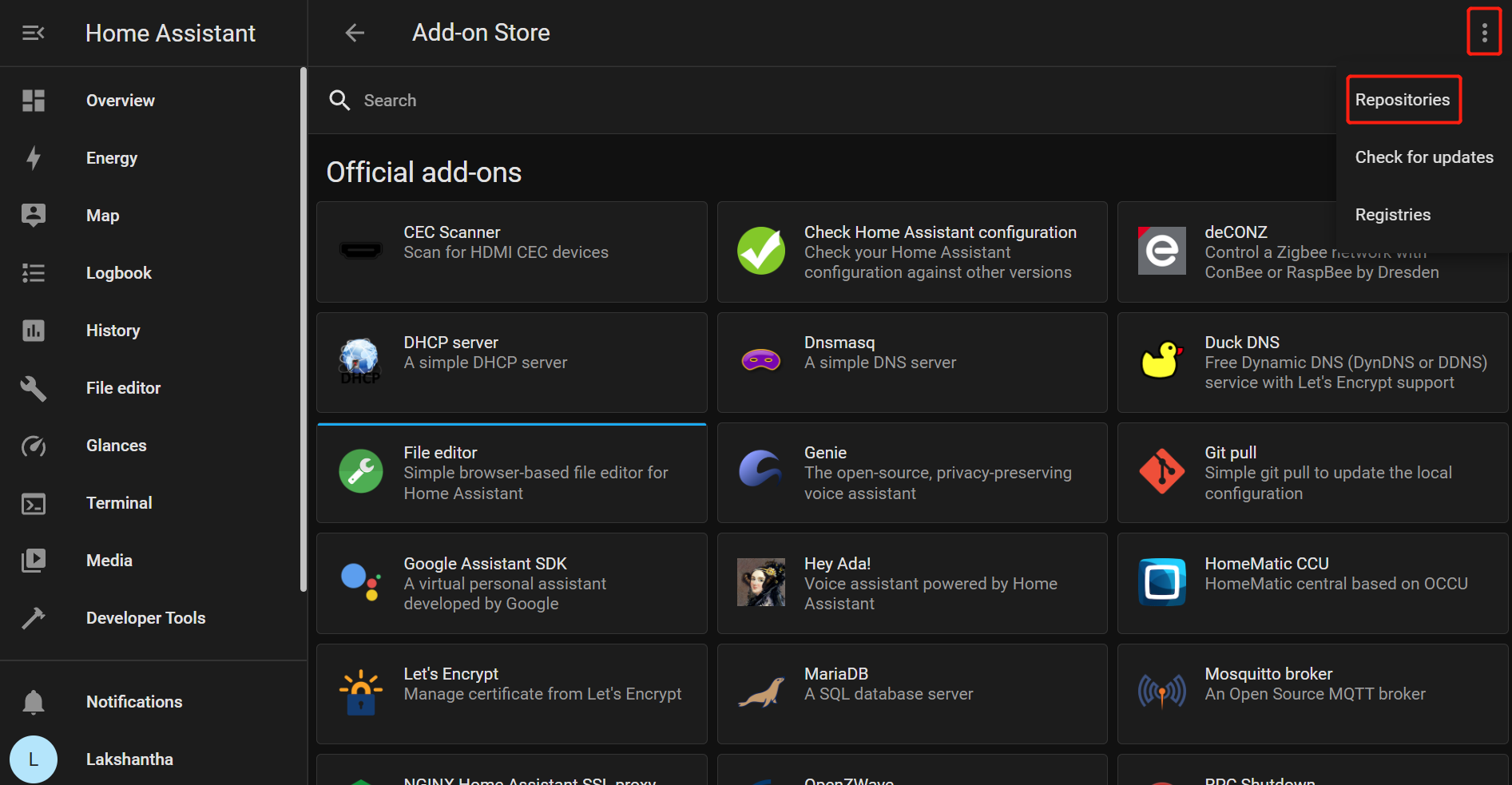
- Paso 2. Copia y pega https://github.com/sabeechen/hassio-google-drive-backup en la columna vacía y haz clic en AGREGAR
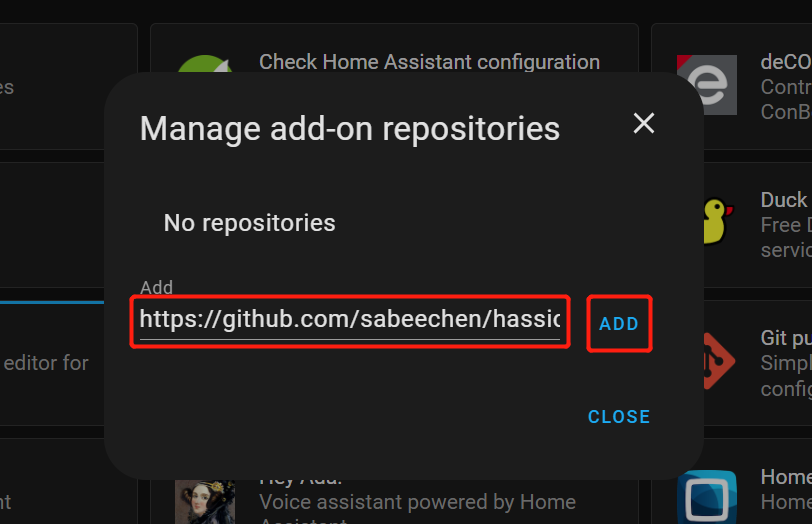
Verás lo siguiente si se agrega exitosamente
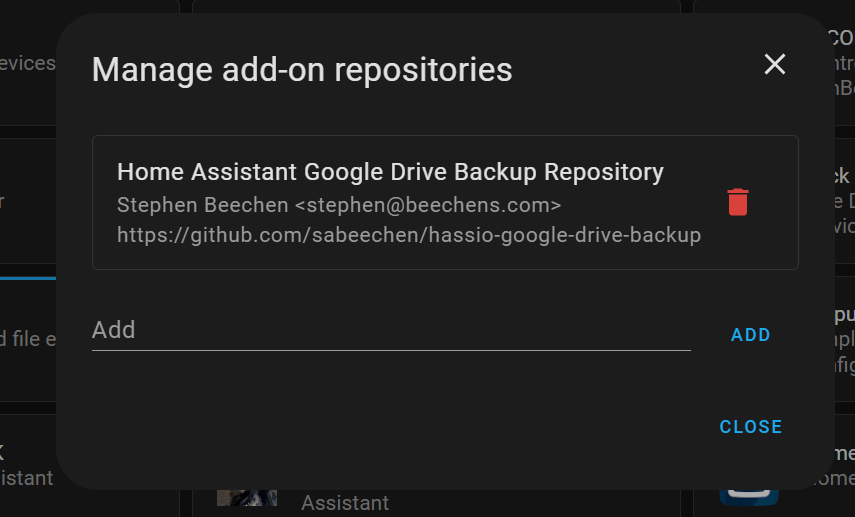
- Paso 3. Ve a Configuración > Sistema y haz clic en REINICIAR para reiniciar Home Assistant
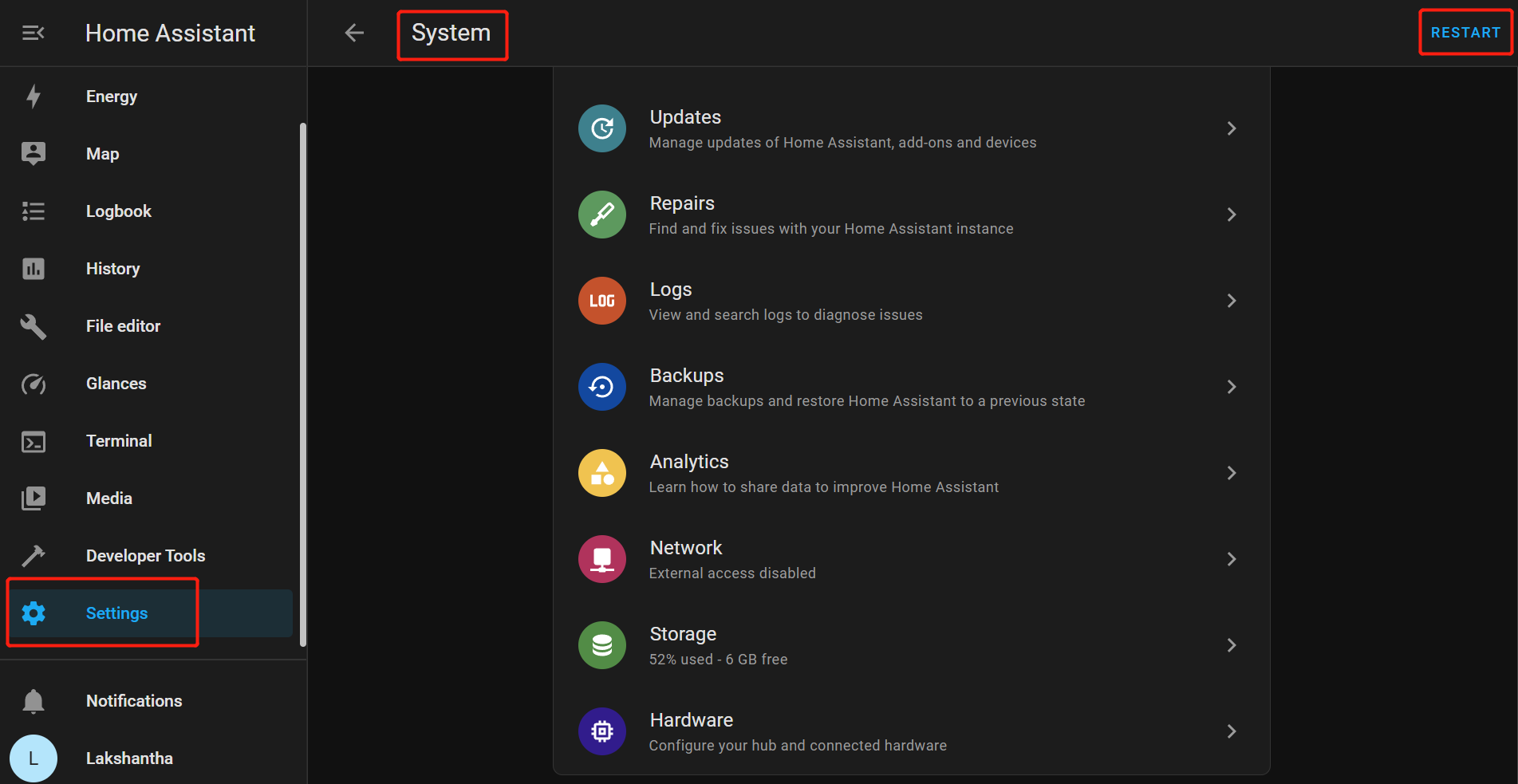
-
Paso 4. Visita la Tienda de Complementos, busca el complemento Home Assistant Google Drive Backup, INSTÁLALO e INÍCIALO.
-
Paso 5. Puedes hacer clic en ABRIR INTERFAZ WEB o en Backups en el panel de navegación izquierdo para acceder a él
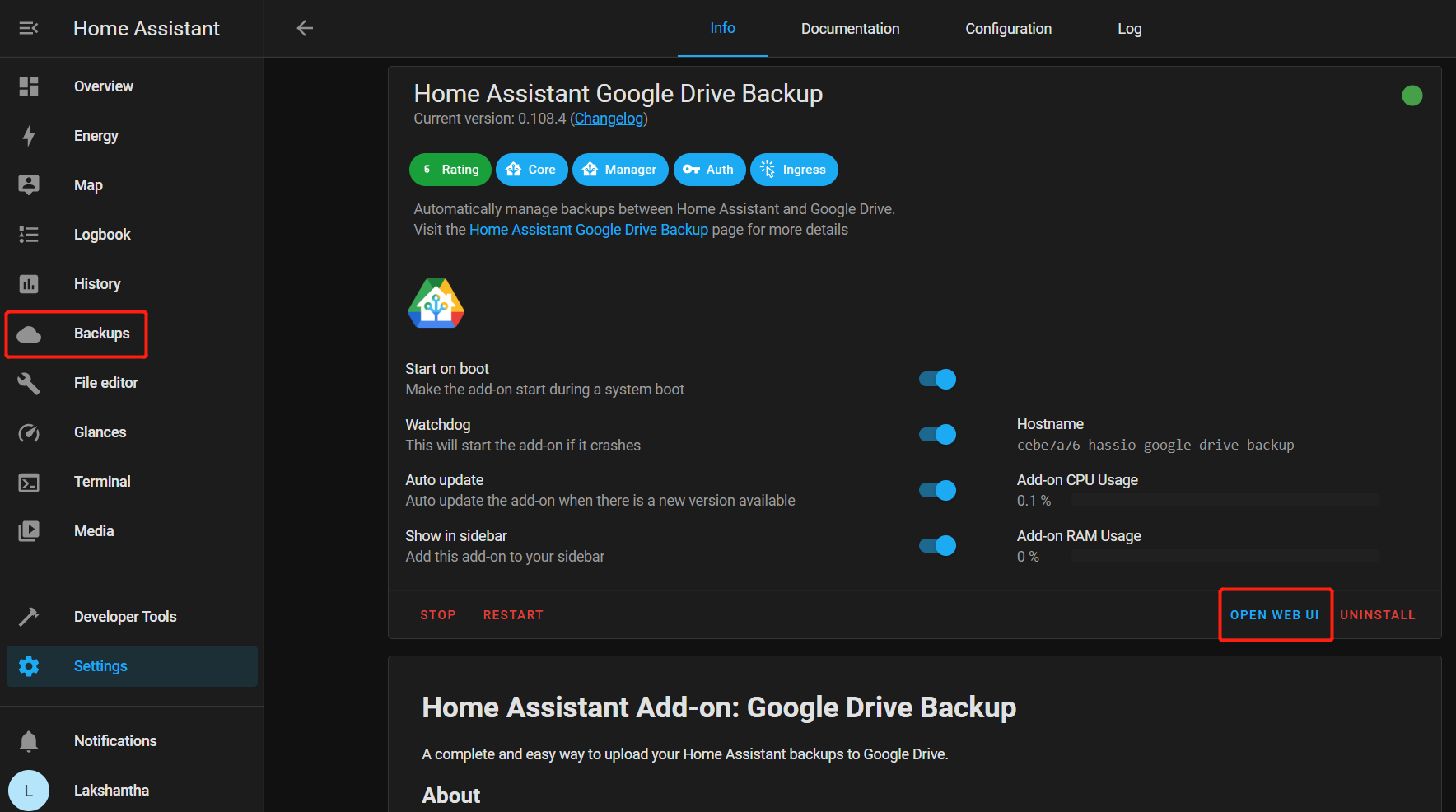
- Paso 6. Haz clic en AUTENTICAR CON GOOGLE DRIVE y se abrirá una nueva ventana. Inicia sesión con tu cuenta de Google y permite el acceso a ella
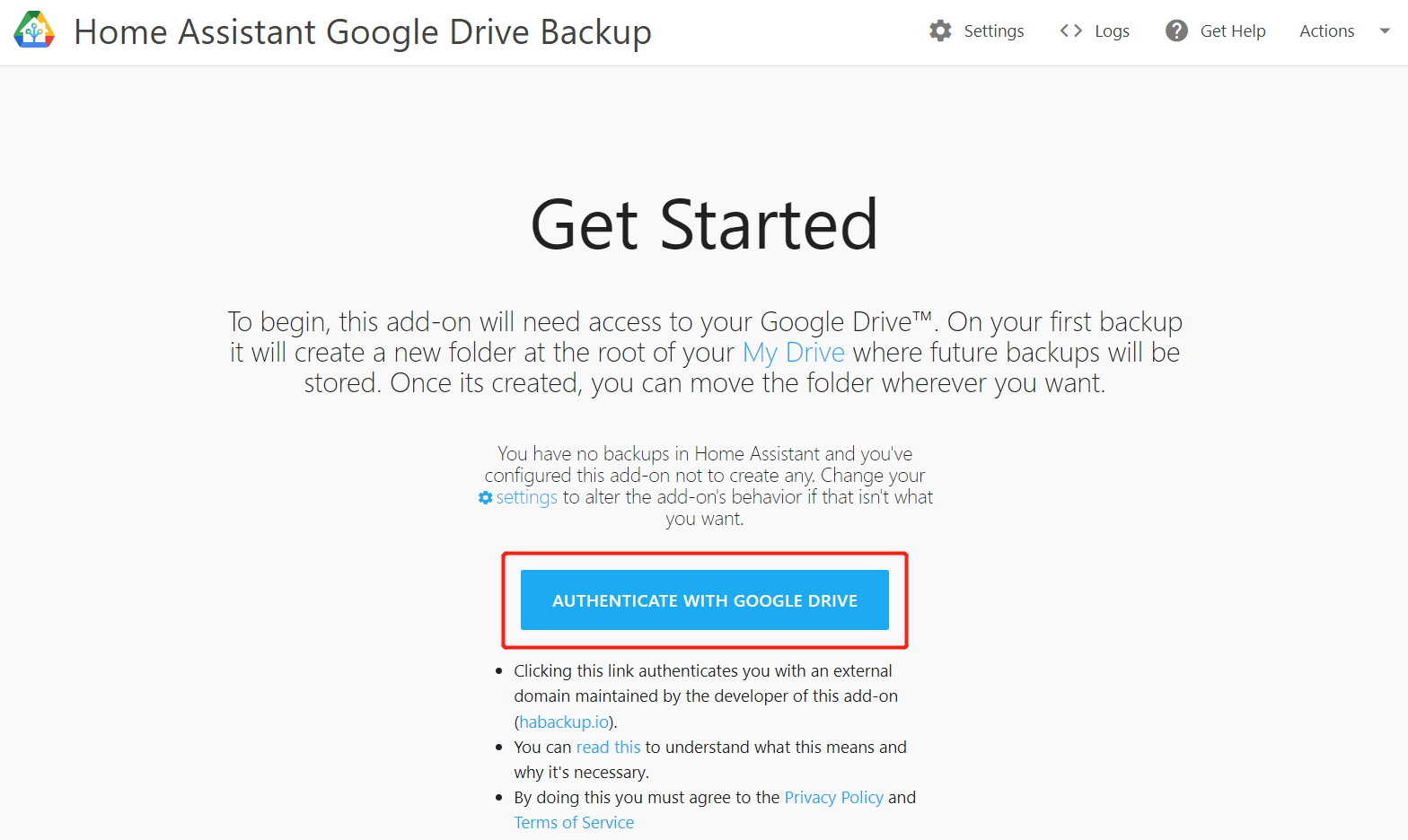
- Paso 7. Haz clic en COPIAR para copiar la Cadena de Autorización
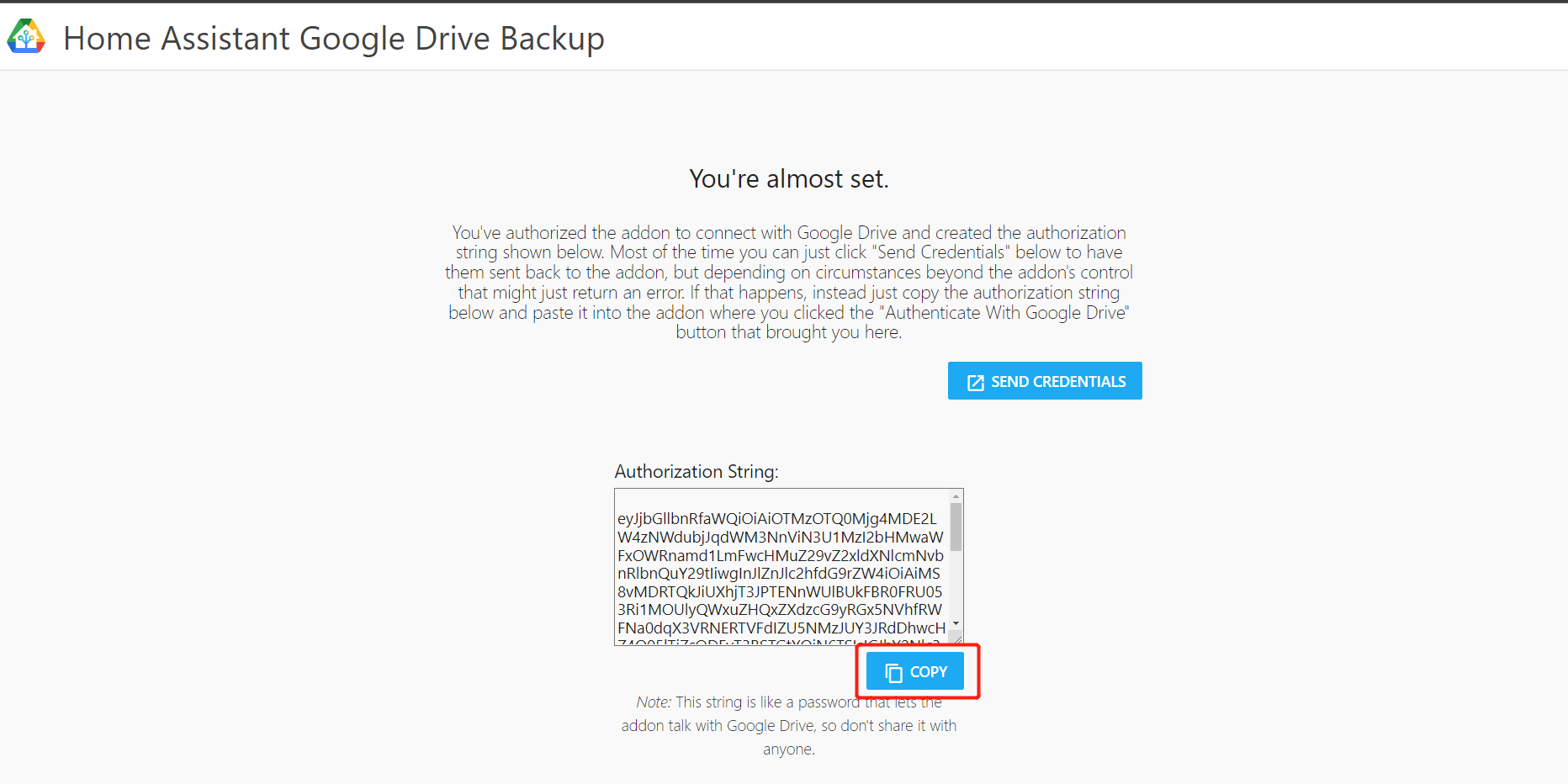
- Paso 8. Regresa a la interfaz de Home Assistant y pega la cadena copiada y haz clic en GUARDAR
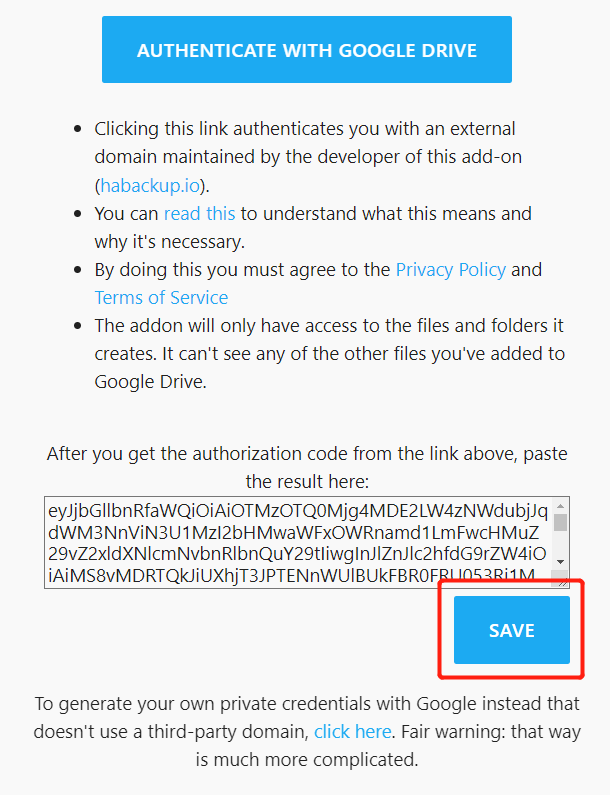
Ahora hemos configurado exitosamente las Copias de Seguridad de Google Drive.
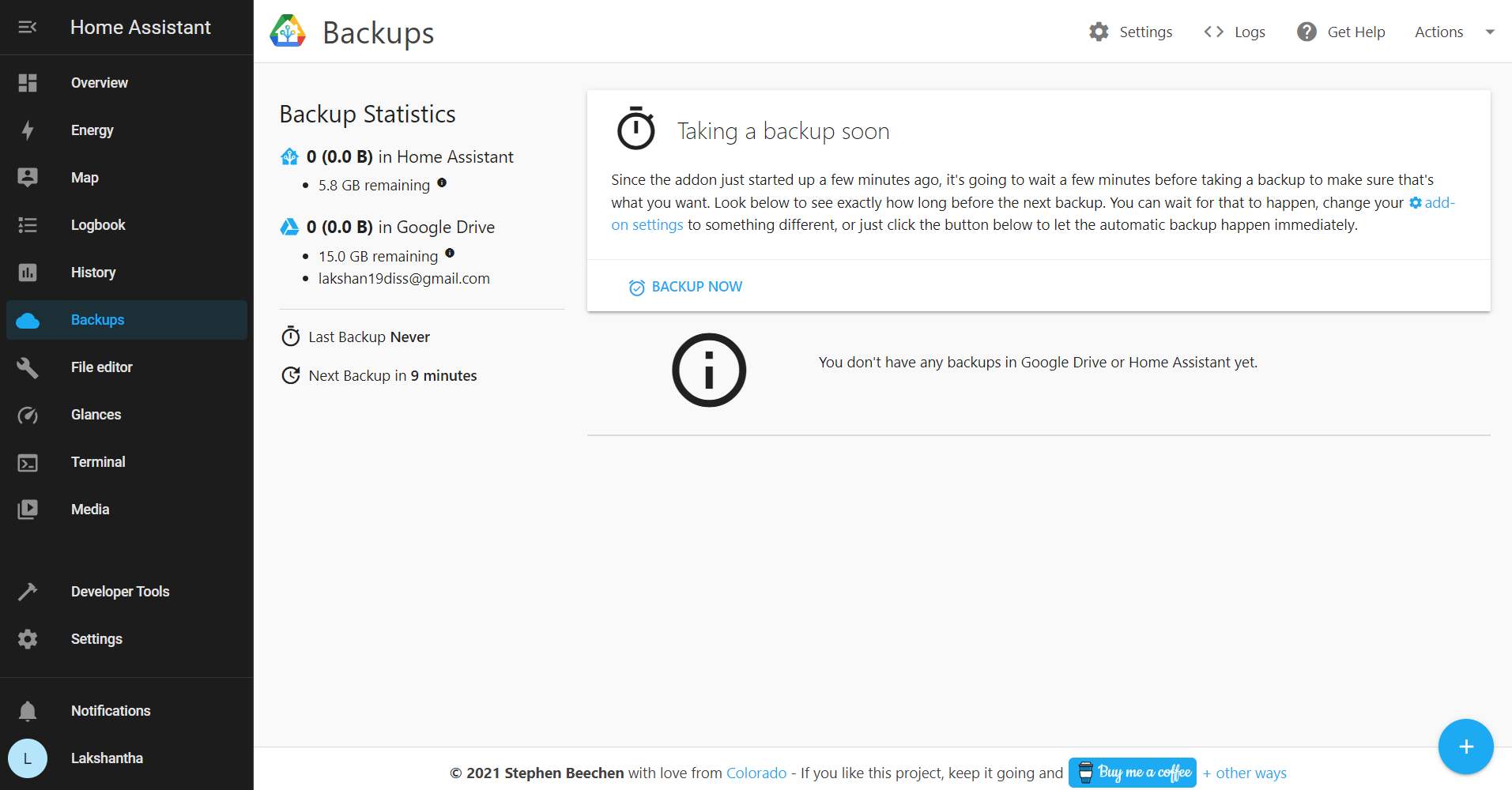
Si deseas configurar ajustes adicionales como la frecuencia de copia de seguridad, número de copias de seguridad a mantener, puedes hacer clic en Configuración para ingresar a la página de configuración
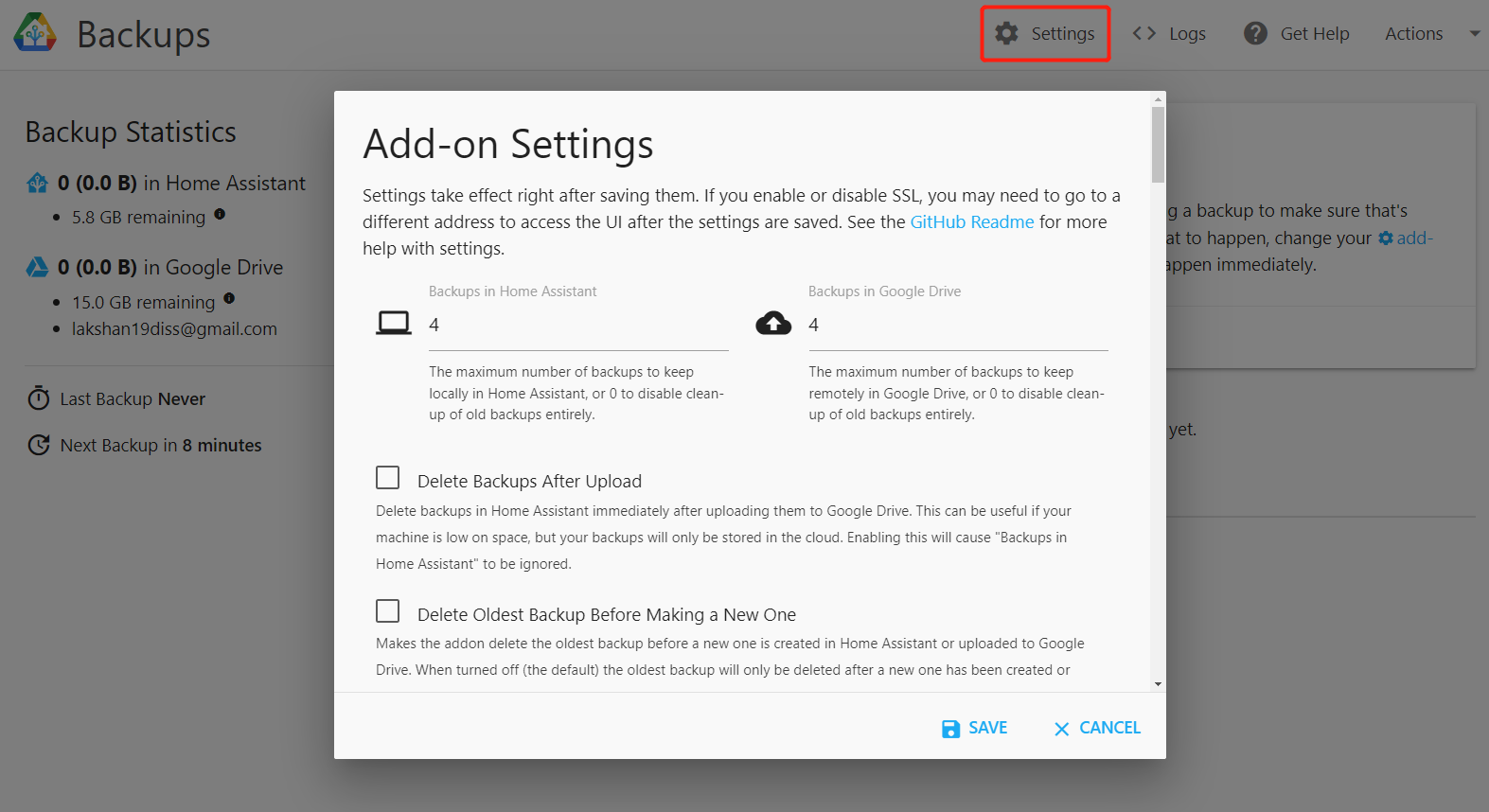
Integraciones
¡Ahora exploremos las integraciones en Home Assistant! Aquí te mostraremos cómo configurar las siguientes integraciones.
- Control de Luz Inteligente
- Transmisión de Cámara CCTV
También puedes configurar integraciones como Philips Hue, Shelly, Tuya, Sonos, Z-Wave, HomeKit, WLED y más.
- Paso 1. Navega a Configuración > Dispositivos y Servicios
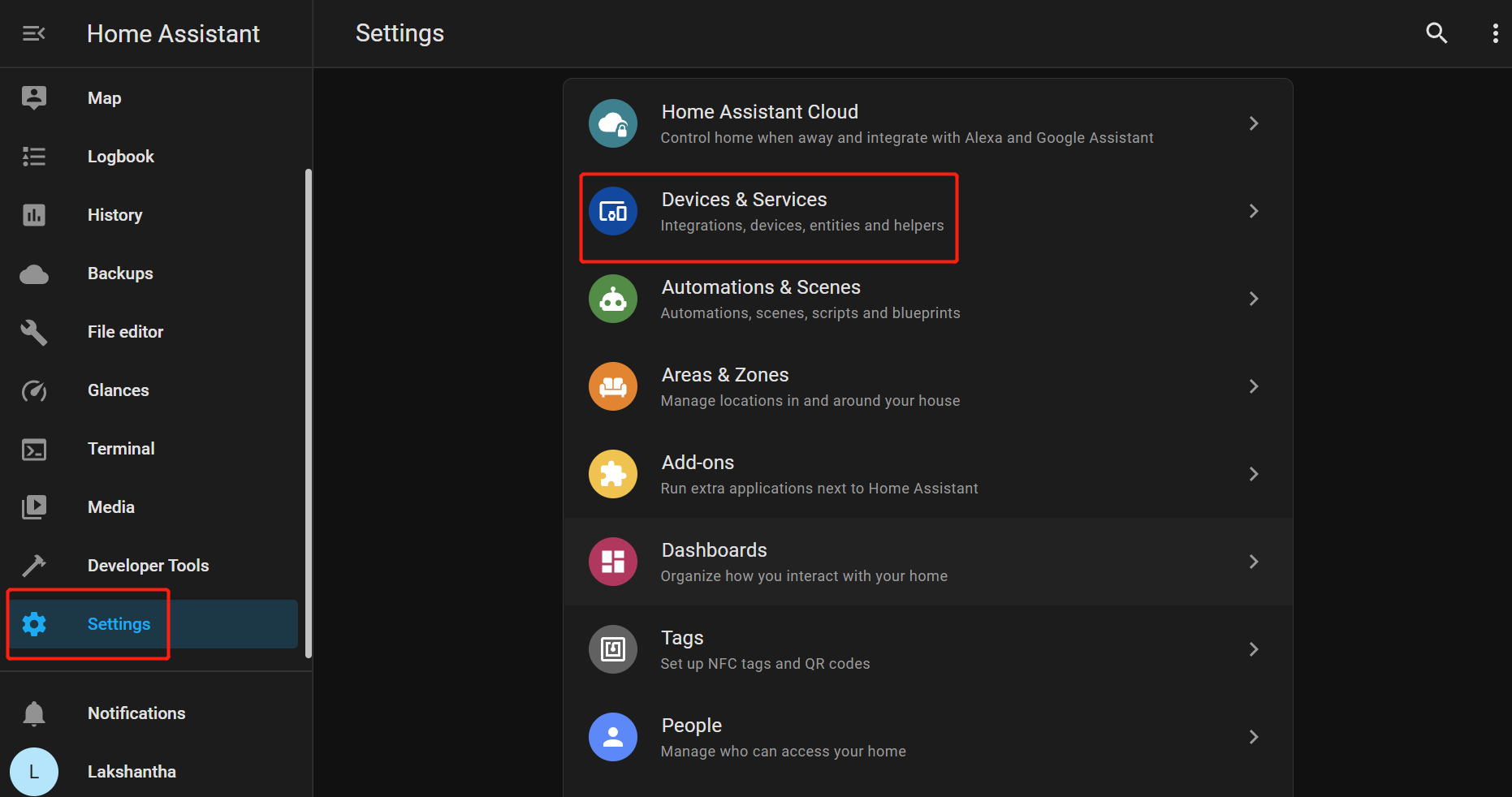
- Paso 2. Haz clic en + AGREGAR INTEGRACIÓN
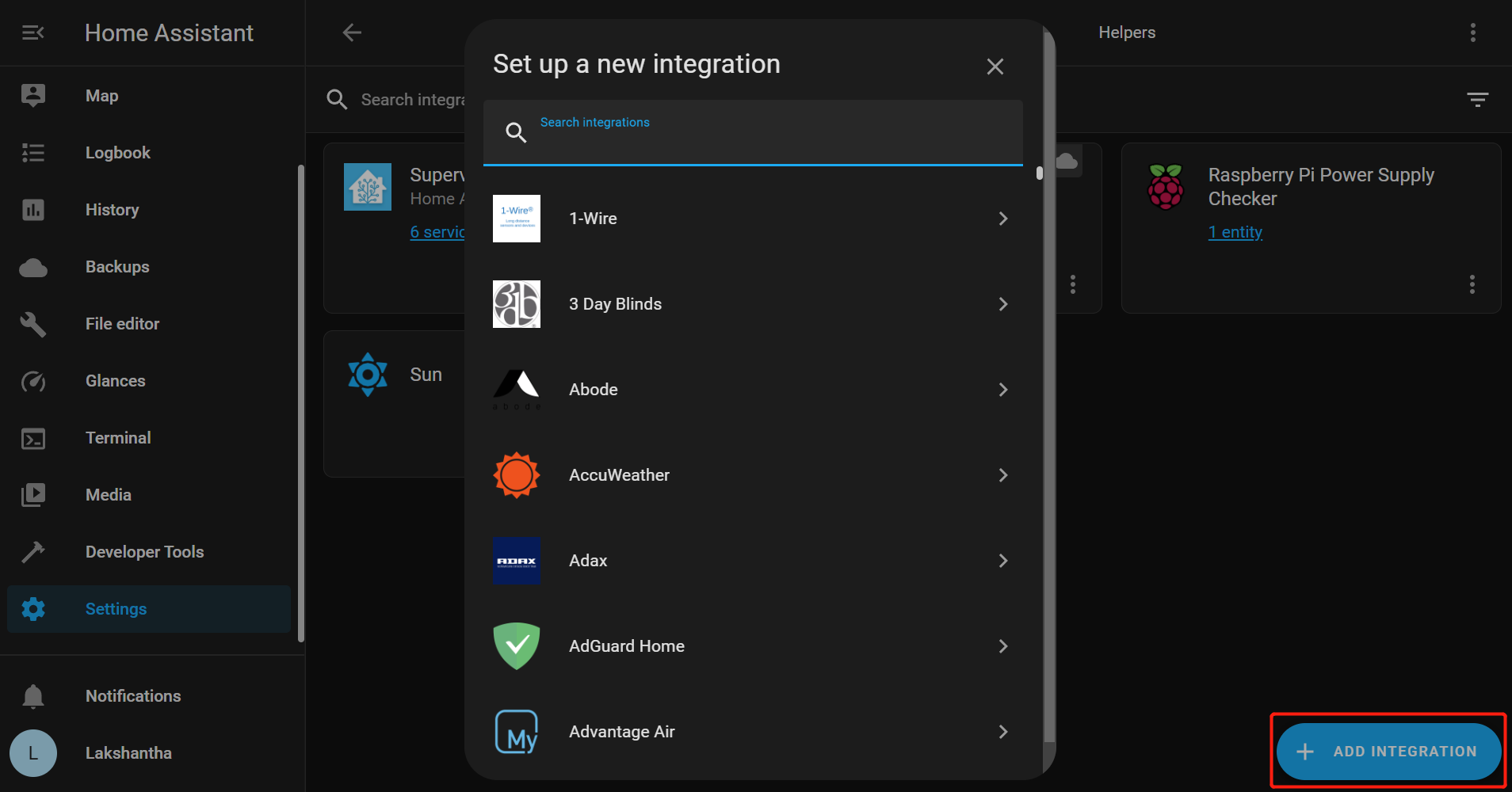
¡Aquí encontrarás muchas integraciones!
Integración de luz inteligente
Agreguemos la integración de Luz Inteligente Xiaomi para que podamos encender/apagar luces inteligentes. Antes de continuar, asegúrate de tener acceso a una Luz Inteligente Xiaomi. Si tienes una luz inteligente diferente como Philips Hue, puedes agregar la integración Philips Hue y los pasos serán casi similares.
- Paso 1. Busca Yeelight y selecciónalo
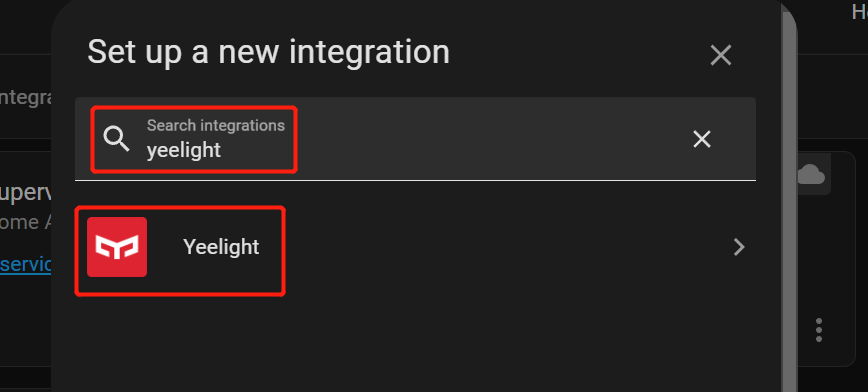
- Paso 2. Escribe la dirección IP de la luz inteligente y haz clic en ENVIAR
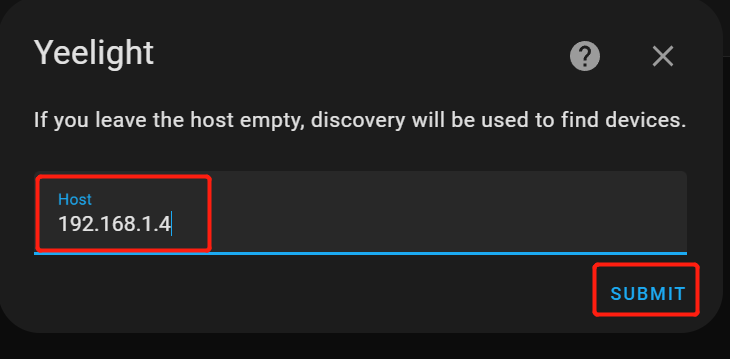
- Paso 3. Haz clic en FINALIZAR
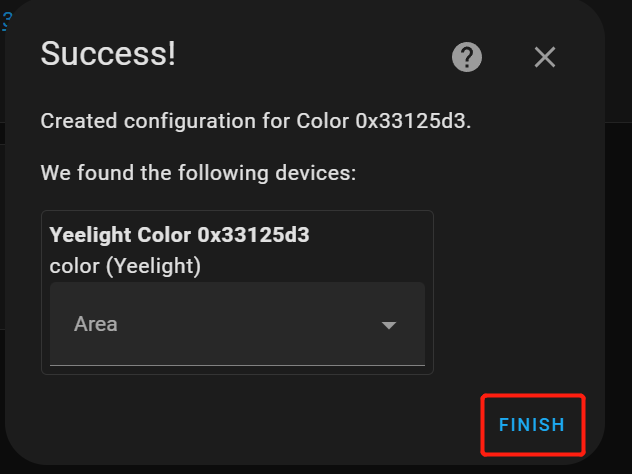
- Paso 4. En la página Resumen, haz clic en los 3 puntos en la esquina superior izquierda y haz clic en Editar Panel
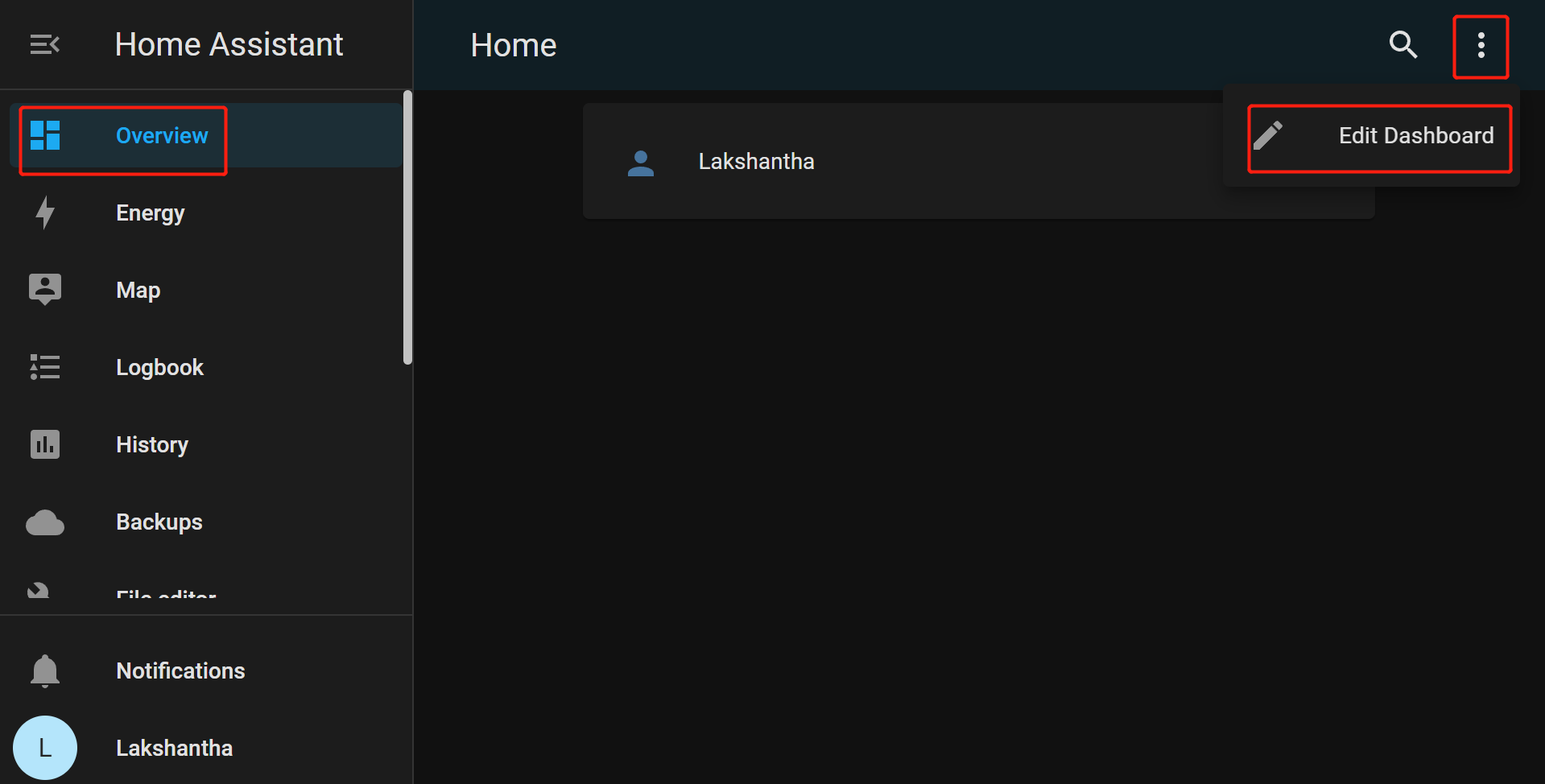
- Paso 5. Aquí no necesitamos la tarjeta con el nombre de usuario. Así que elimínala haciendo clic en los 3 puntos y haciendo clic en Eliminar tarjeta
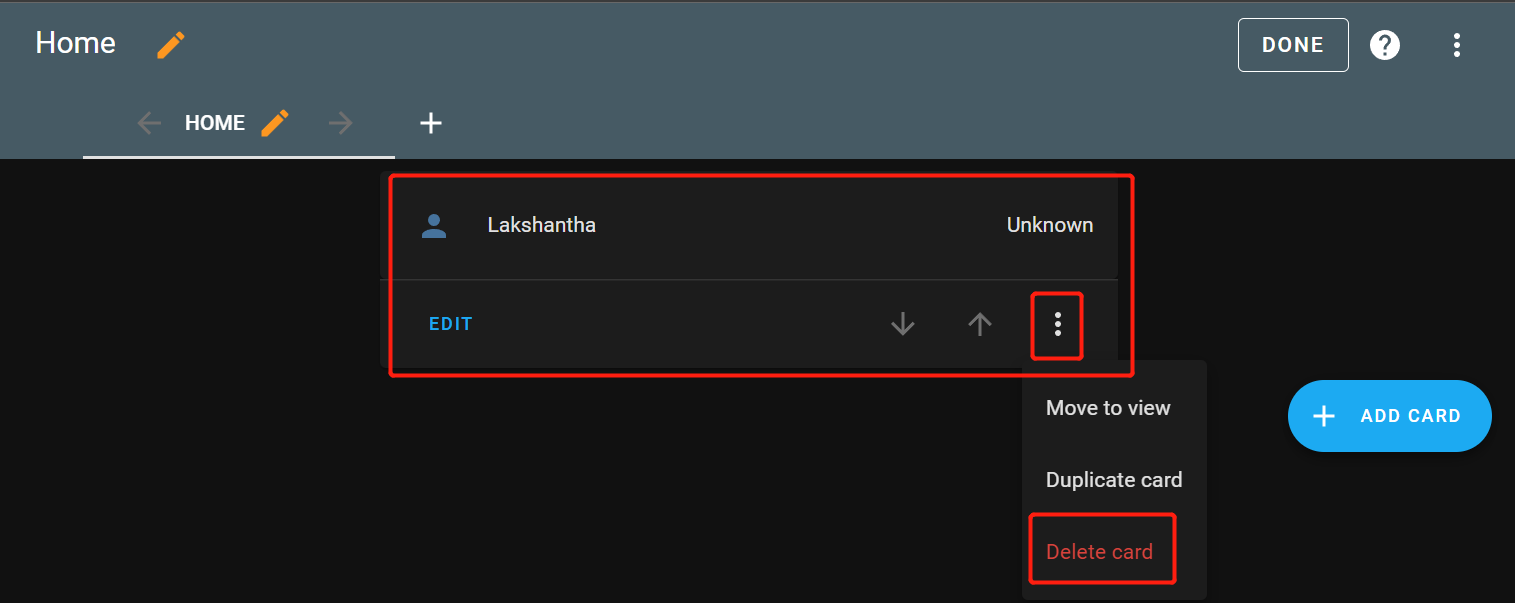
- Paso 6. Confirma la eliminación
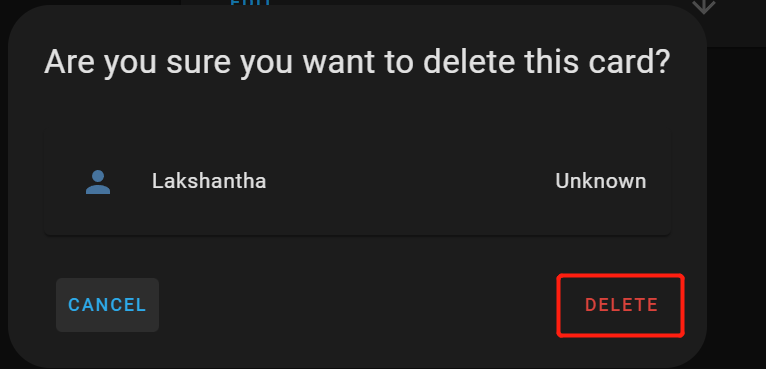
- Paso 7. Haz clic en + AGREGAR TARJETA y haz clic en la tarjeta Luz

- Paso 8. Cambia el Nombre y haz clic en GUARDAR
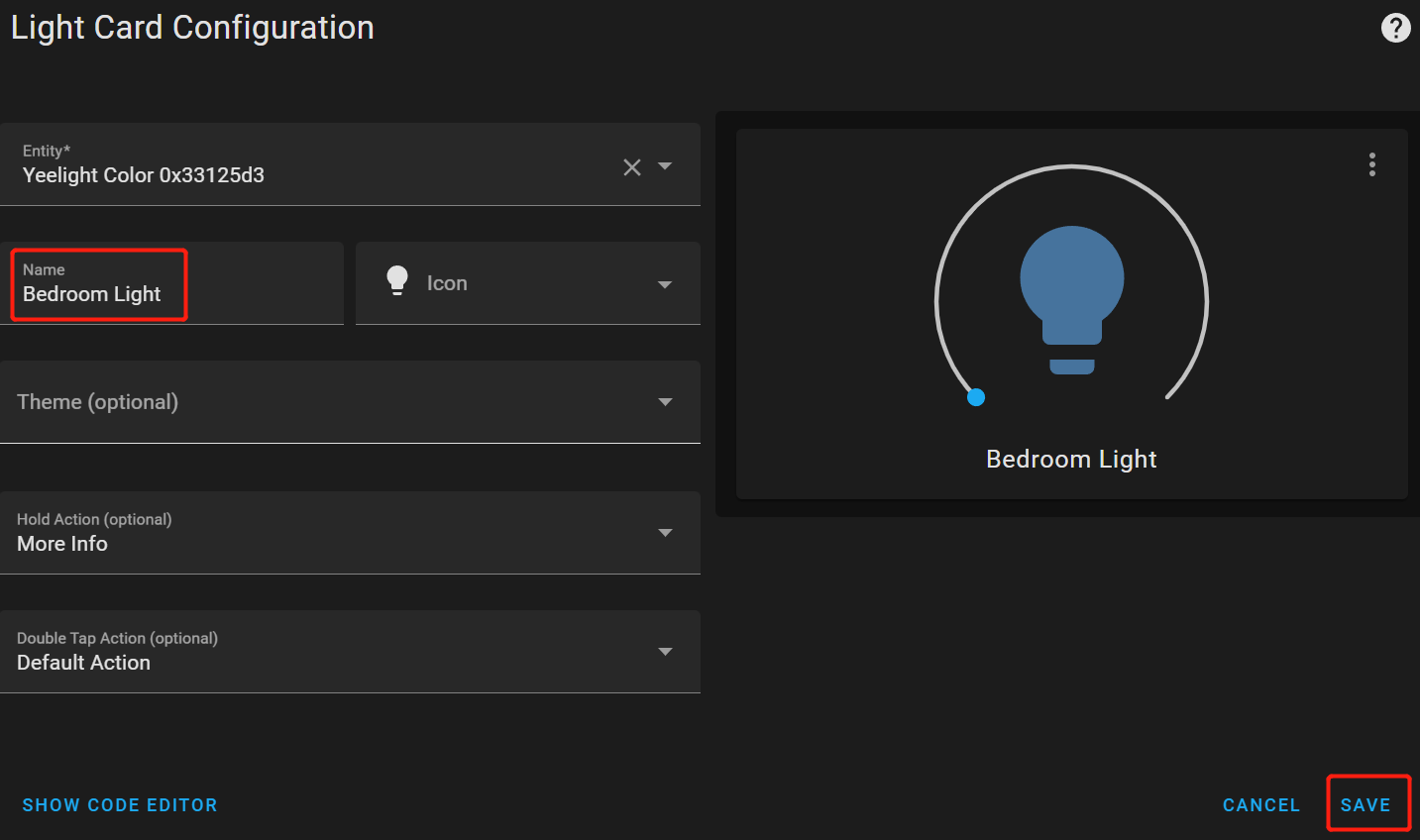
- Paso 9. Haz clic en LISTO
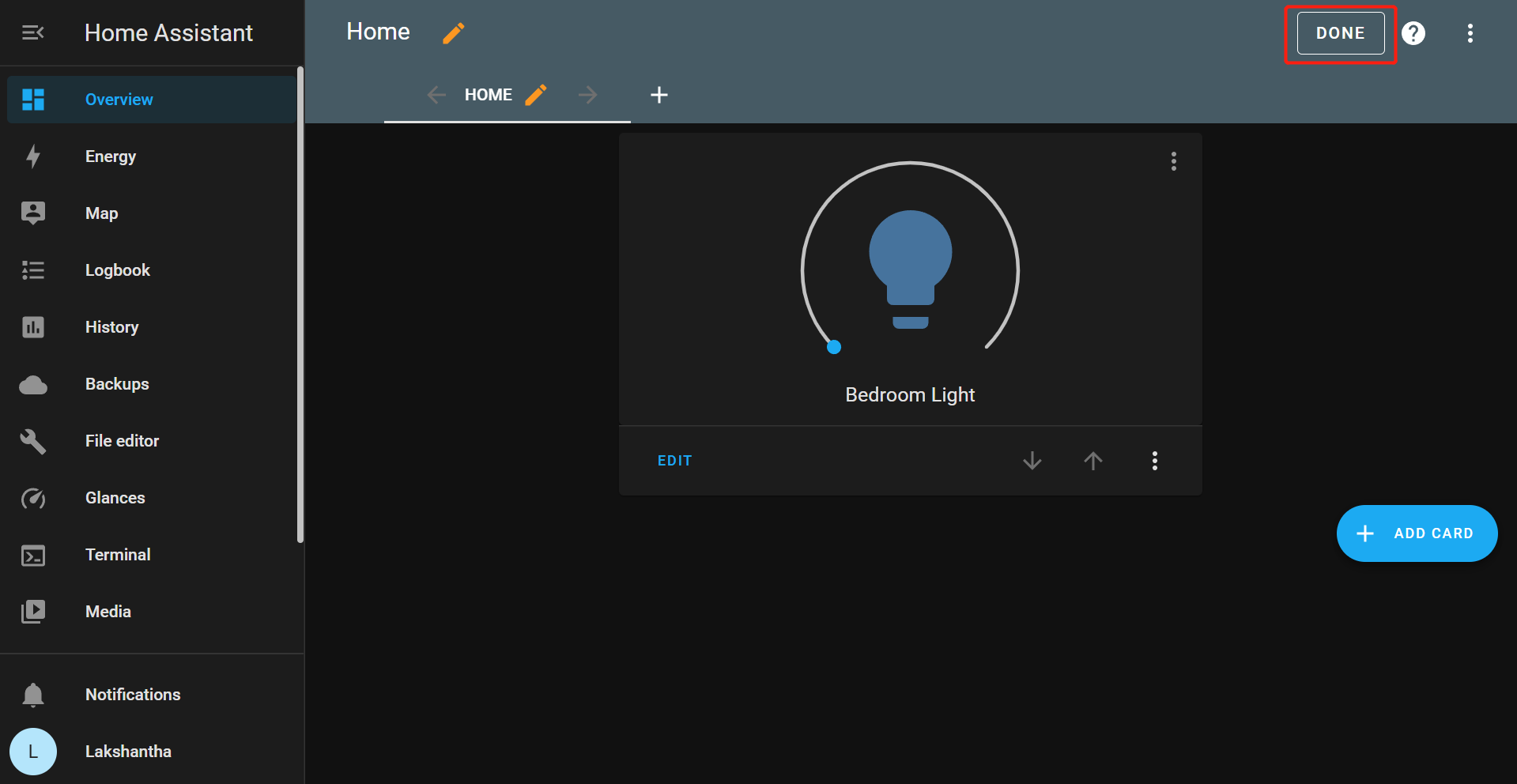
- Paso 9. Ahora puedes encender la luz y controlar el brillo también
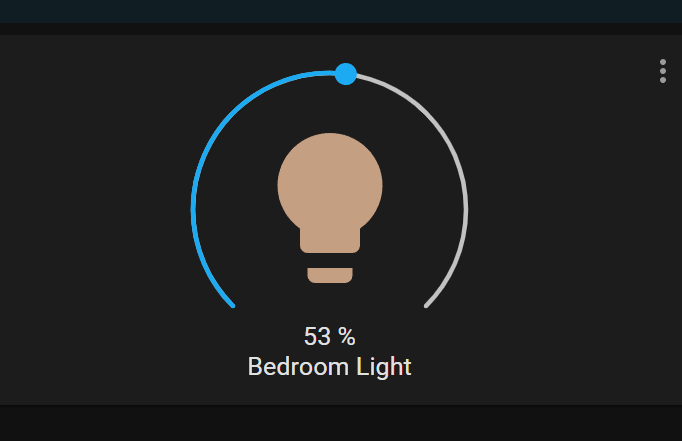
- Paso 10. Si haces clic en los 3 puntos, puedes tener más control de la luz como la capacidad de cambiar el color y la temperatura del color.
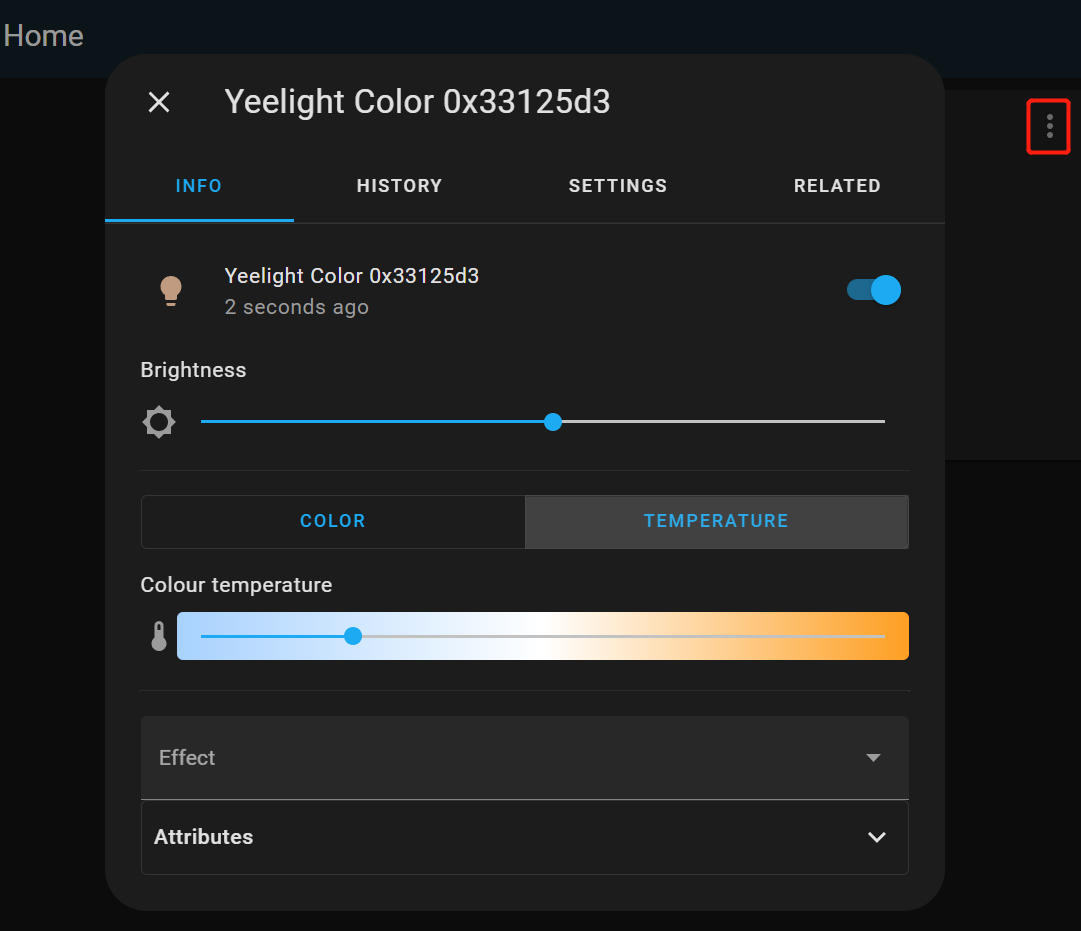
Integración de cámara IP CCTV
Aquí agregaremos una integración de cámara para que podamos ver la transmisión de video en tiempo real desde una cámara CCTV a través del protocolo RTSP. Antes de continuar, asegúrate de tener acceso a una cámara CCTV con función IP y la capacidad de transmitir vía RTSP.
- Paso 1. En la página Integraciones, bajo Configurar una nueva integración, busca generic camera y selecciónala.
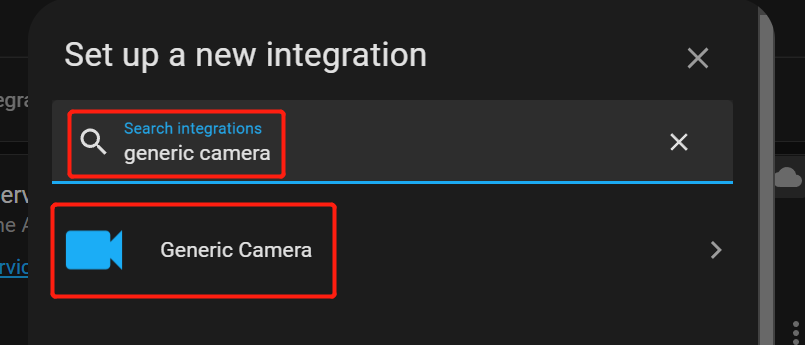
- Paso 2. Agrega la URL de transmisión RTSP, ingresa nombre de usuario, contraseña si es requerido, cambia la velocidad de fotogramas y haz clic en ENVIAR
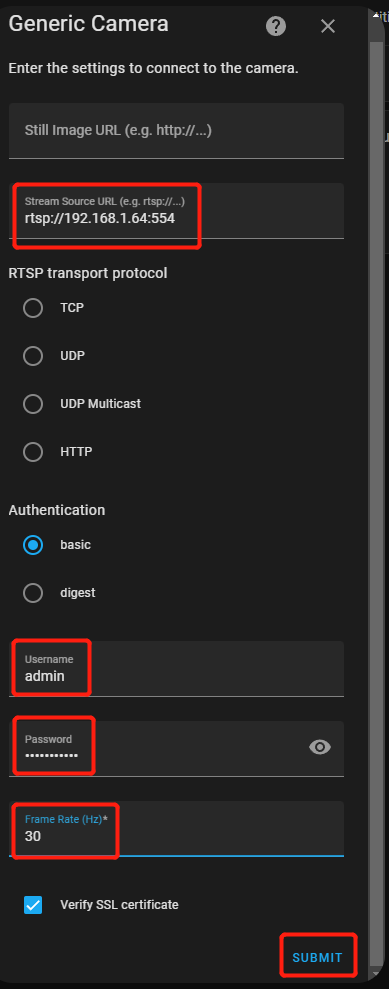
- Paso 3. En la página Resumen, ve a la página + AGREGAR TARJETA como antes y haz clic en la tarjeta Entidad de Imagen
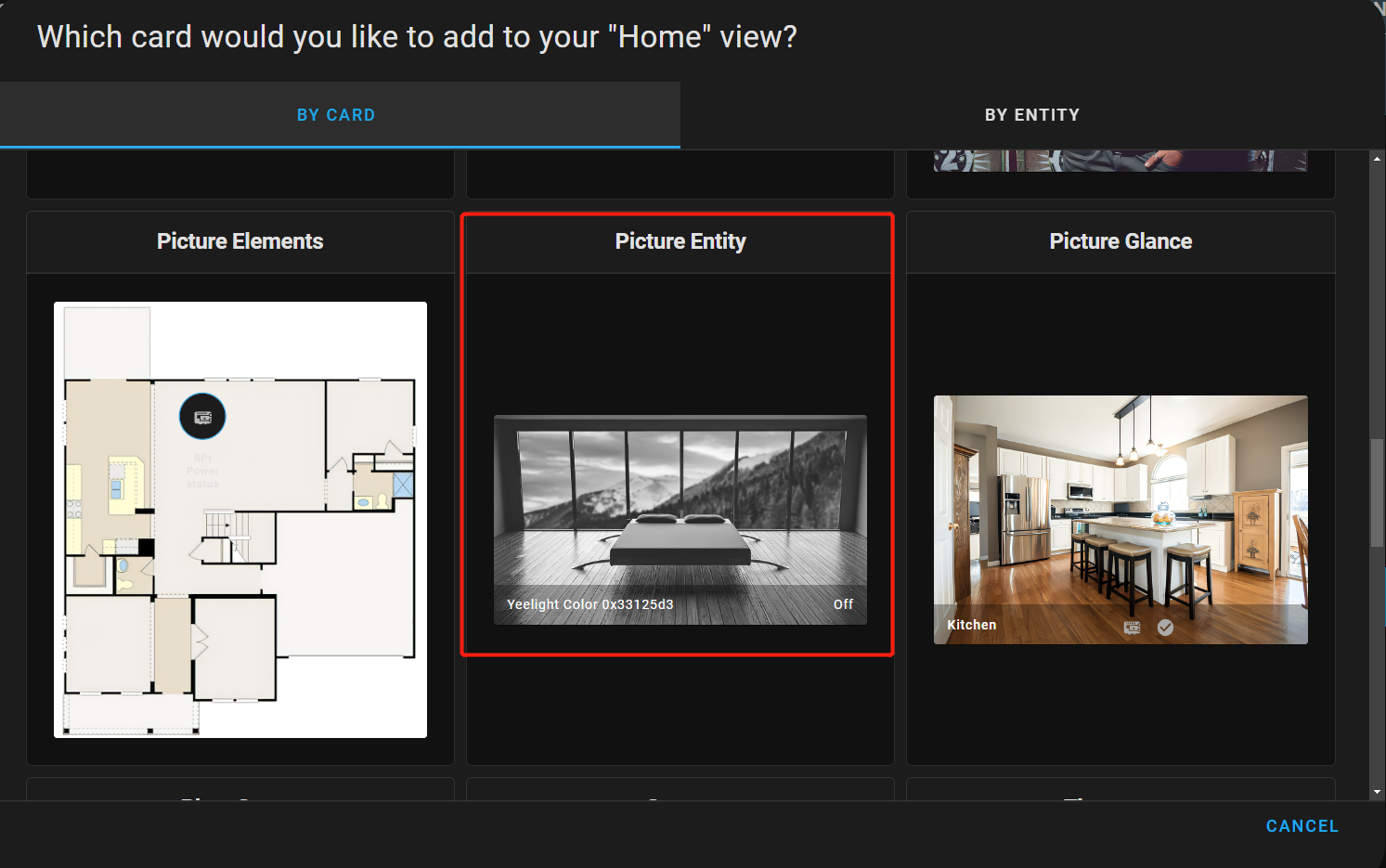
- Paso 4. Escribe camera bajo Entidad y verás la cámara que configuramos antes. Haz clic en ella.
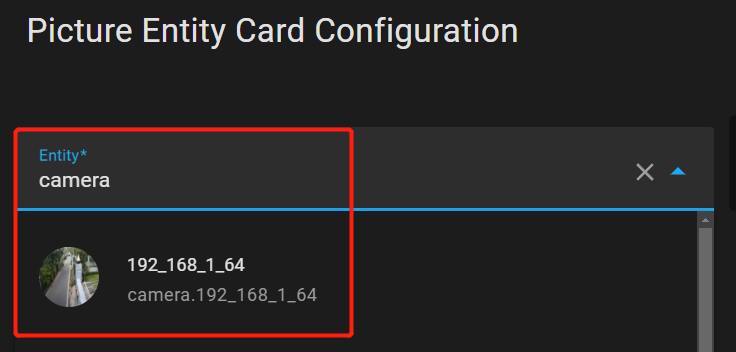
- Paso 5. Cambia el Nombre, cambia Vista de Cámara a en vivo y haz clic en GUARDAR
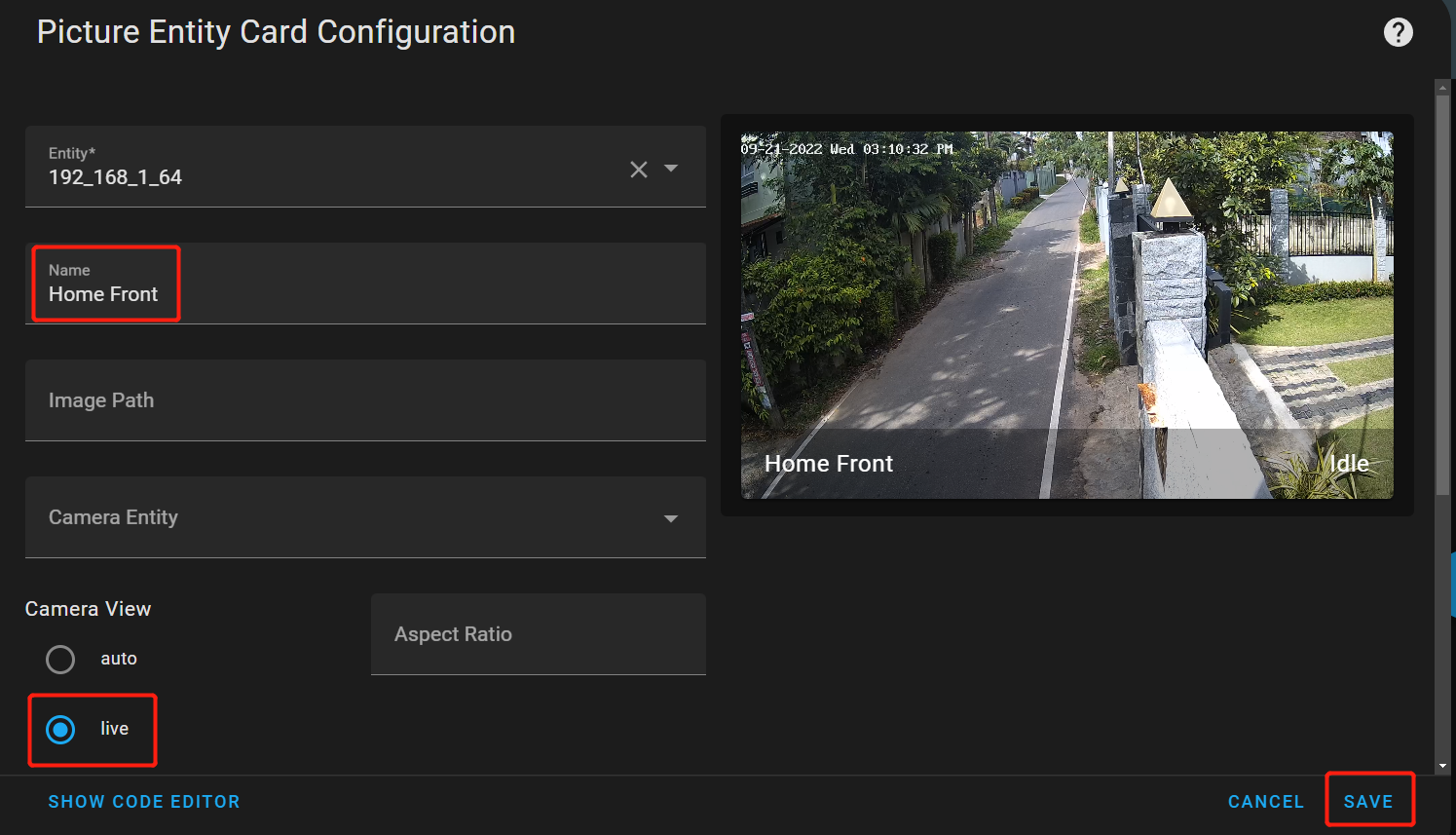
¡Ahora verás la transmisión de video en vivo en el panel!
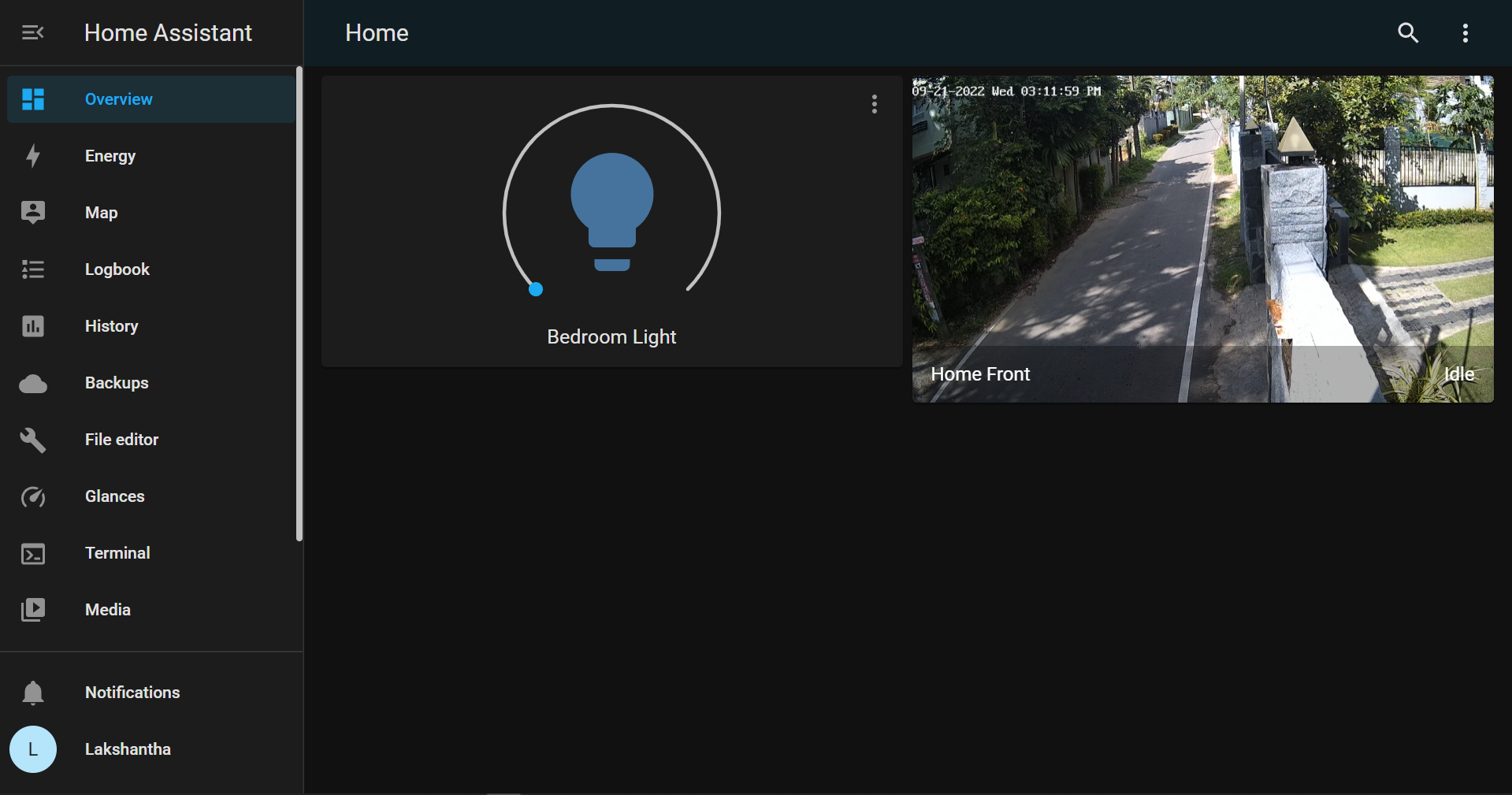
HACS (Home Assistant Community Store)
¡Ahora exploremos HACS en Home Assistant! HACS proporciona una serie de integraciones y opciones de personalización de interfaz. Aquí te mostraremos cómo configurar lo siguiente
- Cambiar el tema de Home Assistant
- Agregar tarjeta del clima al panel de control
Instalando HACS
- Paso 1. Abre el complemento Terminal & SSH que instalamos anteriormente
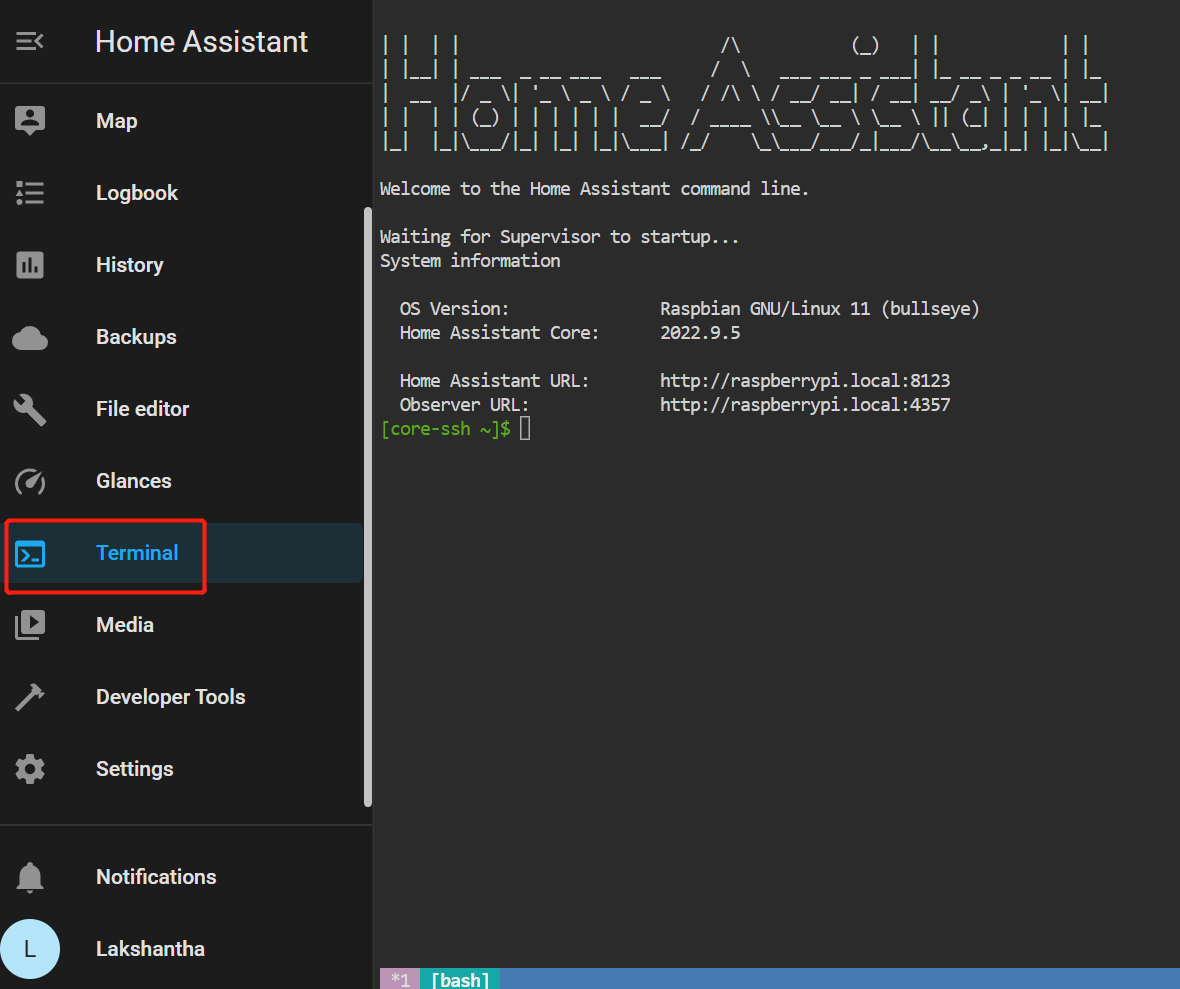
- Paso 2. Escribe el siguiente comando dentro de la ventana del terminal para instalar HACS
wget -O - https://get.hacs.xyz | bash -
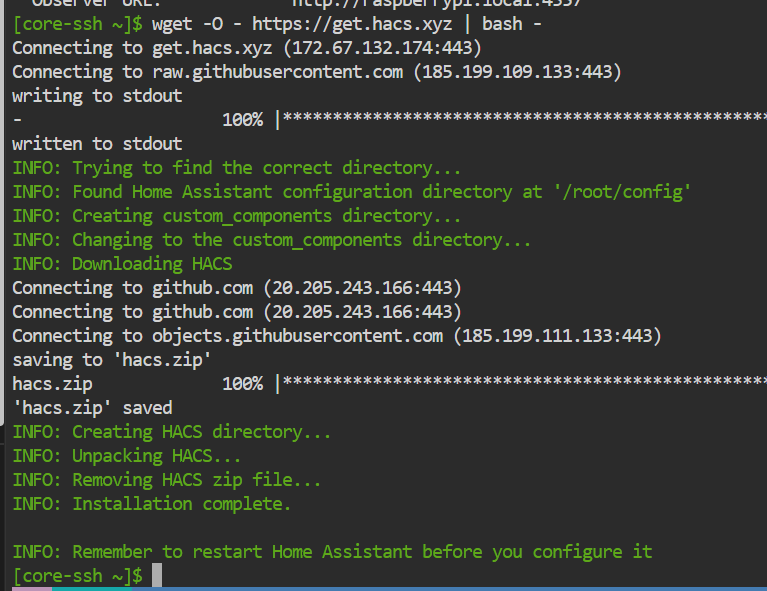
- Paso 3. Una vez que la instalación de HACS haya terminado, reinicia Home Assistant con el siguiente comando
ha ha restart
- Paso 4. En la página Integrations, bajo Set up a new integration, busca HACS y selecciónalo.
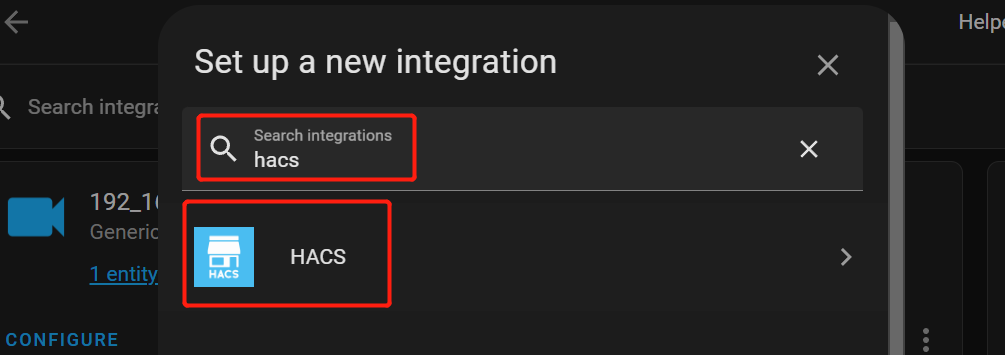
- Paso 5. Selecciona todas las opciones para aceptar todo y haz clic en SUBMIT
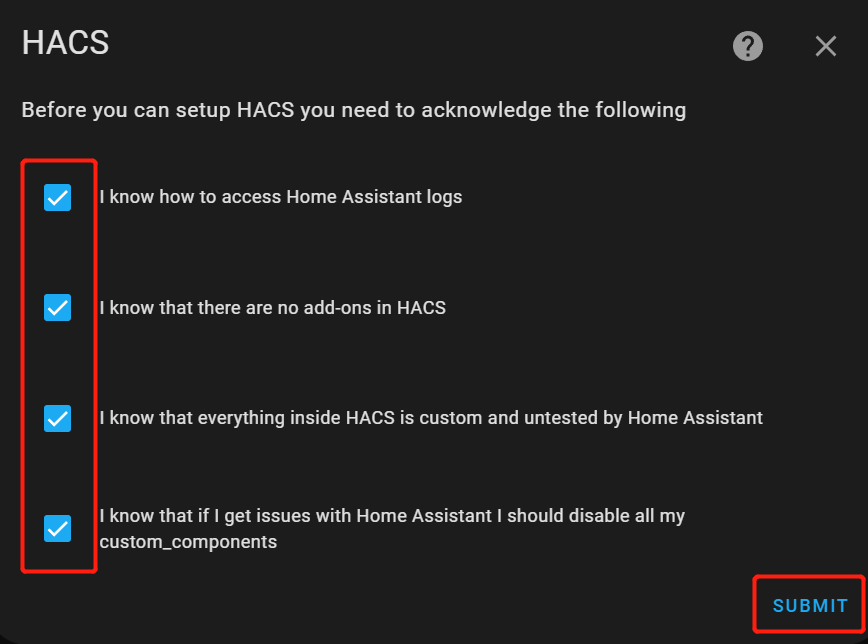
- Paso 6. Copia el código de autorización y luego haz clic en el enlace para iniciar sesión en GitHub.
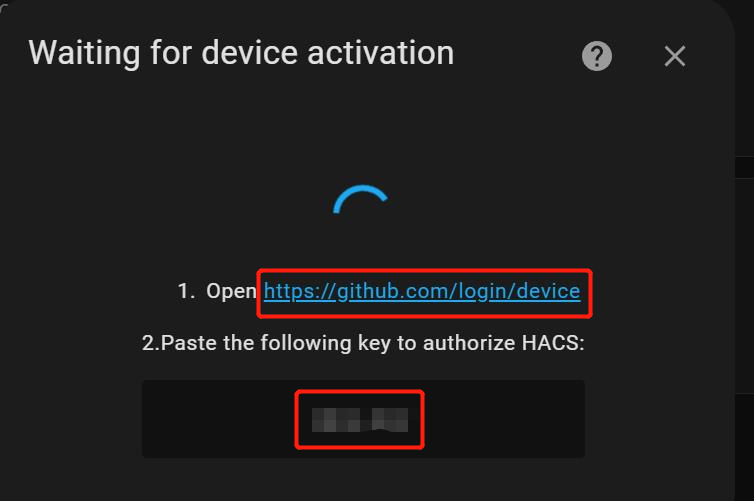
- Paso 7. Inicia sesión en GitHub, pega el código copiado y haz clic en Continue
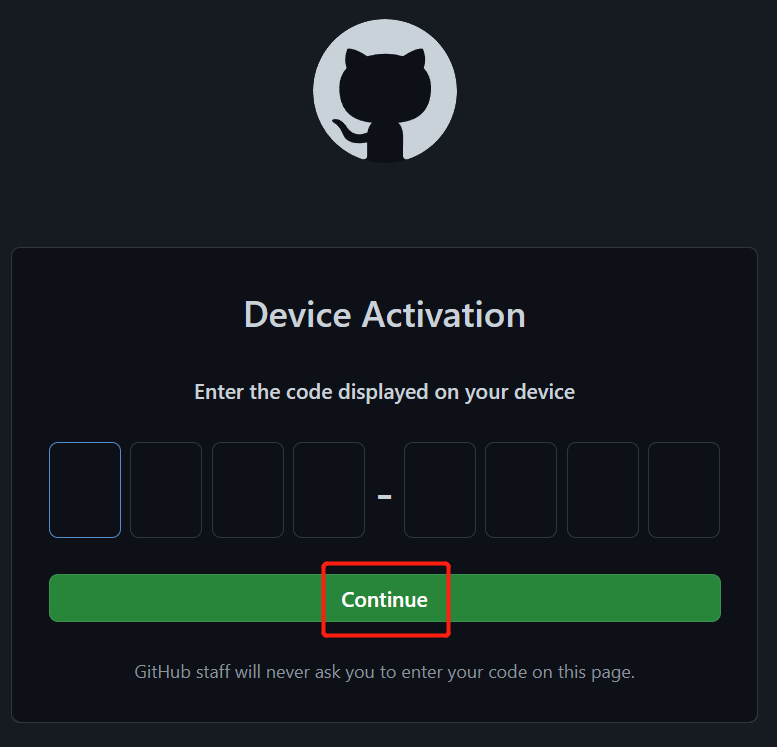
- Paso 8. Haz clic en Authorize HACS
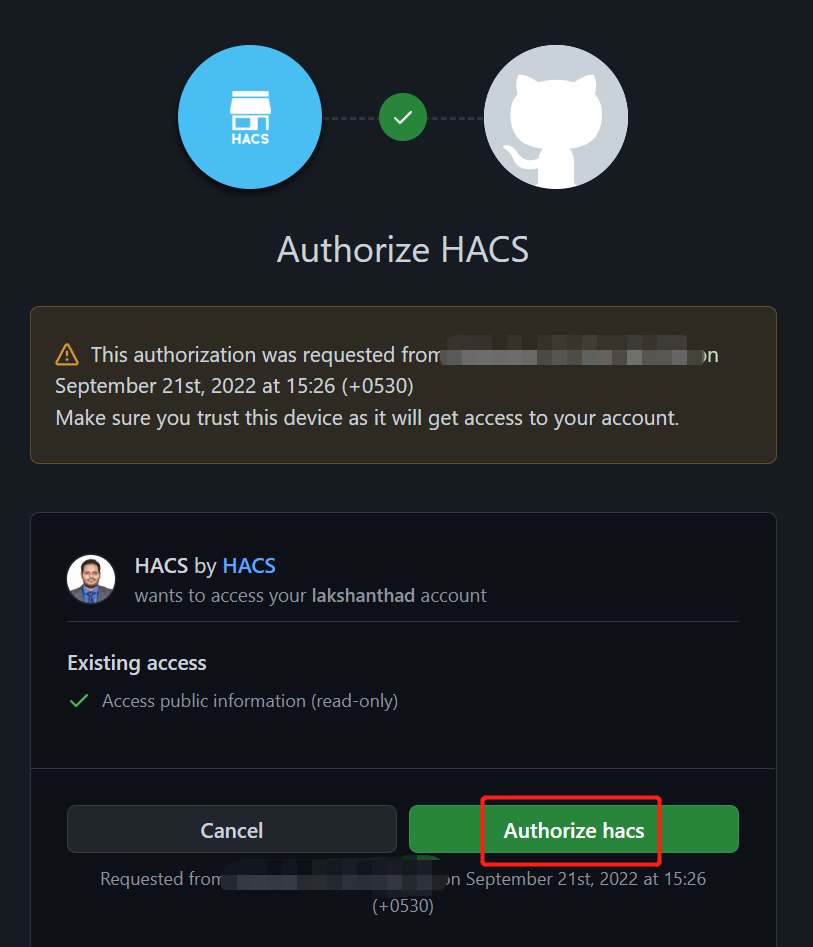
- Paso 9. Haz clic en FINISH
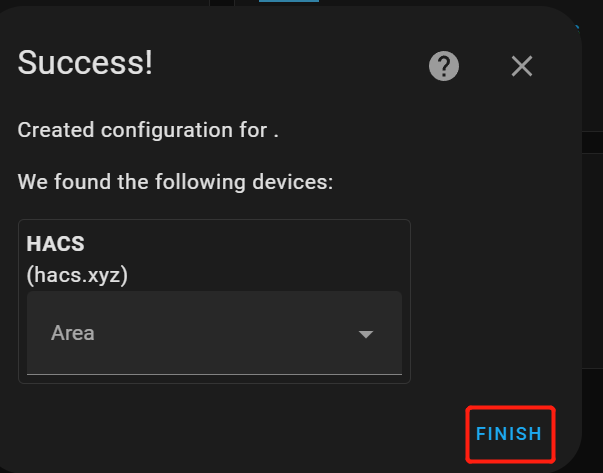
¡HACS ya está instalado!
- Paso 10. Es mejor reiniciar el sistema ahora navegando a Settings > System > Hardware, haz clic en los 3 puntos en la esquina superior derecha y haz clic en Reboot Host
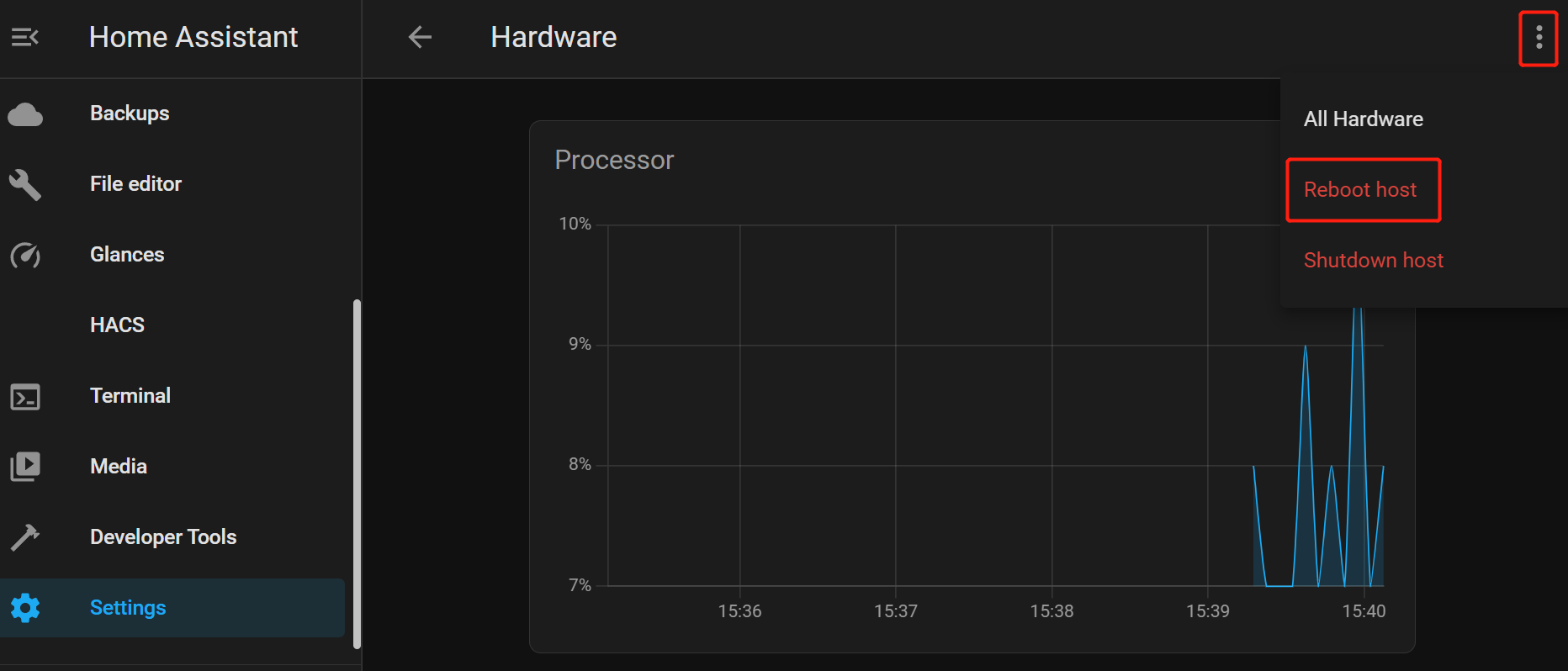
- Paso 11. Después de que el sistema se reinicie, verás HACS en el panel de navegación izquierdo
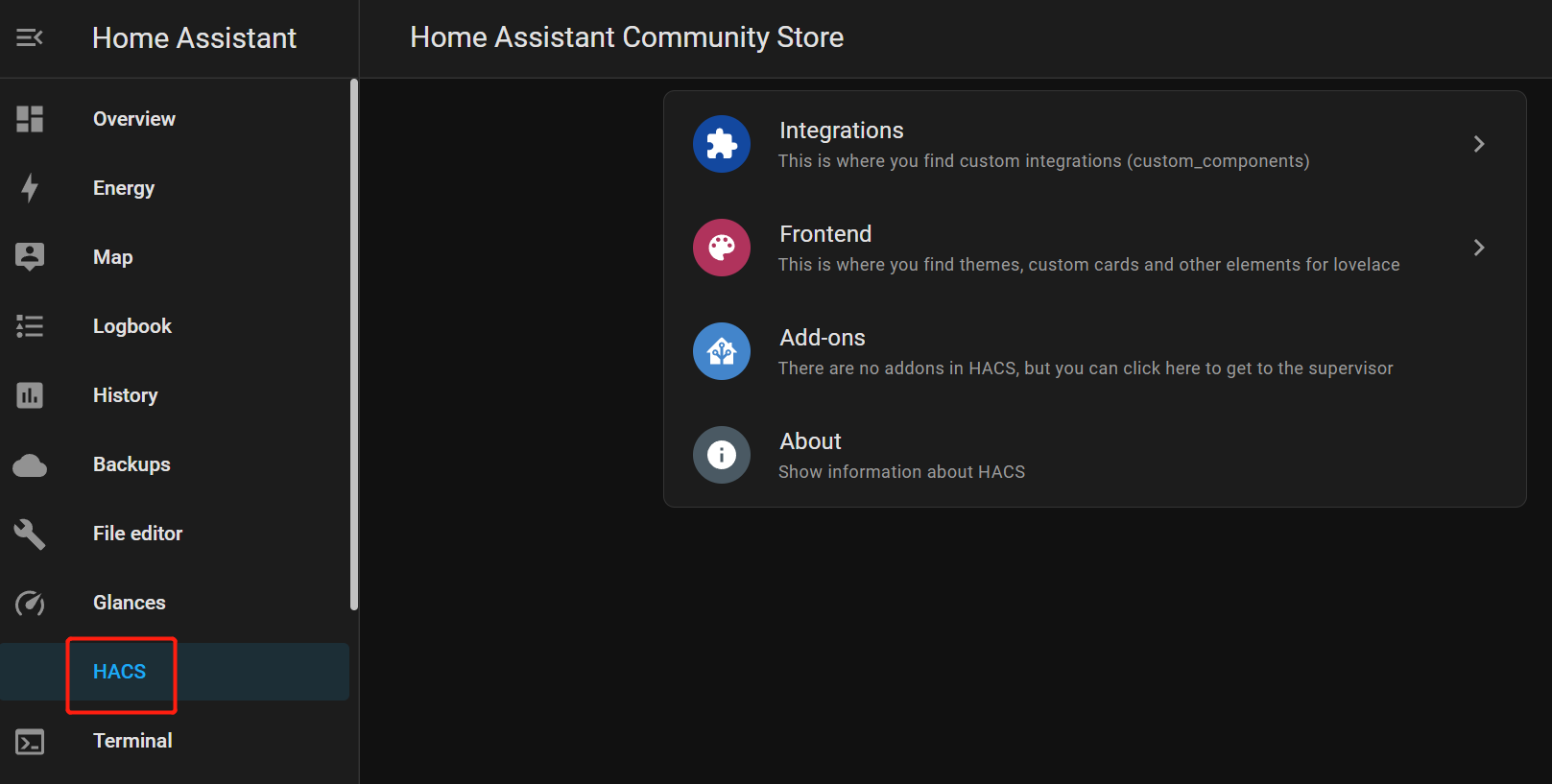
Cambiar el tema de Home Assistant
¡Ahora cambiemos el tema predeterminado usando HACS! De forma predeterminada, Home Assistant solo viene con un único tema de modo oscuro. Sin embargo, si quieres personalizar esto, necesitas seguir los pasos a continuación
- Paso 1. Antes de instalar un tema personalizado, necesitamos agregar algunos códigos al archivo configuration.yaml. Abre File editor y haz clic en el icono de carpeta para navegar por el sistema de archivos
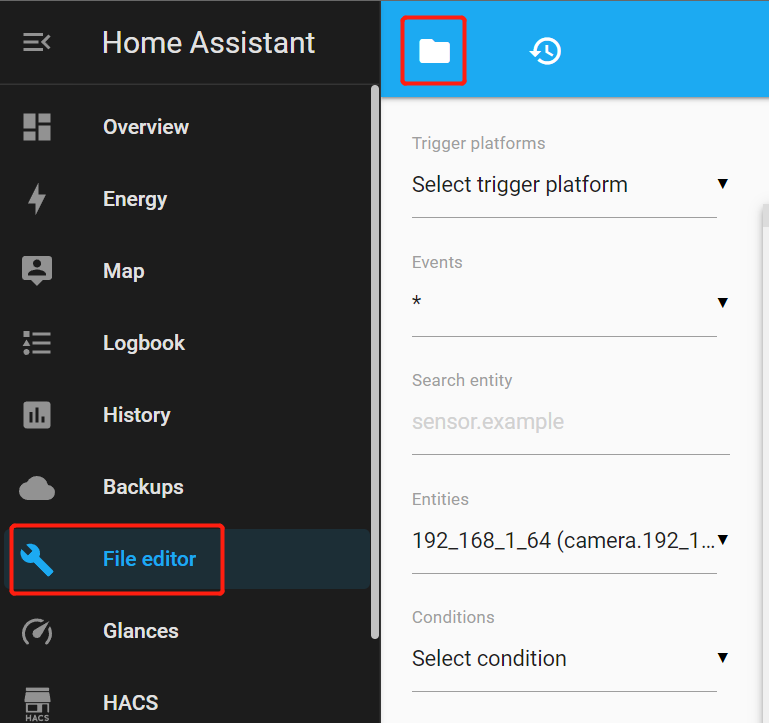
- Paso 2. Haz clic en configuration.yaml
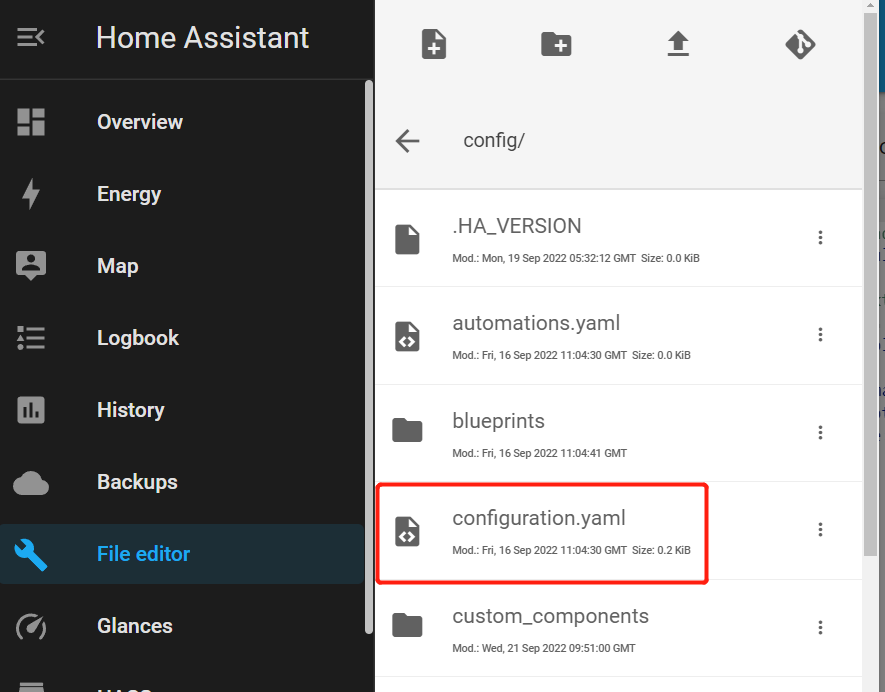
- Paso 3. Agrega lo siguiente al final de este archivo
frontend:
themes: !include_dir_merge_named themes
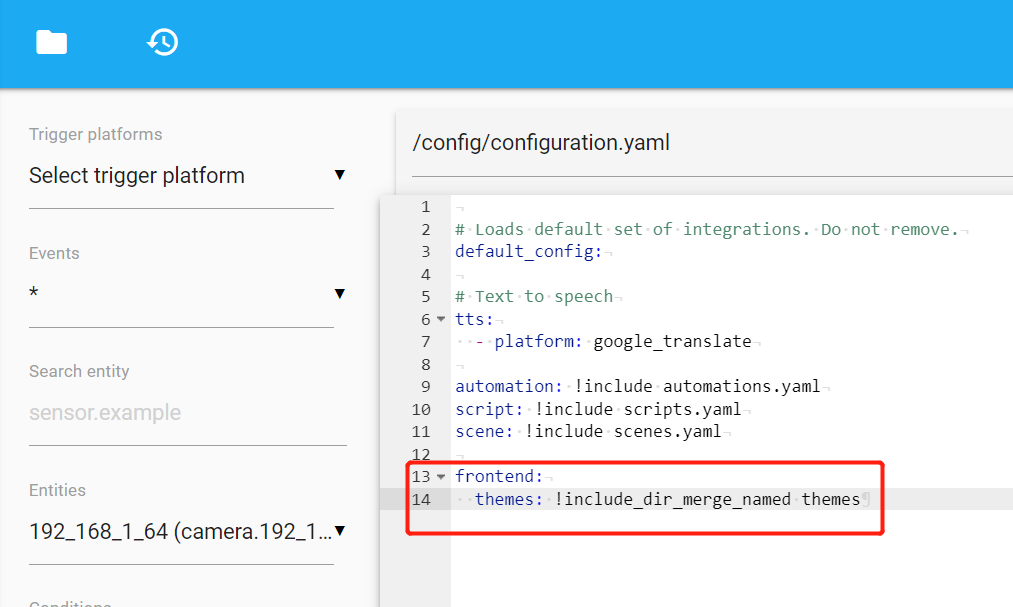
- Paso 4. Haz clic en el botón guardar
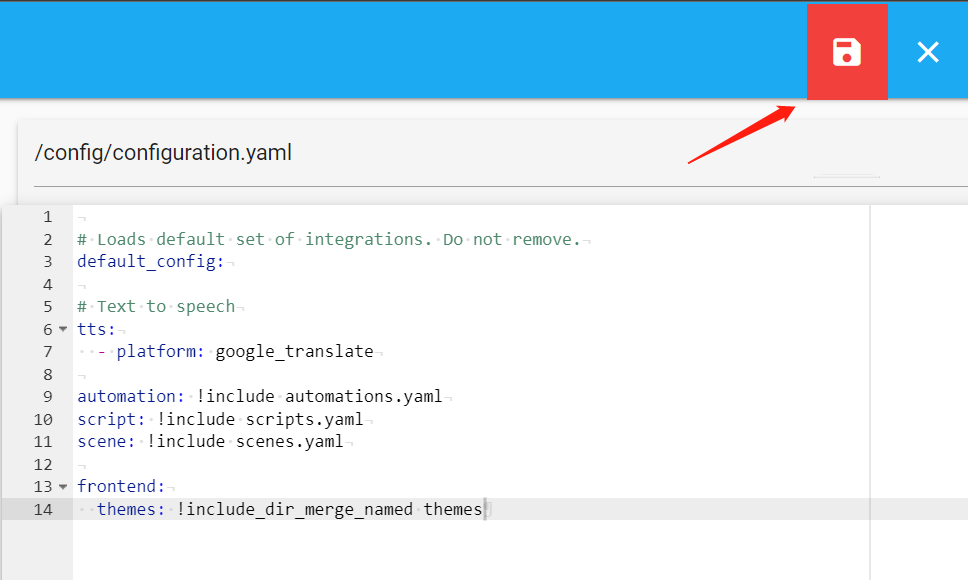
- Paso 5. Es una buena práctica verificar si la configuración que hicimos es válida. De lo contrario, Home Assistant fallará al iniciar la próxima vez. Ve a Herramientas de Desarrollador y haz clic en VERIFICAR CONFIGURACIÓN
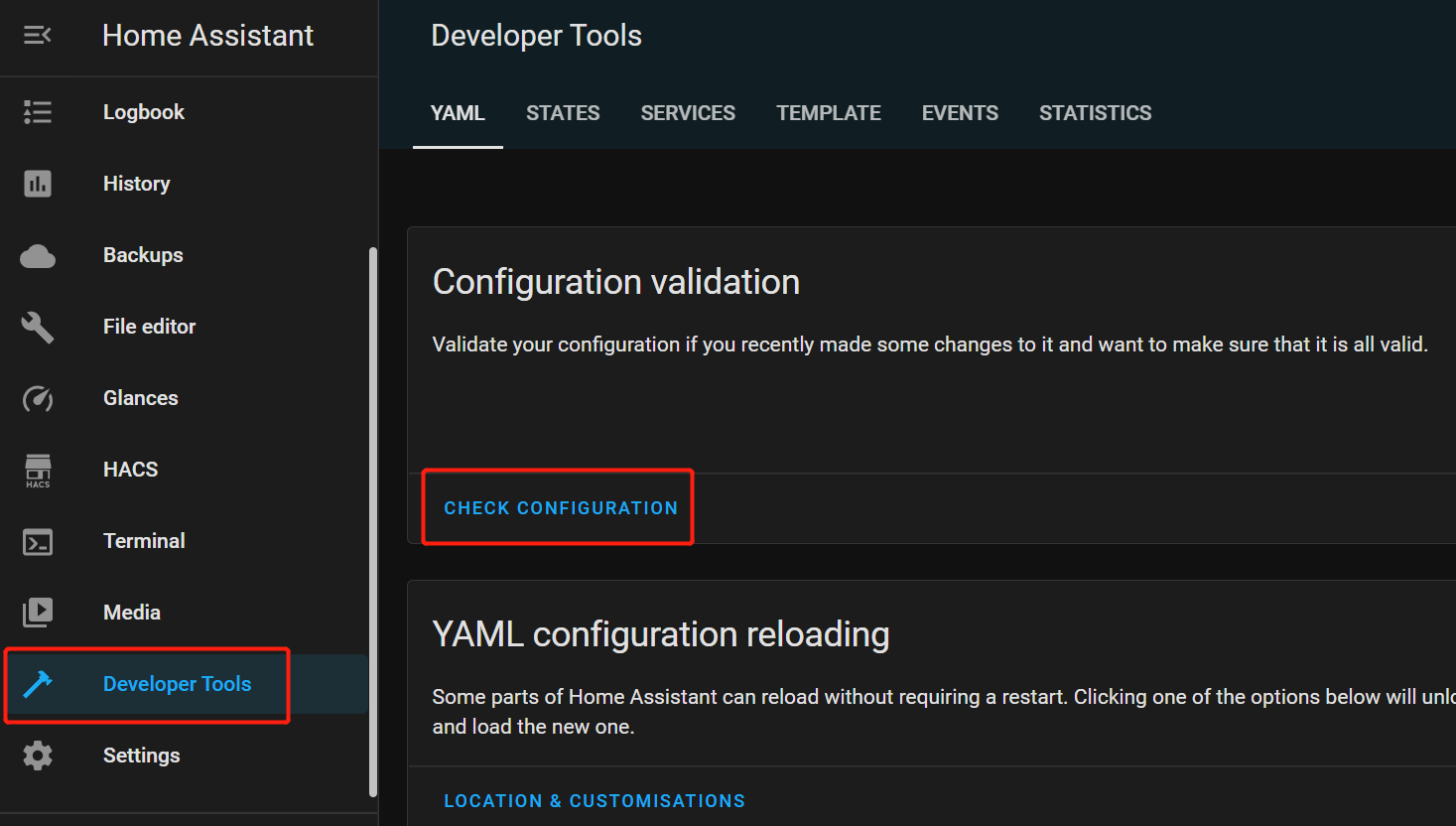
Si ves el mensaje ¡Configuración válida!, ¡entonces todo está bien!
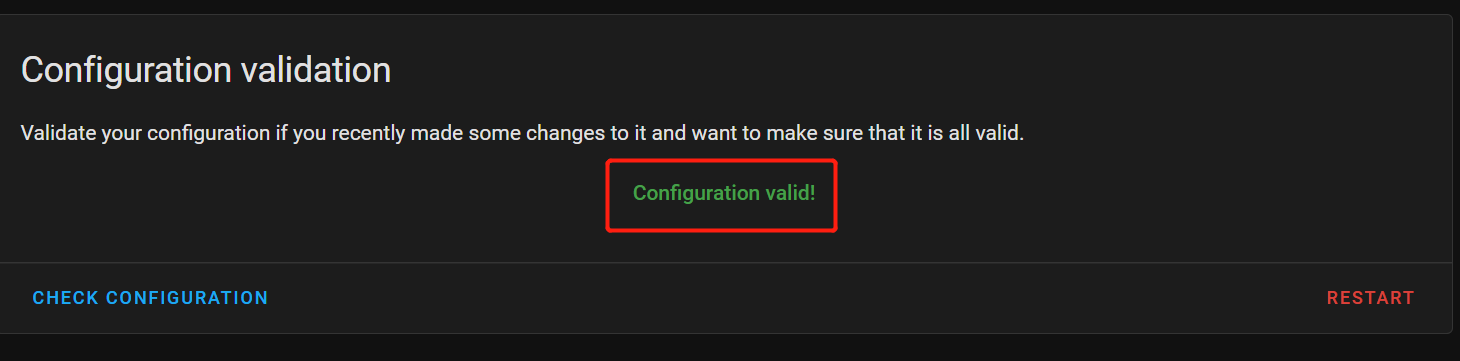
- Paso 6. Haz clic en REINICIAR para reiniciar Home Assistant
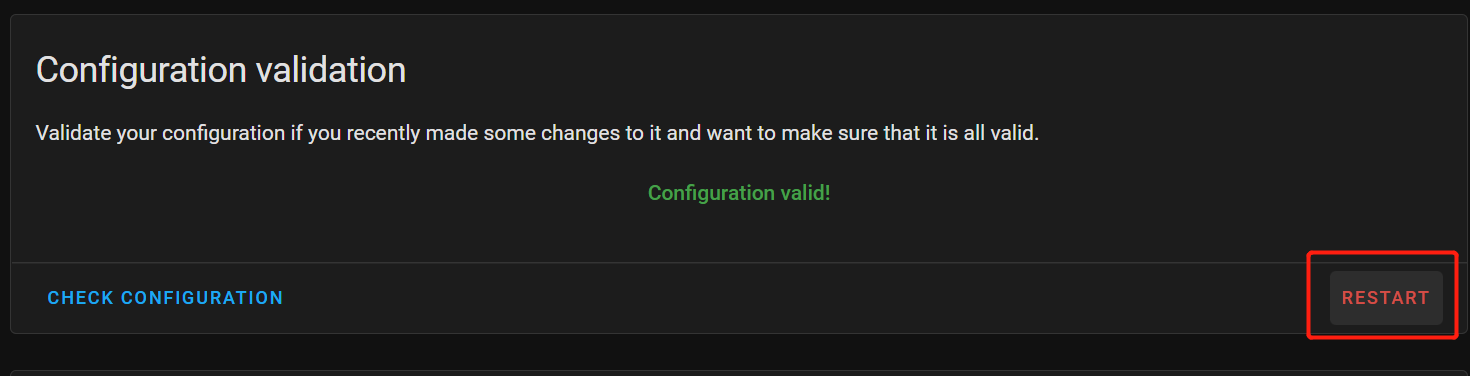
- Paso 7. Dentro de la ventana HACS, haz clic en Frontend
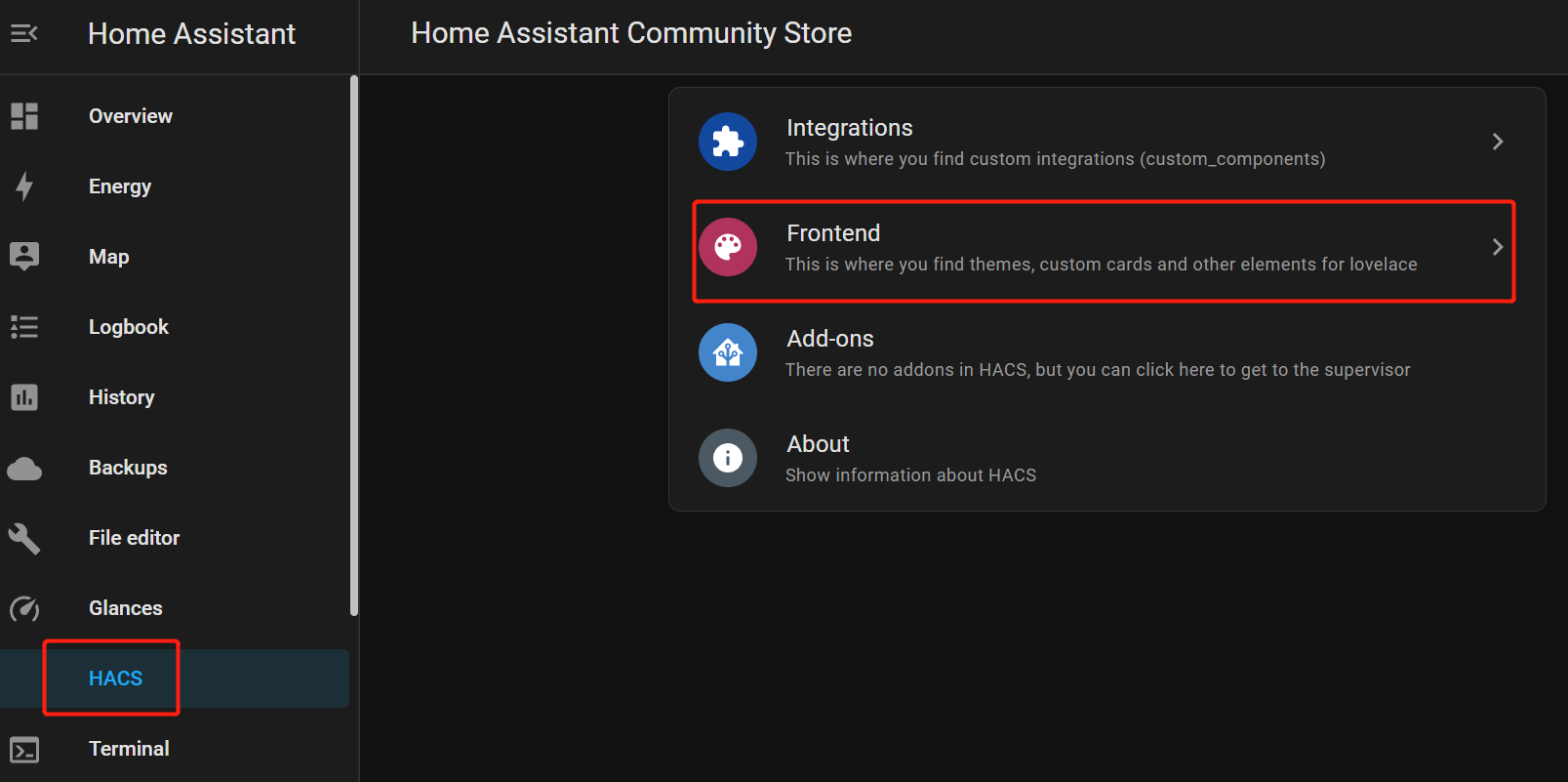
- Paso 8. Haz clic en + EXPLORAR Y DESCARGAR REPOSITORIOS
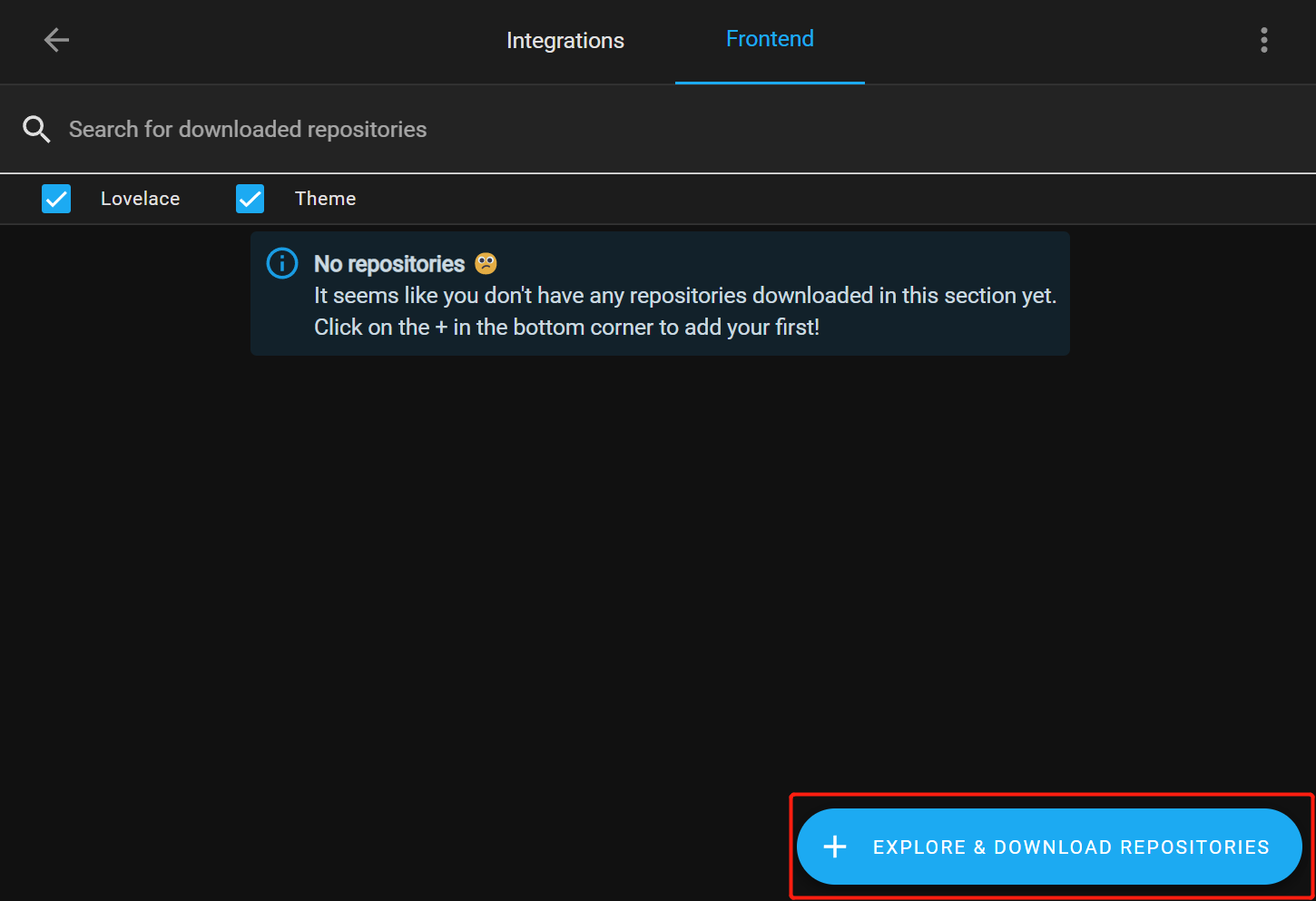
- Paso 9. Aquí verás muchos temas. Por ejemplo, instalaremos un tema de iOS. Busca iOS y selecciona iOS Themes - Dark Mode and Light Mode
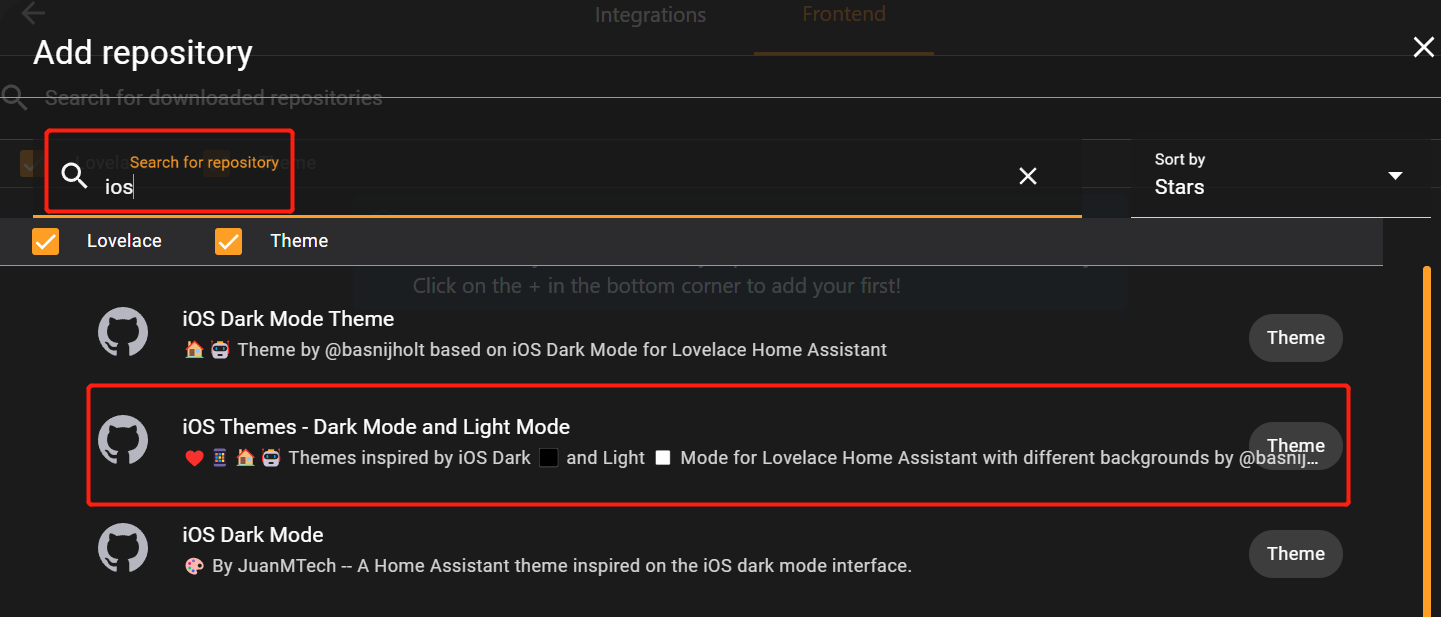
- Paso 10. Haz clic en DESCARGAR
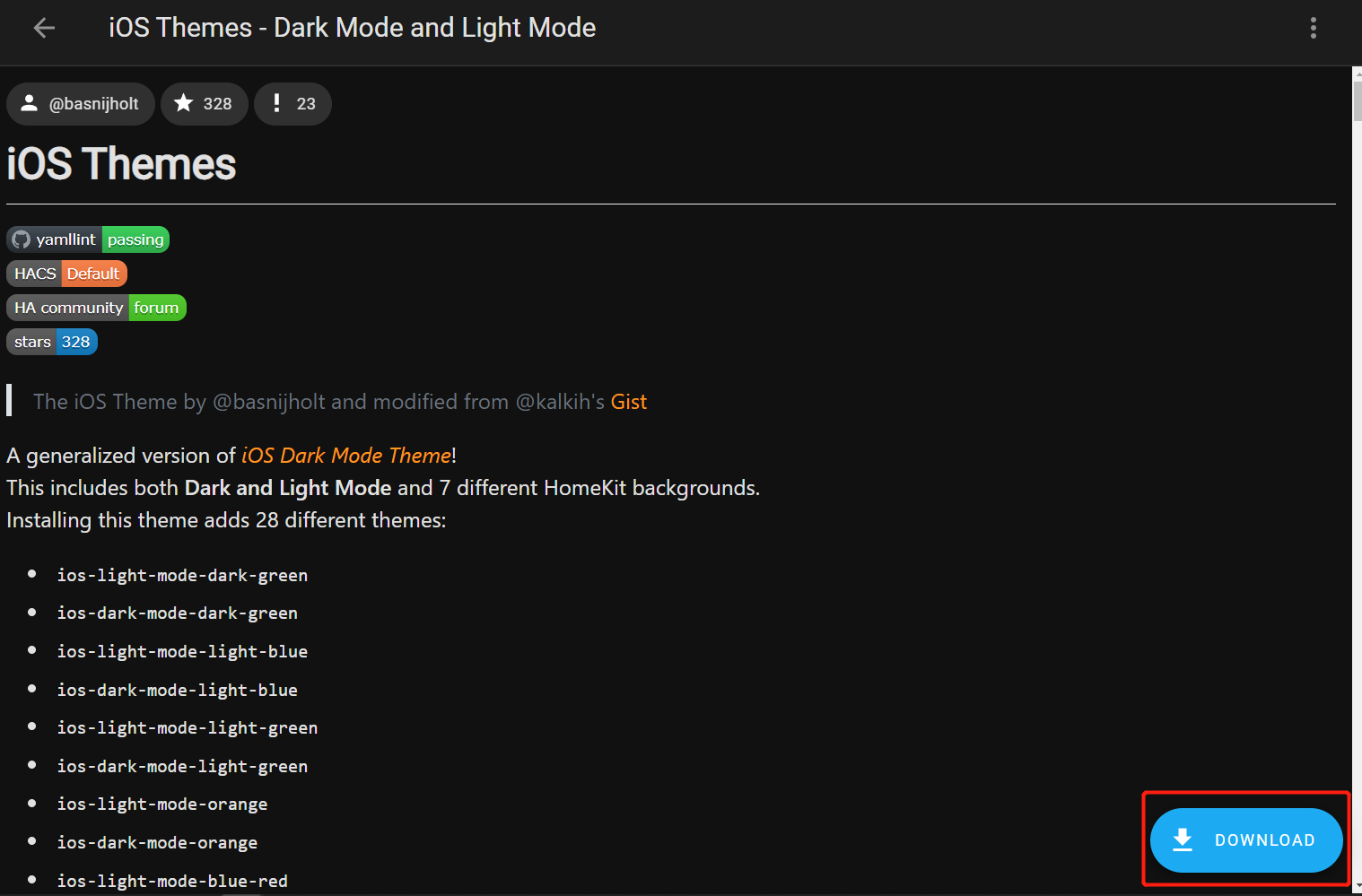
- Paso 11. Haz clic en DESCARGAR nuevamente para la confirmación
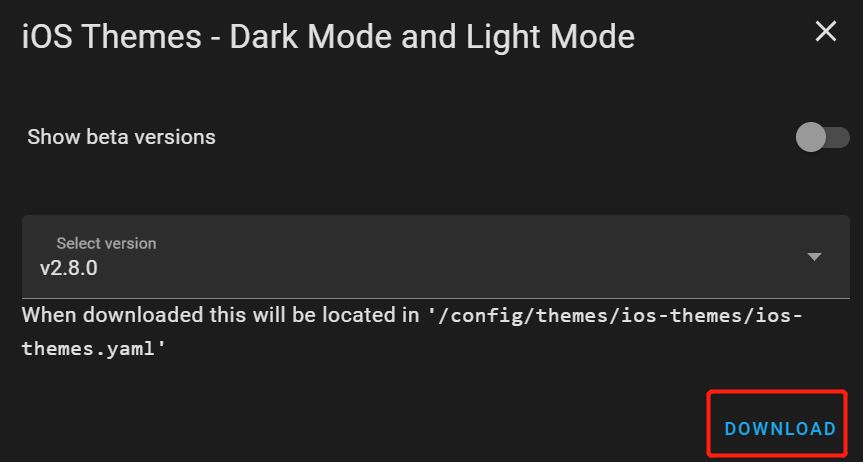
- Paso 12. Una vez terminada la descarga, haz clic en tu nombre de usuario y bajo Tema, selecciona ios-dark-mode-blue-red. También puedes seleccionar todos los otros colores de este tema si lo prefieres
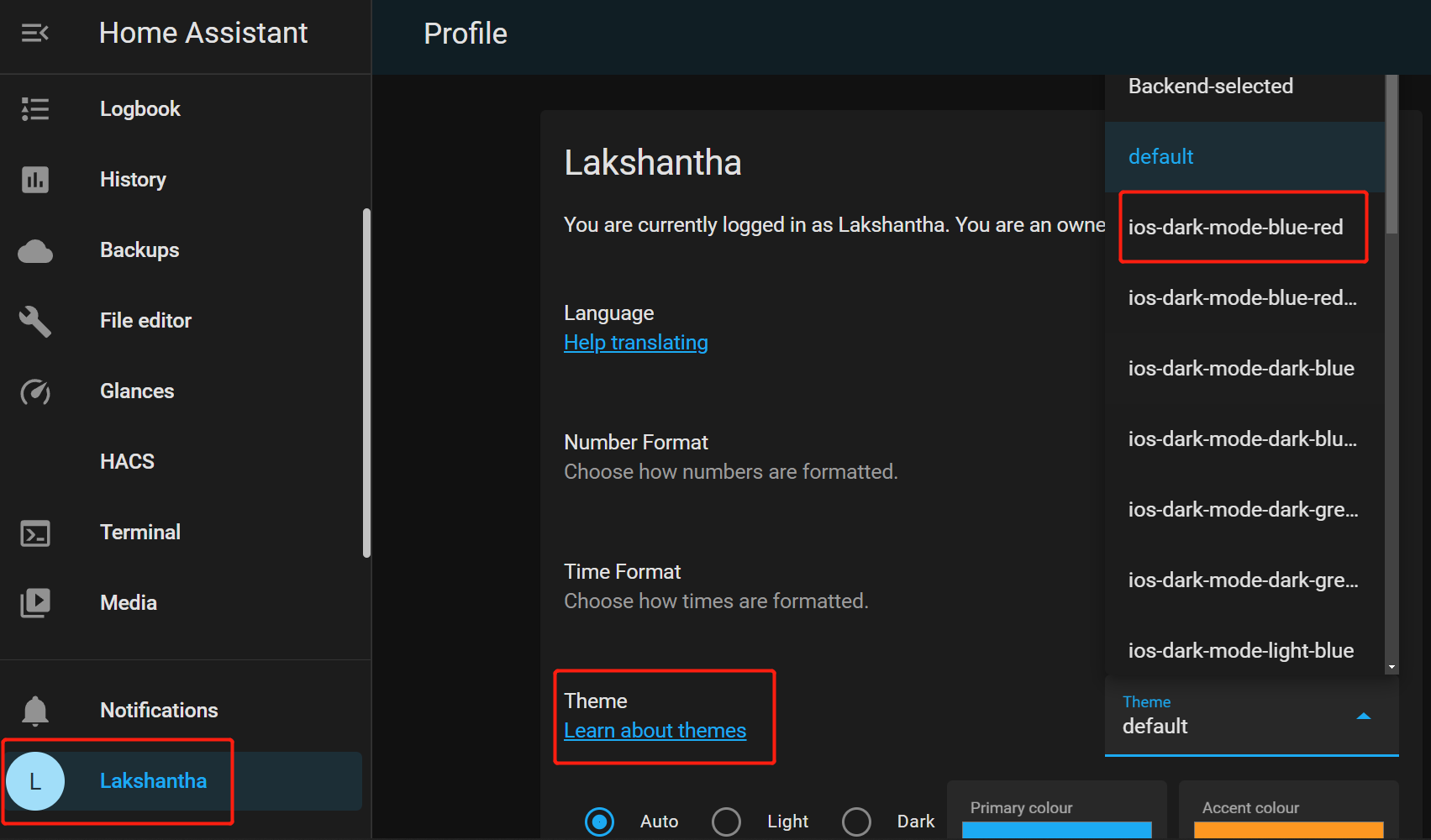
¡Ahora la página Resumen se verá así con el nuevo tema cargado!
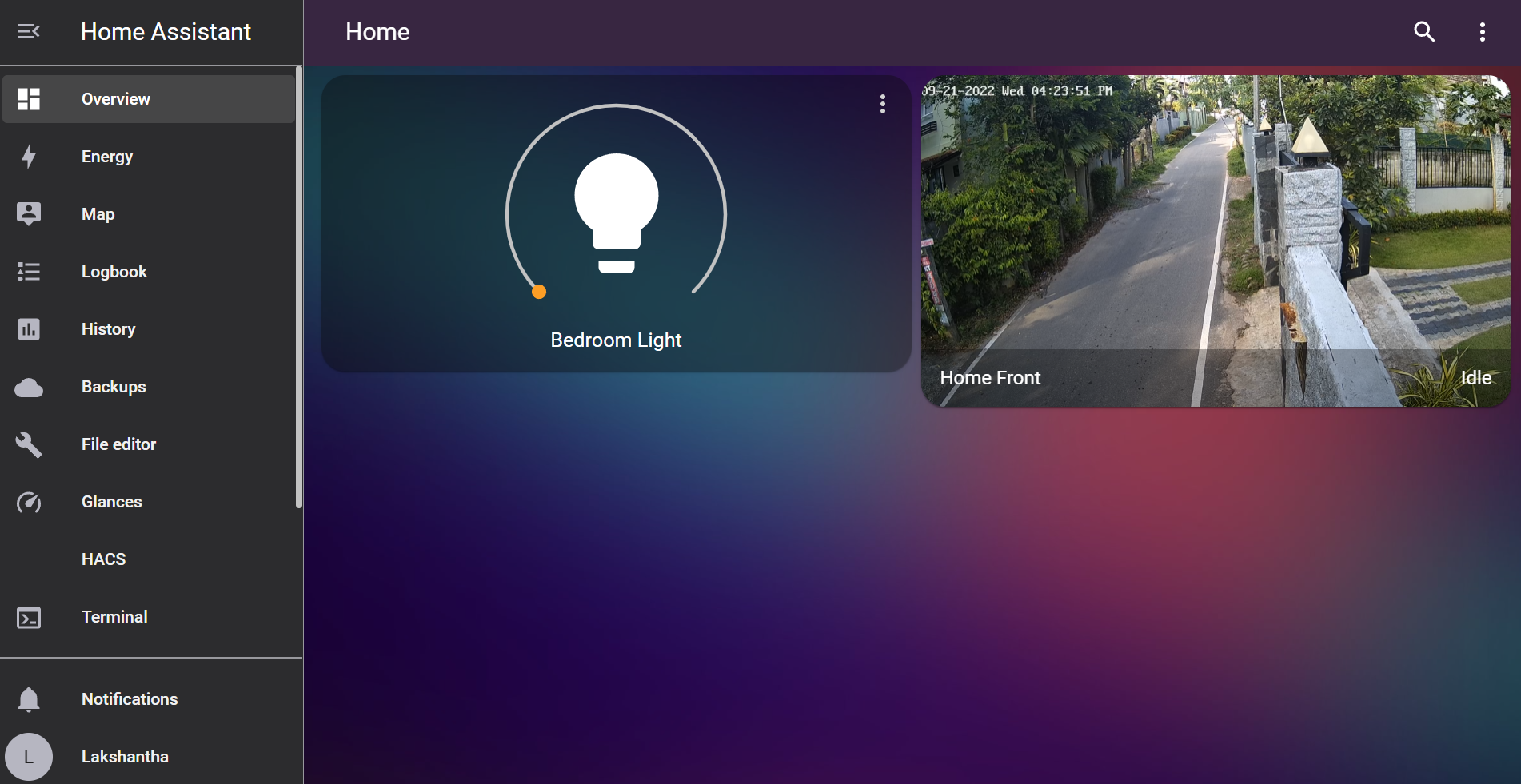
Nota: Si no puedes ver el tema cargado correctamente, por favor reinicia Home Assistant.
Agregar tarjeta del clima al panel de control
¡Ahora instalaremos una tarjeta del clima usando HACS y la agregaremos al panel de control!
Antes de instalar esta tarjeta del clima, necesitamos conectarnos con openweathermap para obtener la información del clima. Y antes de conectarnos con openweathermap, necesitamos obtener una clave api de openweathermap.
-
Paso 1. Visita este enlace para registrarte en una cuenta de openweathermap
-
Paso 2. Visita este enlace para iniciar sesión en la cuenta recién creada
-
Paso 3. Bajo el nombre de cuenta, haz clic en My API keys
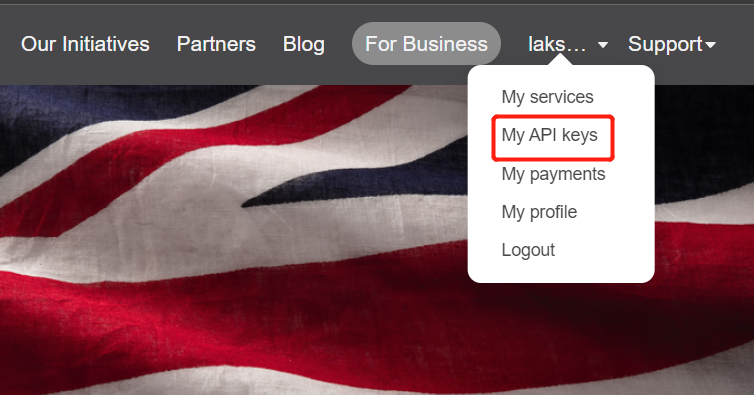
- Paso 4. Escribe un nombre para la clave API y haz clic en Generate
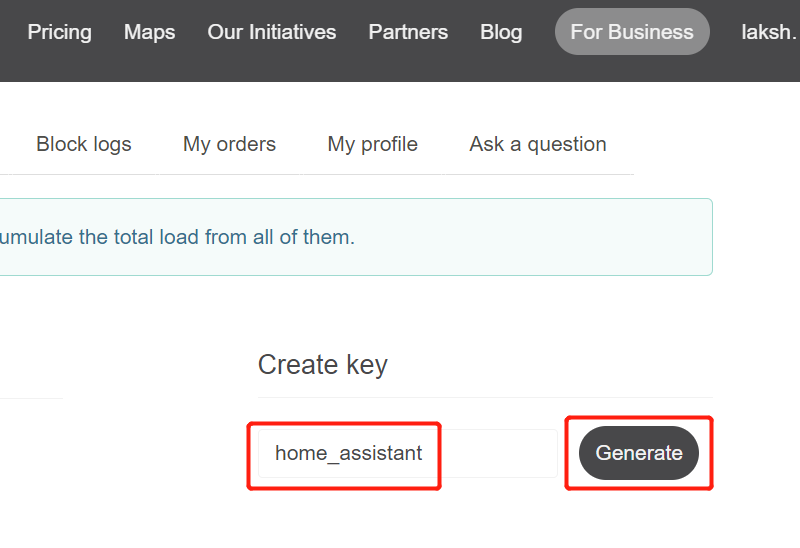
- Paso 5. Copia la clave API generada
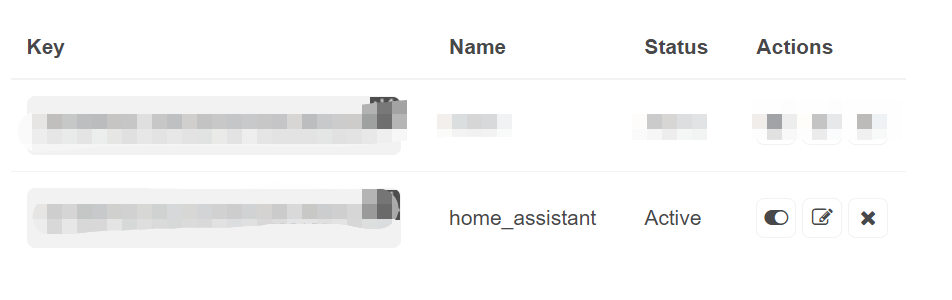
Ahora agregaremos esta clave API
- Paso 6. En Home Assistant, navega a Configuración > Dispositivos y Servicios > Integraciones > + AGREGAR INTEGRACIÓN, busca OpenWeathermap y haz clic en él
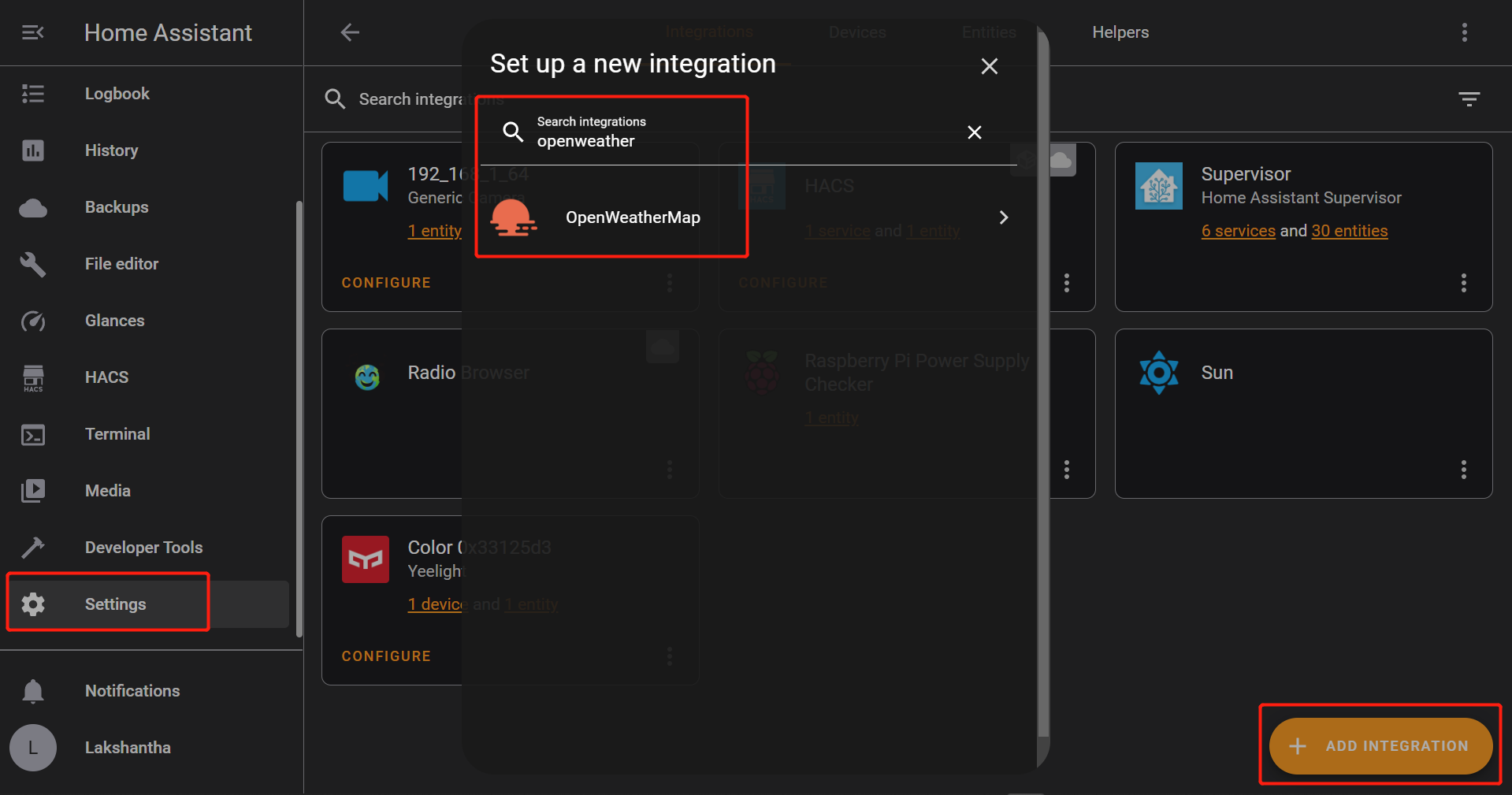
- Paso 7. Pega la clave API copiada, cambia la Latitud y Longitud según tu ubicación (esto se puede encontrar con una búsqueda simple en google), cambia el Modo a hourly y haz clic en ENVIAR
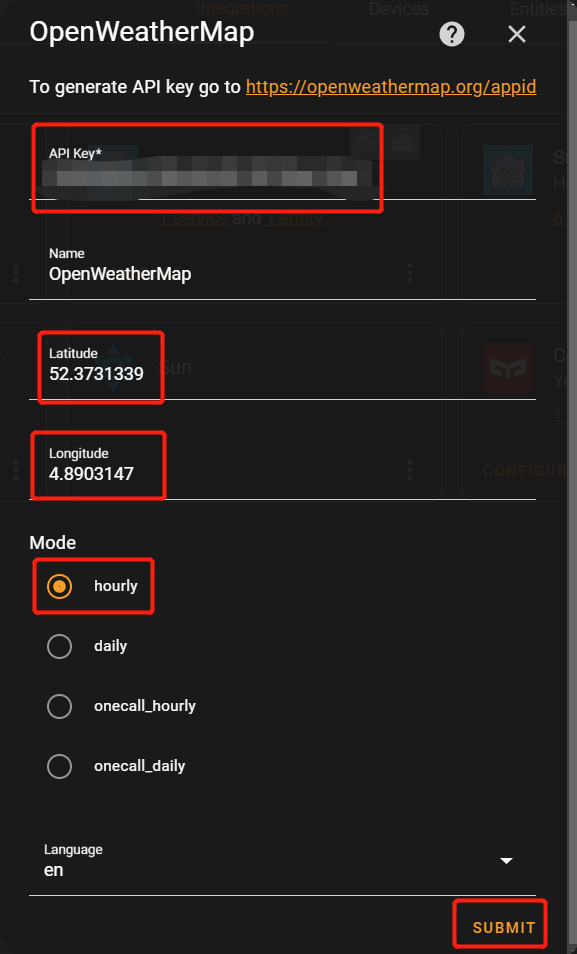
- Paso 8. Haz clic en Finalizar
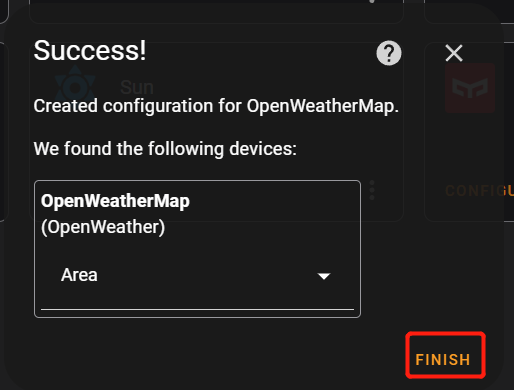
Ahora instalaremos la tarjeta del clima desde HACS
- Paso 9. Navega a HACS > Frontend > + EXPLORAR Y DESCARGAR REPOSITORIOS
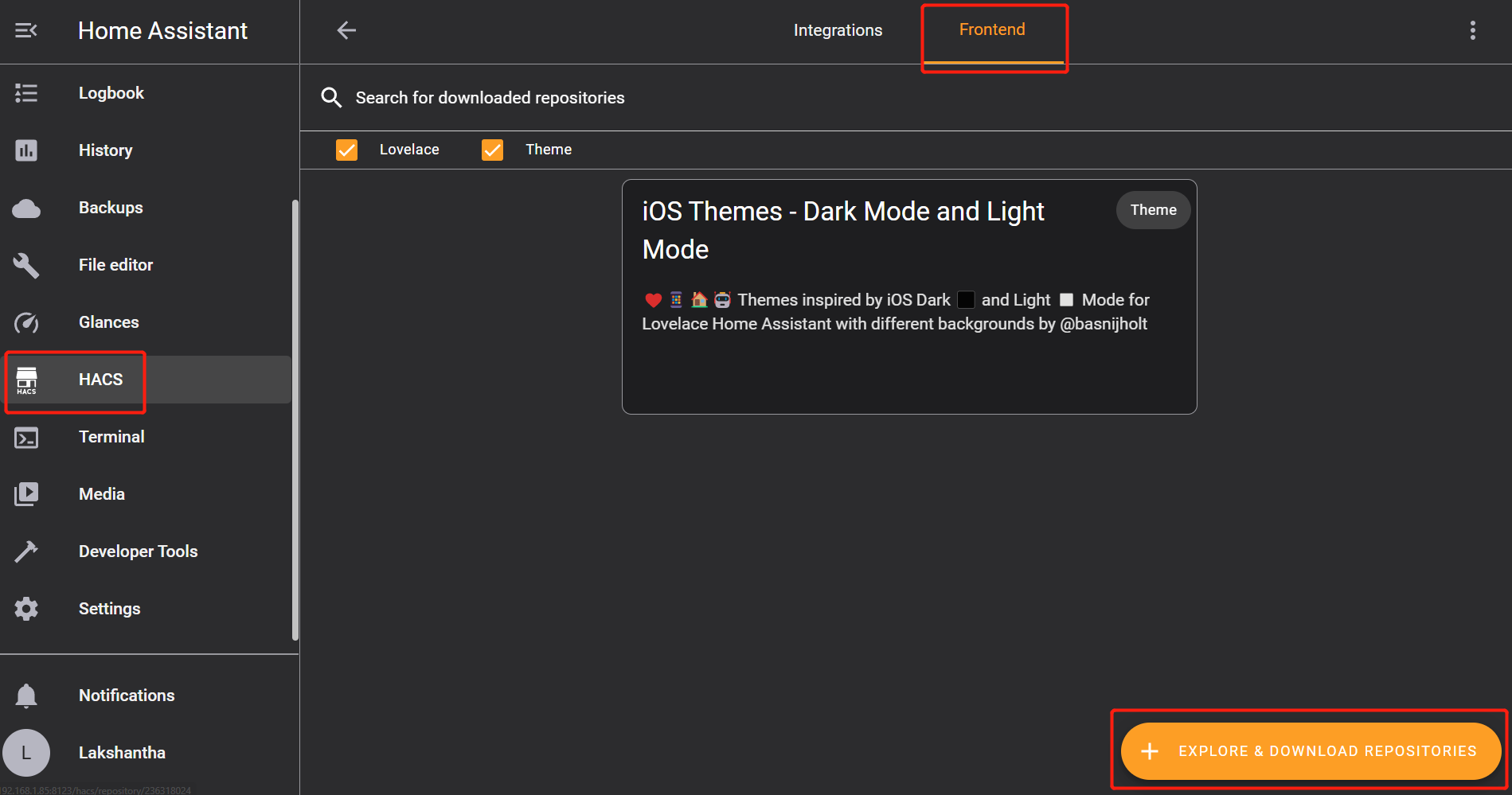
- Paso 10. Escribe weather y haz clic en Weather Card
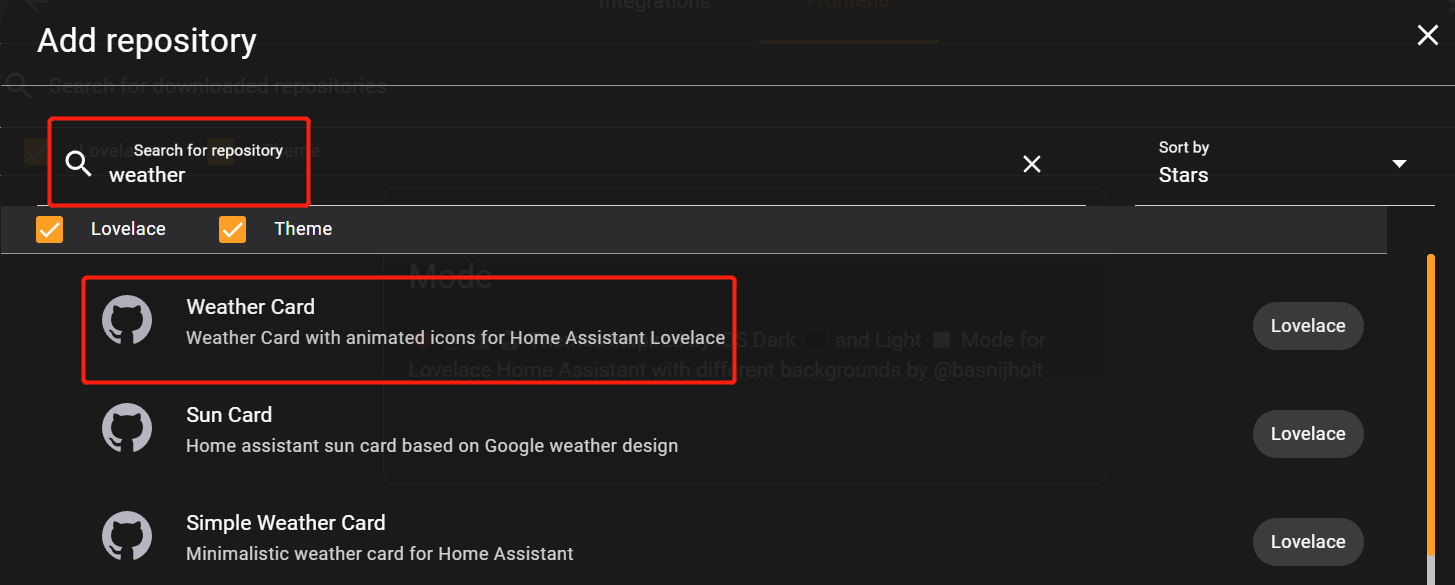
- Paso 11. Haz clic en DESCARGAR
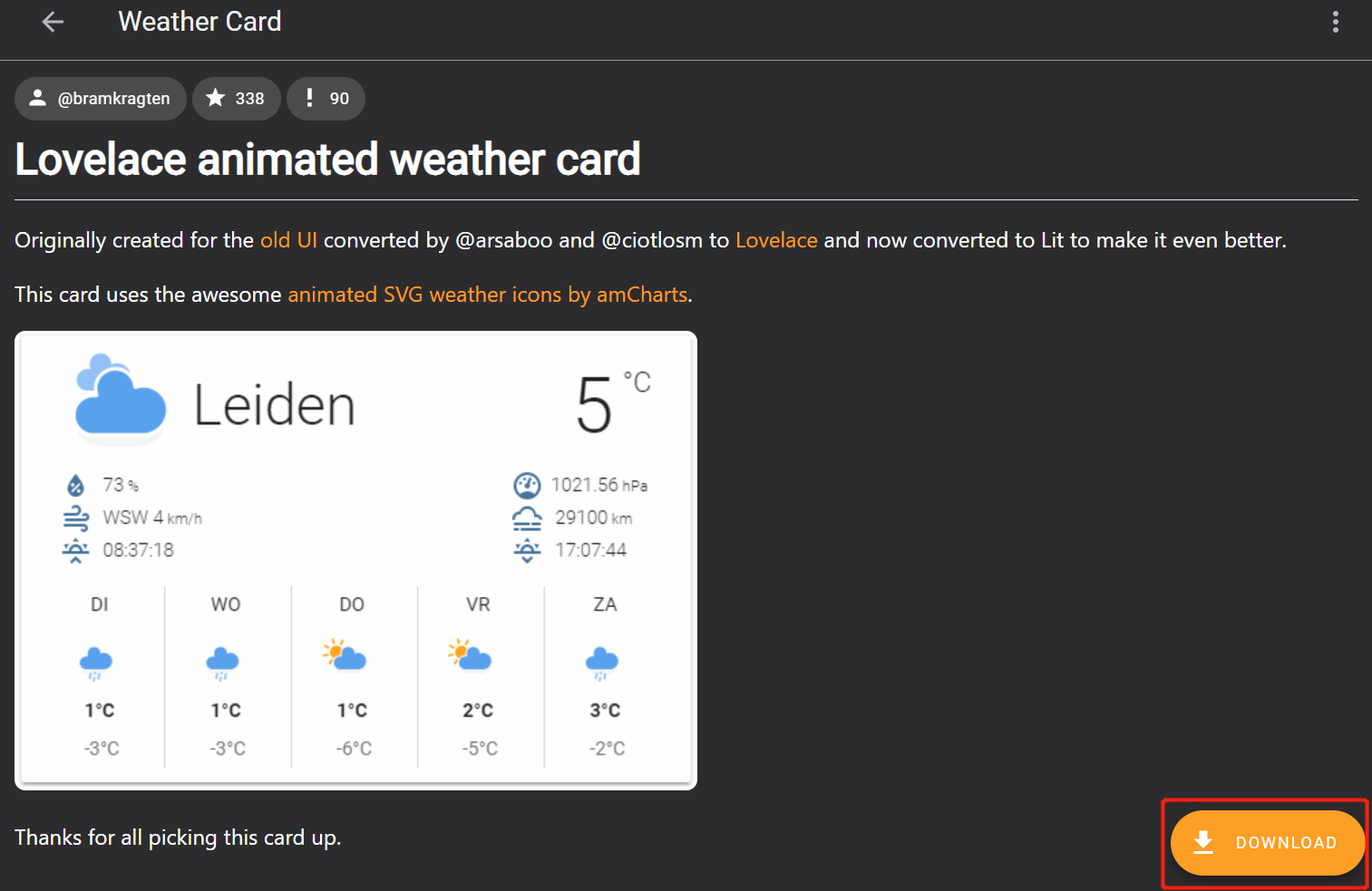
- Paso 12. Haz clic en DESCARGAR nuevamente para la confirmación
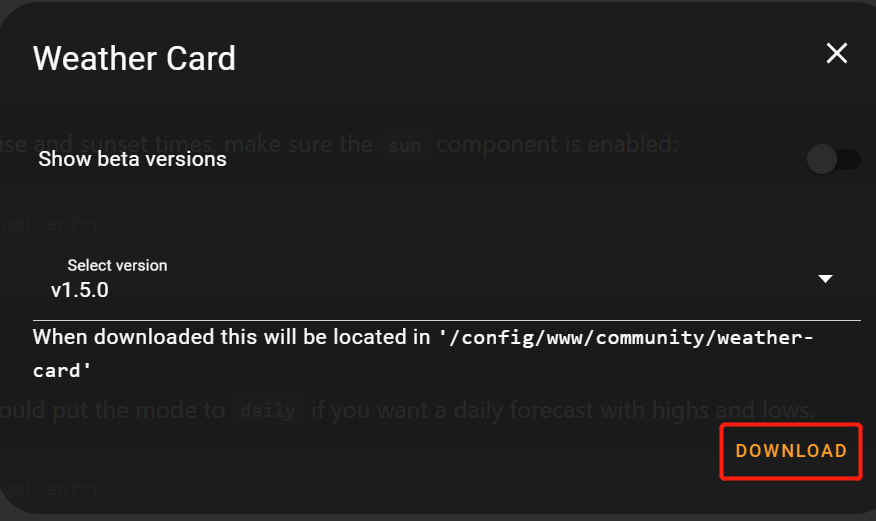
- Paso 13. En la página Resumen, ve a la página + AGREGAR TARJETA como antes y haz clic en Custom: Weather Card
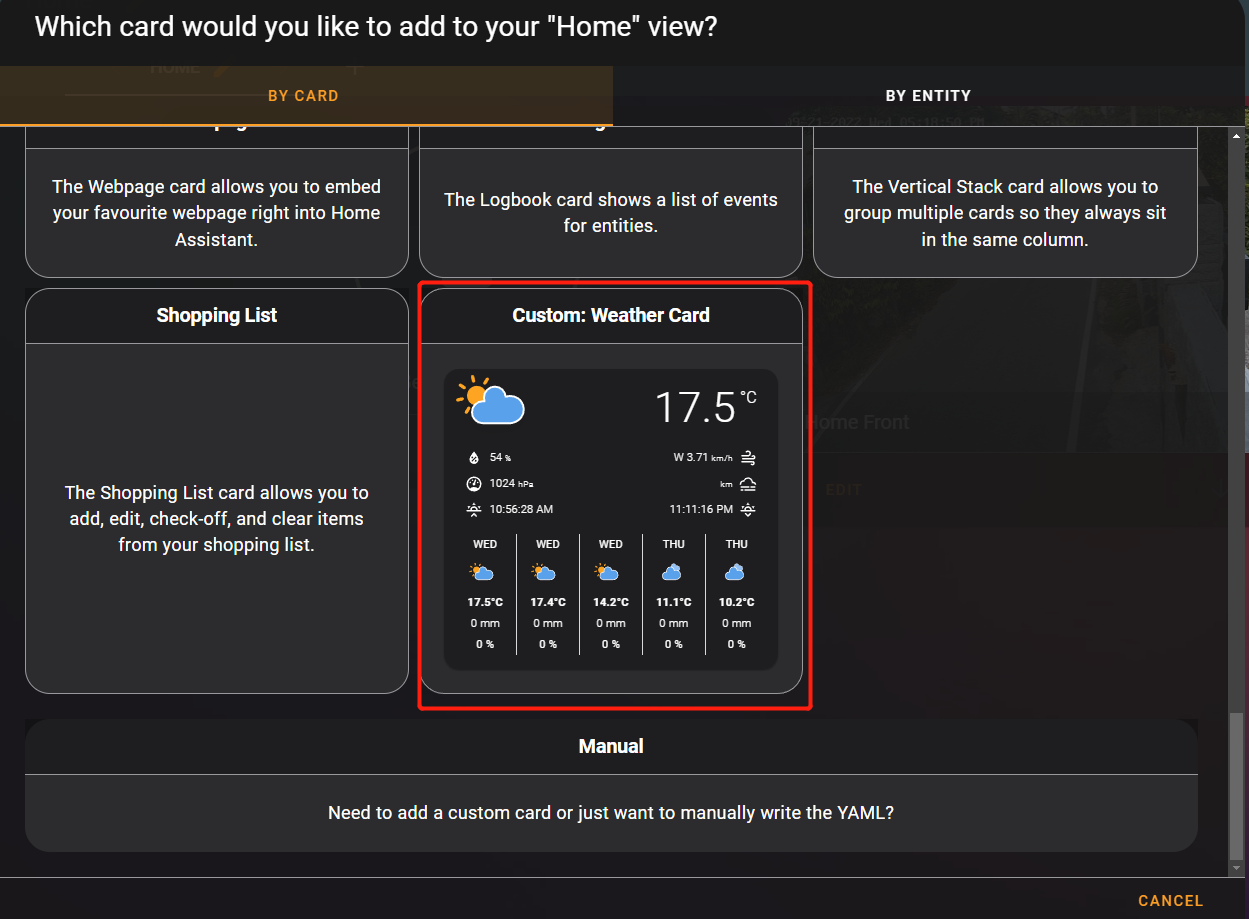
- Paso 14. Ingresa el Nombre de la Ciudad según la Latitud y Longitud que ingresaste antes y haz clic en GUARDAR
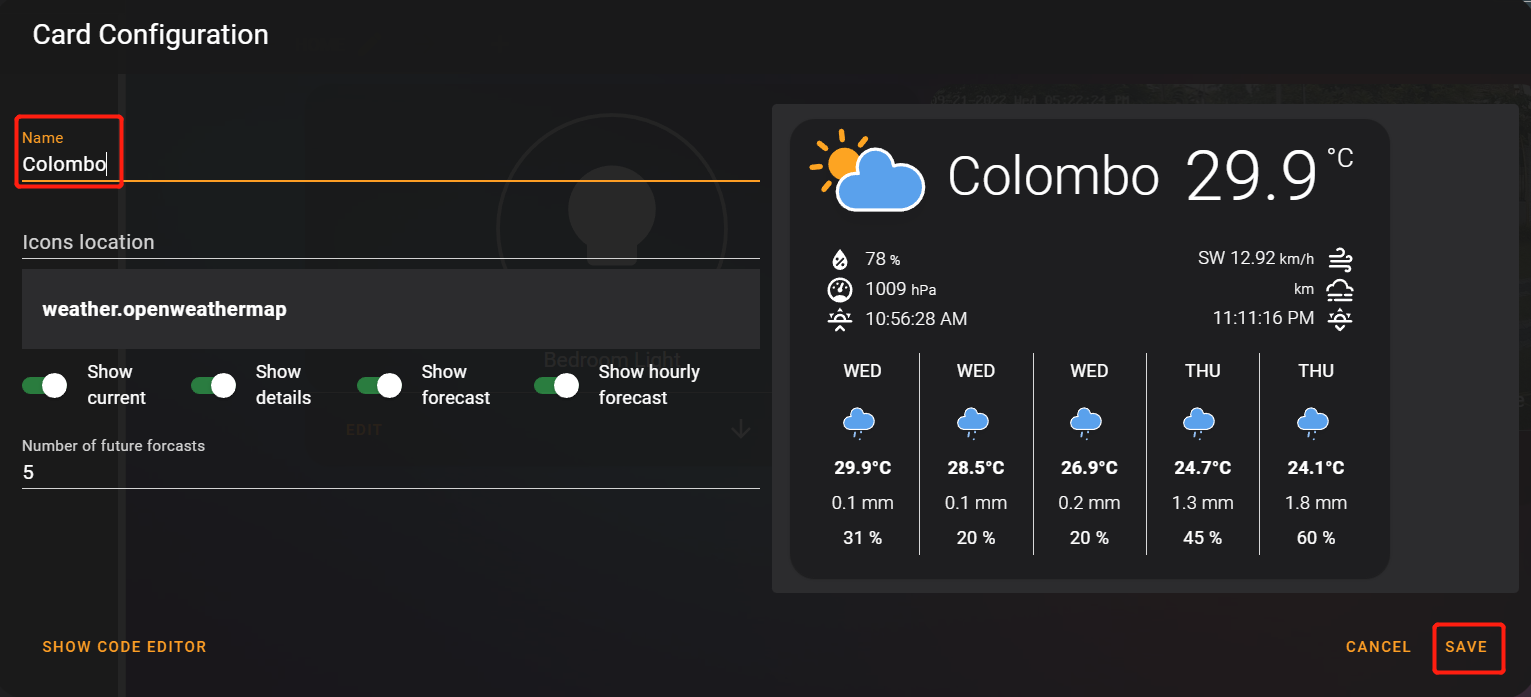
Ahora el panel de control terminado se verá como se muestra a continuación
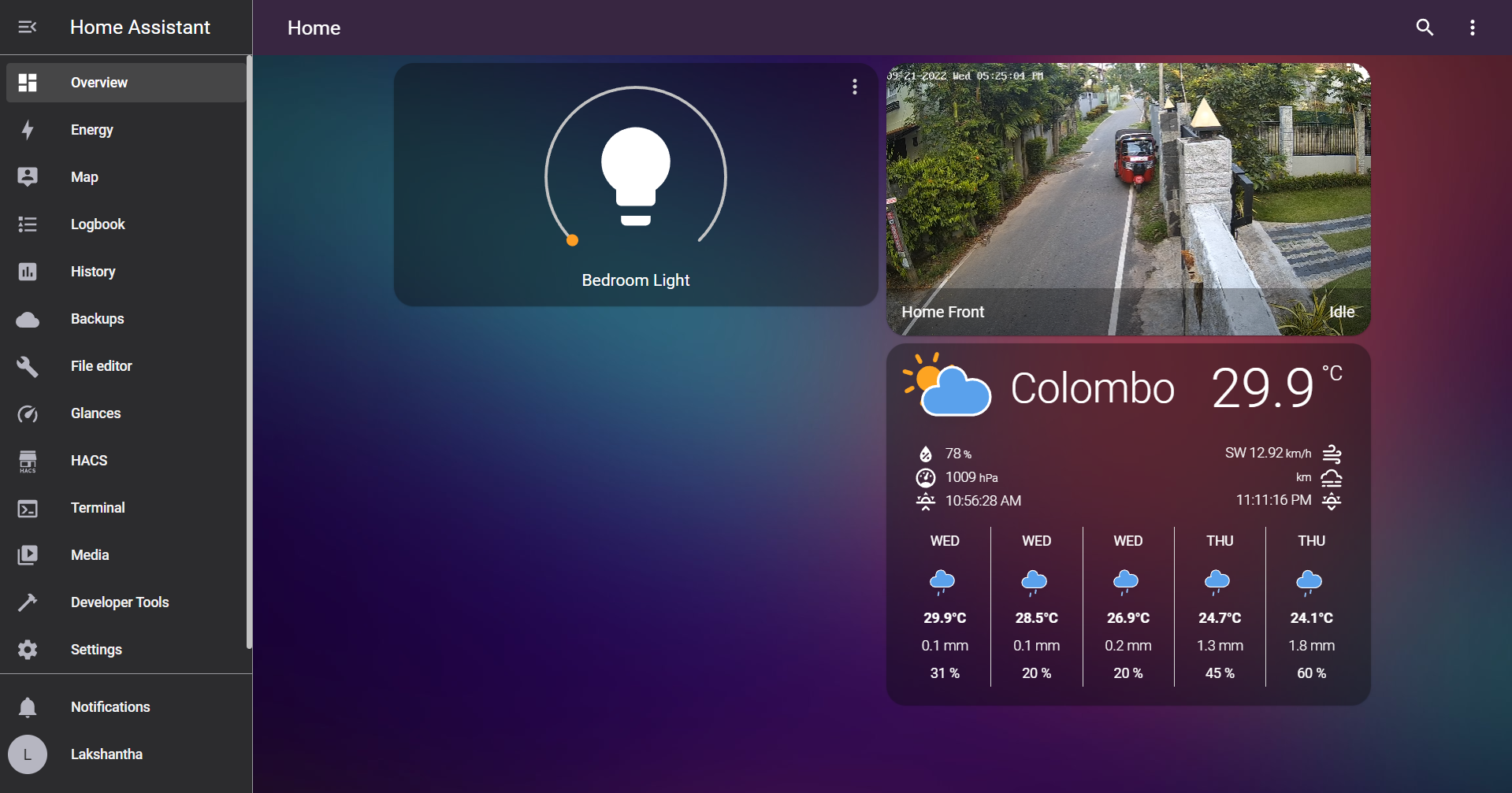
Recursos
Soporte Técnico y Discusión de Productos
¡Gracias por elegir nuestros productos! Estamos aquí para brindarle diferentes tipos de soporte para asegurar que su experiencia con nuestros productos sea lo más fluida posible. Ofrecemos varios canales de comunicación para satisfacer diferentes preferencias y necesidades.